Yamaha MUSICCAST RX-A 680MUSICCAST RX-A680 Manuel utilisateur
PDF
Télécharger
Document
Ampli-tuner audio-vidéo Mode d'emploi • Ce produit permet de regarder des vidéos et d’écouter de la musique chez soi. • Ce manuel décrit les préparatifs et les opérations pour l’utilisation quotidienne de l’unité. • Lisez le livret fourni « Guide de démarrage rapide » avant d’utiliser l’unité. FR TABLE DES MATIÈRES AVANT D'UTILISER L'UNITÉ 7 3 Raccordement d’appareils de lecture............................................. 25 Connexion HDMI avec un appareil vidéo comme un lecteur BD/DVD.............................................................. 25 Comment utiliser ce manuel.................................................................... 7 Connexion autre que HDMI avec un appareil de lecture........................................................................................ 25 Comment utiliser ce manuel................................................................................................................................................ 7 Raccordement à la prise du panneau avant................................................................................................................ 26 4 Vérification des accessoires..................................................................... 7 Raccordement des antennes radio.................................................. 27 Vérification des accessoires.................................................................................................................................................. 7 Raccordement des antennes FM/AM (RX-V485)........................................................................................................ 27 Utilisation de la télécommande............................................................... 8 Raccordement des antennes DAB/FM (RX-D485)...................................................................................................... 28 5 Insertion des piles dans la télécommande..................................................................................................................... 8 FONCTIONS Préparation du raccordement à un réseau..................................... 29 Préparation du raccordement à un réseau.................................................................................................................. 29 Rayon d’action de la télécommande................................................................................................................................ 8 Raccordement d’un câble de réseau (connexion câblée)....................................................................................... 29 9 Préparation des antennes sans fil (connexion sans fil)............................................................................................ 30 6 Fonctions de l’unité.................................................................................. 9 Branchement du câble d’alimentation........................................... 30 Branchement du câble d’alimentation.......................................................................................................................... 30 Noms de pièces et fonctions.................................................................. 11 7 Noms des pièces et fonctions de la face avant........................................................................................................... 11 Sélection de la langue pour le menu affiché à l’écran................... 31 Sélection de la langue pour le menu affiché à l’écran............................................................................................. 31 Noms des pièces et fonctions de l’afficheur de la face avant................................................................................ 13 8 Noms des pièces et fonctions de la face arrière......................................................................................................... 14 Configuration des réglages d’enceinte nécessaires...................... 32 Attribution de la configuration des enceintes............................................................................................................ 32 Noms des pièces et fonctions de la télécommande................................................................................................. 15 Optimisation automatique des réglages d’enceintes (YPAO)............................................................................... 33 PRÉPARATION 1 16 Message d’erreur d’YPAO................................................................................................................................................... 35 Message d’avertissement d’YPAO................................................................................................................................... 36 9 Raccordement des enceintes........................................................... 16 Qu’est-ce que MusicCast..................................................................................................................................................... 37 Systèmes d’enceintes et enceintes à raccorder.......................................................................................................... 17 Utilisation de MusicCast CONTROLLER.......................................................................................................................... 37 Exigences des enceintes..................................................................................................................................................... 17 Ajout de l’unité au réseau MusicCast............................................................................................................................. 37 Réglage de l’impédance des enceintes......................................................................................................................... 18 ÉCOUTE DU SON Exigences des câbles............................................................................................................................................................ 18 Comment raccorder les enceintes................................................................................................................................... 18 2 Réglage de MusicCast....................................................................... 37 Noms et fonctions des enceintes..................................................................................................................................... 16 38 Comment positionner les enceintes (systèmes d’enceintes)................................................................................ 20 Profiter des effets de champs sonores.................................................. 38 Raccordement d’enceintes avant qui prennent en charge les connexions bi-amplificatrices................. 23 Sélectionner votre mode sonore favori......................................................................................................................... 38 Raccordement d’un téléviseur......................................................... 24 Profiter de champs sonores 3D (CINEMA DSP 3D).................................................................................................... 38 Profiter des effets de champ sonore optimisés selon le contenu........................................................................ 39 Connexion HDMI avec un téléviseur.............................................................................................................................. 24 Profiter des effets des champs sonores sans enceintes d’ambiance (Virtual CINEMA DSP)....................... 39 Connexion VIDEO (vidéo composite) avec un téléviseur........................................................................................ 24 Profiter du son surround avec 5 enceintes placées à l’avant (Virtual CINEMA FRONT)................................ 39 Profiter du son d’ambiance avec un casque (SILENT CINEMA)............................................................................. 39 2 Fr Profiter d’une lecture non traitée.......................................................... 40 Écoute de la radio DAB (RX-D485)......................................................... 56 Profiter du son d’origine (décodage direct)................................................................................................................. 40 Préparation de la syntonisation DAB.............................................................................................................................. 56 Profiter de la lecture multivoies sans effets de champ sonore (décodeur surround)................................... 40 Sélection d’une station de radio DAB pour réception............................................................................................. 57 Profiter de la pureté du son haute fidélité (lecture directe)................................................................................... 41 Sélection d’une station de radio DAB préréglée........................................................................................................ 57 Profiter de sons graves de meilleure qualité........................................ 41 Enregistrement d’une station de radio DAB en tant que présélections............................................................ 58 Effacement des stations de radio DAB préréglées.................................................................................................... 59 Amélioration des graves (Extra graves)......................................................................................................................... 41 Affichage des informations DAB...................................................................................................................................... 59 Profiter de la musique compressée optimisée..................................... 42 Vérification de la réception de chaque dénomination de voie DAB................................................................... 60 Lecture de fichiers audio compressés numériquement avec un son optimisé (Compressed Music Enhancer).................................................................................................................................................................................. 42 Écoute de la radio FM (RX-D485)........................................................... 61 Profiter de la musique dans plusieurs pièces....................................... 43 Sélection d'une fréquence de réception radio FM.................................................................................................... 61 Sélection d’une station de radio FM préréglée........................................................................................................... 62 Lecture de musique dans plusieurs pièces.................................................................................................................. 43 Enregistrement automatique de stations de radio FM (Auto Preset)................................................................. 62 Raccordement des enceintes de la Zone B.................................................................................................................. 43 Enregistrement manuel d’une station de radio FM.................................................................................................. 63 Utilisation de Zone B............................................................................................................................................................ 44 Effacement des stations de radio FM préréglées....................................................................................................... 64 Rectification des différences de niveau du volume entre la Zone A et la Zone B.......................................... 45 Affichage des informations Radio Data System......................................................................................................... 64 Réglage séparé du niveau du volume de la Zone B.................................................................................................. 45 LECTURE Lecture de musique stockée sur un dispositif Bluetooth®.................. 65 46 Lecture de musique d’appareil Bluetooth® sur l’unité............................................................................................. 65 Lecture de musique avec AirPlay........................................................... 66 Opérations de lecture de base............................................................... 46 Lecture des contenus musicaux d’iTunes/iPhone avec AirPlay............................................................................ 66 Procédure de base pour la lecture audio et vidéo..................................................................................................... 46 Lecture de musique stockée sur un dispositif de stockage USB......... 67 Changement des informations présentées sur l’afficheur de la face avant..................................................... 47 Lecture du contenu du dispositif de stockage USB.................................................................................................. 67 Noms des éléments et fonctions de l’écran de lecture............................................................................................ 48 Lecture de musique stockée sur des serveurs multimédias (PC/NAS) .................................................................................................................. 68 Noms des éléments et fonctions de l’écran de navigation.................................................................................... 49 Écoute de la radio FM/AM (RX-V485).................................................... 50 Configuration du partage de médias sur des serveurs média (PC/NAS)........................................................... 68 Réglage des pas de fréquence.......................................................................................................................................... 50 Lecture de musique stockée sur des serveurs multimédias (PC/NAS)............................................................... 68 Sélection d’une fréquence de réception....................................................................................................................... 51 Sélection d’une station préréglée................................................................................................................................... 52 Écoute de la radio Internet..................................................................... 70 Enregistrement automatique des stations de radio (Auto Preset)...................................................................... 52 Sélection d’une station de radio sur Internet.............................................................................................................. 70 Enregistrement manuel d’une station de radio......................................................................................................... 53 Enregistrement de vos stations de radio sur Internet préférées.......................................................................... 70 Effacer toutes les stations préréglées............................................................................................................................. 54 Écoute de services de musique en streaming....................................... 71 Affichage des informations Radio Data System......................................................................................................... 54 Écoute d’un service de musique en streaming........................................................................................................... 71 Réception automatique d’informations sur la circulation routière..................................................................... 55 Fonctions de lecture utiles..................................................................... 72 Fonction SCENE...................................................................................................................................................................... 72 Fonction de raccourci.......................................................................................................................................................... 74 3 Fr Configuration de réglages de lecture distincts pour différentes sources de lecture (menu d’option)...................................................... 76 Configuration des réglages d’enceinte................................................. 92 Opération de base du menu d’option........................................................................................................................... 76 Réglage de l’utilisation d’un caisson de graves.......................................................................................................... 92 Éléments de menu Option................................................................................................................................................. 77 Réglage de la taille des enceintes avant....................................................................................................................... 93 Changement de la source d’entrée................................................................................................................................. 78 Réglage de l’utilisation d’une enceinte centrale et de sa taille............................................................................. 93 Réglage de la tonalité de la sortie audio....................................................................................................................... 78 Réglage de l’utilisation des enceintes surround et de leur taille.......................................................................... 94 Configuration de DSP/Surround...................................................................................................................................... 78 Réglage de la fréquence de transition des composantes basse fréquence..................................................... 94 Correction des différences de niveau du volume pendant la lecture................................................................ 81 Réglage de la phase du caisson de graves................................................................................................................... 95 Activation du réglage de la Synchronisation Lèvres................................................................................................ 81 Réglage de l’utilisation du mode Extra Bass................................................................................................................ 95 Vérification des informations relatives aux signaux vidéo/audio........................................................................ 82 Réglage de l’utilisation de Virtual CINEMA FRONT.................................................................................................... 95 Combinaison du son d’une autre source d’entrée avec la vidéo de la source d’entrée actuelle............. 82 Réglage de la distance entre chaque enceinte et la position d’écoute............................................................. 95 Sélection d’une source vidéo à émettre avec la source audio sélectionnée................................................... 83 Réglage du volume de chaque enceinte...................................................................................................................... 96 Basculement entre les modes stéréo et mono pour la réception radio FM..................................................... 83 Réglage de l’égaliseur.......................................................................................................................................................... 96 Réglage de votre système d’enceintes.......................................................................................................................... 92 Réglage des présélections pour les stations de radio.............................................................................................. 84 Sortie du signal test.............................................................................................................................................................. 97 Réception automatique d’informations sur la circulation routière..................................................................... 85 Configuration des réglages HDMI......................................................... 98 Configuration du réglage de la lecture aléatoire....................................................................................................... 85 Réglage de l’utilisation du contrôle HDMI.................................................................................................................... 98 Configuration du réglage de la lecture répétée......................................................................................................... 86 Réglage de la sortie audio HDMI depuis l’enceinte du téléviseur....................................................................... 98 Activation de la commande du volume via AirPlay.................................................................................................. 86 Réglage de l’utilisation de l’Attente Inchangé HDMI............................................................................................... 98 Ajout d’une station de radio sur Internet au dossier « Favoris »........................................................................... 86 Réglage de l’utilisation de la fonction Upscaling 4K du signal vidéo HDMI..................................................... 98 Retrait d’une station de radio sur Internet du dossier « Favoris »........................................................................ 86 Réglage de la version de HDCP utilisée sur les prises d’entrée HDMI................................................................ 99 Exécution d’un balayage initial pour la réception radio DAB................................................................................ 87 Réglage de la prise audio utilisée pour l’entrée audio TV....................................................................................... 99 Vérification de la réception de chaque dénomination de voie DAB................................................................... 87 CONFIGURATIONS Liaison des modes veille de l’unité et du téléviseur................................................................................................. 99 Réglage de l’utilisation du mode ARC............................................................................................................................ 99 88 Réglage de l’utilisation de la lecture de lien SCENE............................................................................................... 100 Configuration des réglages sonores................................................... 101 Configuration des diverses fonctions (menu de configuration)......... 88 Réglage de l’effet d’élargissement du champ sonore avant............................................................................... 101 Opération de base du menu de configuration........................................................................................................... 88 Réglage de l’effet d’élargissement du champ sonore central............................................................................ 101 Éléments de menu Réglage............................................................................................................................................... 89 Réglage de la différence de niveau entre les champs sonores surround et avant...................................... 101 Réglage de l’emplacement central (effet d’élargissement) du champ sonore avant................................ 101 Réglage de l’utilisation du mixage mono................................................................................................................... 102 Réglage de la méthode d’ajustement de la fonction Synchronisation Lèvres............................................. 102 Réglage du retard de la fonction Synchronisation Lèvres................................................................................... 102 Réglage du volume sonore des dialogues................................................................................................................. 102 Réglage de l’échelle de l’affichage du volume......................................................................................................... 103 Réglage de la méthode de réglage de la dynamique............................................................................................ 103 Réglage de la valeur limite du volume........................................................................................................................ 103 Réglage du volume initial à la mise sous tension de l’unité................................................................................ 103 Réglage du volume de la Zone B conjointement à celui de la Zone A............................................................ 104 4 Fr Configuration des réglages de l’alimentation................................... 105 Configuration des réglages avancés (menu ADVANCED SETUP)..... 115 Réglage de la durée pour la fonction de veille automatique.............................................................................. 105 Opération de base du menu ADVANCED SETUP..................................................................................................... 115 Réglage de l’utilisation du mode éco.......................................................................................................................... 105 Éléments de menu ADVANCED SETUP........................................................................................................................ 115 Configuration des réglages de fonction............................................. 106 Modification du réglage de l’impédance des enceintes (SP IMP.).................................................................... 116 Changement automatique du nom des sources d’entrée qui apparaissent sur l’afficheur de la face avant........................................................................................................................................................................................ 106 Changement du réglage de la fréquence de syntonisation FM/AM (TU)....................................................... 116 Sélection de l’ID de la télécommande (REMOTE ID)............................................................................................... 116 Changement manuel du nom des sources d’entrée qui apparaissent sur l’afficheur de la face avant ................................................................................................................................................................................................... 106 Modification du type de signal vidéo (TV FORMAT)............................................................................................... 116 Réglage des sources d’entrée à ignorer lors de l’utilisation de la touche INPUT......................................... 107 Copie de sauvegarde et rétablissement de tous les réglages (BKUP/RSTR).................................................. 117 Réglage de la luminosité de l’afficheur de la face avant....................................................................................... 107 Restauration des réglages par défaut (INIT).............................................................................................................. 118 Pour éviter la modification accidentelle des réglages........................................................................................... 107 Mise à jour du microprogramme (UPDATE).............................................................................................................. 118 Réglage des fonctions de l’unité pour les touches RED/GREEN/YELLOW/BLUE de la télécommande ................................................................................................................................................................................................... 108 Vérification de la version du microprogramme (VERSION).................................................................................. 118 Sélection du format de signal HDMI 4K (4K MODE)............................................................................................... 117 GUIDE DE DÉPANNAGE Configuration des réglages réseau..................................................... 109 Vérification des informations réseau de l’unité....................................................................................................... 109 119 Réglage de la méthode de connexion réseau (câblée/sans fil).......................................................................... 109 En cas de problème............................................................................... 119 Réglage automatique des paramètres réseau (DHCP).......................................................................................... 109 En cas de problème, vérifiez les points suivants :.................................................................................................... 119 Réglage manuelle des paramètres réseau................................................................................................................. 110 Problème d’alimentation, système et télécommande.......................................................................................... 119 Réglage du filtre adresse MAC....................................................................................................................................... 110 Problème audio................................................................................................................................................................... 121 Réglage de l’utilisation d’un Digital Media Controller........................................................................................... 111 Problème vidéo.................................................................................................................................................................... 124 Réglage de l’utilisation de la fonction de veille du réseau................................................................................... 111 Problème de radio FM/AM (la fonction de radio AM est disponible uniquement sur RX-V485)........... 125 Réglage du nom de réseau de l’unité.......................................................................................................................... 112 Problème de radio DAB (RX-D485)............................................................................................................................... 125 Réglage de la fonction de synchronisation de l’unité vers des appareils compatibles MusicCast....... 112 Problème USB....................................................................................................................................................................... 126 Mise à jour du microprogramme via le réseau......................................................................................................... 112 Problème réseau.................................................................................................................................................................. 127 Configuration des réglages Bluetooth®.............................................. 113 Problème Bluetooth®......................................................................................................................................................... 129 Réglage de l’utilisation du Bluetooth®........................................................................................................................ 113 Signalement d’erreurs sur l’afficheur de la face avant...................... 130 Arrêt de la connexion entre un dispositif Bluetooth® et l’unité......................................................................... 113 Signalement d’erreurs sur l’afficheur de la face avant........................................................................................... 130 Réglage de l’utilisation de la fonction de veille Bluetooth®................................................................................ 113 ANNEXE Configuration des réglages de langue................................................ 114 Réglage de la langue pour le menu affiché à l’écran............................................................................................. 114 132 Mise à jour du microprogramme de l’unité via le réseau.................. 132 Mises à jour du microprogramme................................................................................................................................. 132 Mise à jour du microprogramme de l’unité via le réseau..................................................................................... 133 5 Fr Raccordement à un réseau sans fil...................................................... 134 Sélection d’une méthode de connexion réseau sans fil....................................................................................... 134 Configuration d’une connexion sans fil au moyen du bouton WPS................................................................ 135 Configuration d’une connexion sans fil au moyen d’un dispositif iOS............................................................ 135 Configuration d’une connexion sans fil en sélectionnant dans la liste des points d’accès disponibles ................................................................................................................................................................................................... 136 Configuration manuelle d’une connexion sans fil.................................................................................................. 137 Configuration d’une connexion sans fil au moyen du code PIN WPS.............................................................. 138 Prises et câbles d’entrée/sortie........................................................... 139 Prises vidéo/audio.............................................................................................................................................................. 139 Prises vidéo............................................................................................................................................................................ 139 Prises audio........................................................................................................................................................................... 139 Glossaire................................................................................................ 140 Glossaire des informations audio.................................................................................................................................. 140 Glossaire des informations vidéo et HDMI................................................................................................................. 141 Glossaire des informations réseau................................................................................................................................ 141 Glossaire des technologies Yamaha............................................................................................................................. 141 Appareils et formats de fichiers pris en charge.................................. 142 Dispositifs Bluetooth® pris en charge.......................................................................................................................... 142 Dispositifs USB pris en charge........................................................................................................................................ 142 Dispositifs AirPlay pris en charge.................................................................................................................................. 142 Formats de fichier pris en charge.................................................................................................................................. 143 Flux des signaux vidéo......................................................................... 143 Flux des signaux vidéo...................................................................................................................................................... 143 Informations supplémentaires sur HDMI........................................... 144 Contrôle HDMI et opérations synchronisées............................................................................................................ 144 Audio Return Channel (ARC)........................................................................................................................................... 145 Compatibilité du signal HDMI........................................................................................................................................ 146 Marques commerciales........................................................................ 147 Marques commerciales..................................................................................................................................................... 147 Caractéristiques techniques................................................................ 148 Caractéristiques techniques............................................................................................................................................ 148 Réglages par défaut.............................................................................. 153 Réglages par défaut du menu d’option...................................................................................................................... 153 Réglages par défaut du menu de configuration...................................................................................................... 153 Réglages par défaut du menu ADVANCED SETUP.................................................................................................. 154 6 Fr AVANT D'UTILISER L'UNITÉ Comment utiliser ce manuel Vérification des accessoires Comment utiliser ce manuel Vérification des accessoires À la lecture de ce manuel, ayez à l’esprit les points suivants. • Les illustrations de l’unité principale utilisées dans ce manuel représentent le RXV485 (modèle pour les États-Unis), sauf avis contraire. • Certaines caractéristiques ne sont pas disponibles dans certaines régions. • En fonction des améliorations du produit, les spécifications et illustrations peuvent être modifiées sans préavis. • Ce manuel explique principalement les opérations au moyen du menu affiché sur l’écran du téléviseur. Les opérations avec le menu de l’écran du téléviseur sont uniquement disponibles lorsque votre téléviseur est connecté à l’unité via HDMI. • Ce manuel présente les opérations réalisables avec la télécommande fournie. • Dans ce manuel, le terme « iPhone » désigne à la fois un « iPod touch », un « iPhone » et un « iPad ». « iPhone » désigne un « iPod touch », un « iPhone » et un « iPad », sauf indication contraire. Vérifiez que les accessoires suivants sont fournis avec le produit. Avertissement: Indique des précautions à prendre pour éviter des blessures graves voire mortelles. £Antenne AM (RX-V485) £Antenne FM (RX-V485) £Antenne DAB/FM (RX-D485) £ Microphone YPAO £ Télécommande £ Guide de démarrage rapide * L’élément fourni dépend de la région d’achat. Attention: Indique des précautions à prendre pour éviter des blessures légères ou modérées. Avis: Indique des précautions à prendre pour éviter un éventuel dysfonctionnement ou dommage de l’unité. Note: Donne des instructions et des explications supplémentaires pour une utilisation optimale. £ Batteries (AAA, R03, UM-4) (x2) Note Accédez au site de téléchargement Yamaha pour télécharger les plus récents Mode d'emploi et Guide de démarrage rapide. http://download.yamaha.com/ 7 Fr Utilisation de la télécommande Insertion des piles dans la télécommande Insérez les piles comme indiqué. Rayon d’action de la télécommande Pointez la télécommande en direction du capteur de télécommande de l’unité et respectez le rayon d’action indiqué sur la figure suivante. 6 m maximum 30° 30° 8 Fr FONCTIONS Fonctions de l’unité Prise en charge d’un système d’enceintes à 2 à 5.1 voies En fonction du nombre d’enceintes que vous utilisez, vous pouvez profiter de vos espaces acoustiques favoris avec des styles de musique variés. • « Utilisation du système à 5.1 voies » (p.20) • « Utilisation du système à 3.1 voies » (p.21) • « Utilisation de Virtual CINEMA FRONT » (p.22) • « Lecture de musique dans plusieurs pièces » (p.43) Optimisation automatique des réglages d’enceintes (YPAO) La fonction YPAO permet de détecter les raccordements des enceintes et de mesurer la distance entre ces dernières et la position d’écoute grâce à la mesure du microphone YPAO. Elle optimise ensuite automatiquement les réglages des enceintes tels que les paramètres d’équilibre du volume et les paramètres acoustiques qui conviennent à la pièce (YPAO : Yamaha Parametric room Acoustic Optimizer). • « Optimisation automatique des réglages d’enceintes (YPAO) » (p.33) Profiter des effets des champs sonores avec une présence plus importante L’unité est équipée de nombreux programmes sonores et décodeurs surround qui vous permettent de profiter de sources de lecture avec votre mode sonore favori (par exemple, avec effet de champ sonore, lecture stéréo). • « Profiter de champs sonores 3D (CINEMA DSP 3D) » (p.38) • « Profiter des effets de champ sonore optimisés selon le contenu » (p.39) • « Profiter des effets des champs sonores sans enceintes d’ambiance (Virtual CINEMA DSP) » (p.39) • « Profiter du son d’ambiance avec un casque (SILENT CINEMA) » (p.39) • « Profiter du son d’origine (décodage direct) » (p.40) • « Profiter de la lecture multivoies sans effets de champ sonore (décodeur surround) » (p.40) • « Profiter de la pureté du son haute fidélité (lecture directe) » (p.41) • « Amélioration des graves (Extra graves) » (p.41) • « Lecture de fichiers audio compressés numériquement avec un son optimisé (Compressed Music Enhancer) » (p.42) 9 Fr Prise en charge de nombreux contenus via le réseau Lorsque l’unité est connectée à un réseau, vous pouvez profiter de différents contenus via le réseau sur l’unité. • « Lecture des contenus musicaux d’iTunes/iPhone avec AirPlay » (p.66) • « Lecture de musique stockée sur des serveurs multimédias (PC/NAS) » (p.68) • « Sélection d’une station de radio sur Internet » (p.70) • « Écoute d’un service de musique en streaming » (p.71) Lire les contenus de divers appareils Diverses prises HDMI et prises d’entrée/sortie sur l’unité vous permettent de raccorder des appareils vidéo (tels que des lecteurs BD/DVD), des appareils audio (tels que des lecteurs CD), des dispositifs Bluetooth (tels que des smartphones), des consoles de jeux, des dispositifs de stockage USB, etc., dont vous pouvez lire le contenu. • « Sélection d’une fréquence de réception » (p.51) • « Lecture de musique d’appareil Bluetooth® sur l’unité » (p.65) • « Lecture du contenu du dispositif de stockage USB » (p.67) Fonctions utiles L’unité est équipée de diverses fonctions utiles. La fonction SCÈNE vous permet de sélectionner d’un seul geste la source d’entrée et les réglages enregistrés pour la scène correspondante, comme le programme sonore et l’activation/désactivation du mode Compressed Music Enhancer. Lorsque l’unité est raccordée à un téléviseur compatible avec le contrôle HDMI par un câble HDMI, vous pouvez commander l’unité (à savoir l’alimentation et le volume) en utilisant la télécommande du téléviseur. • « Sélection de la source d’entrée et de vos réglages favoris d’un seul geste (SCENE) » (p.72) • « Enregistrer un contenu favori en tant que raccourci » (p.74) • « Contrôle HDMI et opérations synchronisées » (p.144) • « Audio Return Channel (ARC) » (p.145) Applications utiles Application : « AV SETUP GUIDE » AV SETUP GUIDE est une application qui vous aide à raccorder les câbles entre l’Ampli-tuner audio-vidéo et les appareils de lecture, ainsi qu’à configurer l’Ampli-tuner audio-vidéo. Cette application vous guide pour effectuer différents réglages comme le raccordement des enceintes, la connexion d’un téléviseur et d’un appareil de lecture ainsi que la sélection du système d’enceintes. Pour plus d’informations, recherchez « AV SETUP GUIDE » dans App Store ou Google Play. Application : « AV CONTROLLER » AV CONTROLLER est une application vous aidant à commander l’Ampli-tuner audio-vidéo sans la télécommande. Cette application vous permet non seulement de commander la mise sous/hors tension et le volume de l’unité, mais également de sélectionner la source d’entrée et de démarrer/arrêter la lecture. Pour plus d’informations, recherchez « AV CONTROLLER » dans App Store ou Google Play. 10 Fr Application : « MusicCast CONTROLLER » MusicCast CONTROLLER est une application vous permettant de relier un appareil compatible MusicCast à d’autres appareils compatibles MusicCast dans des pièces différentes et de les lire simultanément. Cette application vous permet d’utiliser votre smartphone ou un autre dispositif mobile au lieu de la télécommande pour facilement sélectionner la musique à lire ainsi que configurer l’unité et les appareils compatibles MusicCast. Pour plus d’informations, recherchez « MusicCast CONTROLLER » dans l’App Store ou Google Play. Noms de pièces et fonctions Noms des pièces et fonctions de la face avant Les noms des pièces et fonctions de la face avant sont les suivants. 1 3 2 4 5 6 7 8 9 0 A DIRECT YPAO MIC INFO (WPS) MEMORY PRESET FM AM TUNING VOLUME SCENE BD DVD PHONES INPUT TONE CONTROL NET TV STRAIGHT PROGRAM SILENT CINEMA B RADIO AUX USB AUDIO 5V (CONNECT) C D E F G H 1A I J (RX-V485 modèle pour les États-Unis) 1 Touche z (alimentation) Pour mettre l’unité sous ou hors tension (veille). 2 Témoin de veille S’allume lorsque l’unité se trouve en mode veille et si : • Contrôle HDMI est activé (p.98) • Attente Inchangé est activé (p.98) • Veille du réseau est activé (p.111) • Veille Bluetooth est activé (p.113) 3 Prise YPAO MIC Pour le raccordement du microphone YPAO fourni (p.33). 4 Capteur de la télécommande Pour recevoir les signaux de la télécommande (p.8). 5 Touche INFO (WPS) Pour sélectionner les informations présentées sur l’afficheur de la face avant (p.47). Pour configurer la connexion LAN sans fil (configuration de bouton WPS) en la maintenant enfoncée pendant quelques secondes (p.135). 6 Touche MEMORY Pour enregistrer les stations de radio en tant que stations préréglées (p.52). Pour enregistrer un contenu Bluetooth, USB ou réseau en tant que raccourci en la maintenant enfoncée pendant quelques secondes (p.74). 7 Touches PRESET 8 Touches FM et AM (RX-V485) ou touches FM et DAB (RX-D485) Pour basculer entre FM et AM (p.51) our FM et DAB (p.57). 9 Touches TUNING Pour sélectionner la radiofréquence (p.51). : Afficheur de la face avant Pour afficher des informations (p.13). A Touche DIRECT Active/désactive le mode de lecture directe (p.41). B Prise PHONES Pour le branchement d’un casque. Pour sélectionner une station de radio préréglée (p.52). C Touches INPUT Pour rappeler un contenu Bluetooth, USB ou réseau enregistré en tant que raccourci (p.75). D Touche TONE CONTROL Pour sélectionner une source d’entrée. Permet de régler le niveau de la plage de fréquences élevées (Treble) et de la plage de fréquences basses (Bass) individuellement (p.78). 11 Fr E Touches SCENE Pour basculer d’un geste entre plusieurs réglages définis avec la fonction SCÈNE. Ces touches permettent également d’allumer l’unité lorsqu’elle se trouve en mode veille (p.72). F Touches PROGRAM Pour sélectionner un programme sonore ou un décodeur d’ambiance (p.38). G Touche STRAIGHT (CONNECT) Pour activer/désactiver le mode de décodage direct (p.40). Pour ajouter l’unité au réseau MusicCast et pour configurer le LAN sans fil en la maintenant enfoncée pendant 5 secondes (p.37). H Prise AUX Pour raccorder des appareils, tels que les lecteurs audio portables (p.26). I Prise USB Pour raccorder un dispositif de stockage USB (p.67). J Bouton VOLUME Pour régler le volume. 12 Fr Noms des pièces et fonctions de l’afficheur de la face avant Les noms des pièces et fonctions de l’afficheur de la face avant sont les suivants. 2 1 34 6 7 8 9 0 A STEREO TUNED ZONE SLEEP PARTY 2 A 3 B Hi -Res ENHANCER YPAO VOL. A - DRC LINK MASTER OUT 5 2 ECO VOL. MUTE VIRTUAL FPL FPR SL SW SR SBL SB SBR B D C 1 HDMI S’allume lorsque des signaux HDMI sont restitués ou reçus. OUT S’allume lorsque des signaux HDMI sont restitués. 2 LINK MASTER S’allume lorsque l’unité est l’appareil maître du réseau MusicCast. 3 Témoin de mise à jour du microprogramme S’allume lorsqu’une mise à jour du microprogramme est disponible via le réseau. 4 Indicateur Bluetooth S’allume lorsque l’unité est connectée à un dispositif Bluetooth. 5 CINEMA DSP S’allume lorsque le mode CINEMA DSP 3D (p.38) fonctionne. 6 SLEEP S’allume lorsque la minuterie est activée. 7 STEREO S’allume lorsque l’unité reçoit un signal stéréo provenant d’une radio FM. TUNED S’allume lorsque l’unité reçoit un signal provenant d’une station de radio FM/AM (RX-V485) ou d’une station de radio FM (RX-D485). 8 Témoins ZONE E F C G H G Témoins d’enceinte 9 A-DRC S’allume lorsque le mode Adaptive DRC (p.80) fonctionne. Ils indiquent les bornes depuis lesquelles les signaux sont émis. A Enceinte avant (G) : Témoin de volume S Enceinte avant (D) Indique le volume actuel. D Enceinte centrale A VIRTUAL S’allume lorsque le traitement virtuel (p.39) fonctionne. F Enceinte d’ambiance (G) G Enceinte d’ambiance (D) B ECO S’allume lorsque le mode ECO (p.105) est activé. L Caisson de graves H MUTE C Témoins de curseur Indiquent les touches de curseur de la télécommande actuellement opérationnelles. D Affichage des informations Affiche le statut actuel (nom d’entrée et nom du mode sonore par exemple). Vous pouvez changer les informations affichées en appuyant sur INFO (p.47). E Témoin LAN sans fil S’allume lorsque l’unité est connectée à un réseau sans fil (p.134). Note Ce témoin peut s’allumer lorsque l’unité est ajoutée au réseau MusicCast. Pour plus d’informations, reportez-vous à la section « Ajout de l’unité au réseau MusicCast » (p.37). F ENHANCER S’allume lorsque le mode Compressed Music Enhancer (p.42) fonctionne. Indiquent la zone sur laquelle le son est émis (p.45). 13 Fr Clignote lorsque le son est provisoirement mis en sourdine. Noms des pièces et fonctions de la face arrière Les noms des pièces et fonctions de la face arrière sont les suivants. a c b HDMI OUT d e 1 ARC (BD/DVD) 2 FM AUDIO 1 (TV) 3 ANTENNA (RADIO) f NETWORK HDMI (HDCP2.2) (HDCP2.2) a (NET) 4 SPEAKERS AM 75 Ω OPTICAL AUDI0 2 COAXIAL AV 1 AV 2 AV 3 VIDEO VIDEO VIDEO MONITOR OUT CENTER FRONT SURROUND/BI-AMP /ZONE B COAXIAL AUDI0 3 PRE OUT SUBWOOFER g h i j k (RX-V485 modèle pour les États-Unis) ▪ La zone autour des prises de sortie audio/vidéo est blanche sur le produit réel afin d’éviter les mauvais raccordements. 1 Antennes sans fil Pour une connexion sans fil (Wi-Fi) à un réseau (p.134) et une connexion Bluetooth (p.65). 2 Prise HDMI OUT Pour le raccordement à un téléviseur compatible HDMI et la restitution de signaux vidéo/audio (p.24). En cas d’utilisation de la fonction ARC, le signal audio du téléviseur peut également être reçu par la prise HDMI OUT. 3 Prises HDMI 1 à 4 Pour le raccordement à des appareils de lecture compatibles HDMI et la réception de signaux vidéo/audio (p.25). 4 Prises ANTENNA Pour le raccordement à des antennes radio (p.27). 5 Prise NETWORK Pour une connexion filaire à un réseau (p.29). 6 Câble d’alimentation Pour le raccordement de l’unité à une prise secteur (p.30). 7 Prises AV Prises AUDIO Pour le raccordement à des appareils de lecture vidéo/ audio et la réception de signaux vidéo/audio (p.25). 8 Prise MONITOR OUT Pour le raccordement à un téléviseur et la restitution de signaux vidéo (p.24). 9 Prise SUBWOOFER PRE OUT Pour le raccordement à un subwoofer (avec amplificateur intégré) (p.19). : Bornes SPEAKERS Pour le raccordement à des enceintes (p.16). A VOLTAGE SELECTOR (Modèles pour Taïwan, le Brésil, l’Amérique centrale et l’Amérique du Sud uniquement) Permet de sélectionner la position du sélecteur de tension en fonction de la tension locale (p.30). 14 Fr Noms des pièces et fonctions de la télécommande Les noms des pièces et fonctions de la télécommande fournie sont les suivants. 1 2 3 4 1 Émetteur de signal de commande Pour émettre des signaux infrarouges. 2 Touche z (alimentation de l’ampli-tuner) ZONE A Pour mettre l’unité sous ou hors tension (veille). ZONE B SLEEP BD DVD TV STRAIGHT DIRECT 6 NET Si vous appuyez à plusieurs reprises sur cette touche, vous pouvez spécifier la durée (120 min, 90 min, 60 min, 30 min, désactivé) jusqu’au basculement en mode veille. RADIO BASS ENHANCER 4 Commutateur ZONE PROGRAM Permet de changer la zone commandée par la télécommande (p.44). 5 Touches SCENE FM/AM USB 7 INPUT VOLUME B MUTE C NET BLUETOOTH 8 SETUP OPTION D 9 RETURN TOP MENU DISPLAY HOME POP-UP/MENU 6 Touches de mode sonore Pour sélectionner un mode sonore (p.38). 7 Touches de sélection d’entrée Pour sélectionner une source d’entrée pour la lecture. E Appuyez à plusieurs reprises sur NET pour sélectionner la source réseau souhaitée. 8 Touche SETUP Pour afficher le menu de réglage (p.88). 9 Touches d’opération de menu 0 RED GREEN BLUE YELLOW TUNING Pour utiliser le menu. 9:ABC Touches d’opération d’appareil externe MEMORY A Pour basculer d’un geste entre plusieurs réglages définis avec la fonction SCÈNE. Ces touches permettent également d’allumer l’unité lorsqu’elle se trouve en mode veille (p.72). Note ENTER TUNING PRESET Pour effectuer des opérations de lecture lorsque « USB » ou « NET » est sélectionné comme source d’entrée, ou contrôler la lecture d’un appareil de lecture compatible avec le contrôle HDMI. Note ▪ Les appareils de lecture doivent prendre en charge le contrôle HDMI. Tous les appareils compatibles avec le contrôle HDMI ne peuvent pas être utilisés. ▪ Vous pouvez attribuer des fonctions de l’unité aux touches RED/GREEN/YELLOW/BLUE (p.108). A Touches d’opération de lecture (RX-V485) Pour régler le volume. C Touche MUTE Pour mettre la sortie audio en sourdine. D Touche OPTION 3 Touche SLEEP SCENE 5 B Touches VOLUME Pour commander la lecture de l’appareil externe. 15 Fr Pour afficher le menu des options (p.76). E Touche DISPLAY Pour activer/désactiver l’écran de navigation, l’écran de lecture, etc. PRÉPARATION 1 Raccordement des enceintes Noms et fonctions des enceintes Type d’enceinte Avant (G/D) Les noms et fonctions des enceintes connectées à l’unité sont les suivants. Centre Surround (G/D) Caisson de graves 1 9 2 3 4 5 10° à 30° 10° à 30° Note Servez-vous de ce schéma comme référence pour la disposition idéale des enceintes pour l’unité. La disposition de vos enceintes n’a pas besoin de correspondre exactement au schéma, étant donné que la fonction YPAO peut être utilisée pour automatiquement optimiser les réglages d’enceinte (comme les distances) selon la disposition réelle des enceintes. 16 Fr Abr. 1/2 3 4/5 9 Fonction Produisent les sons des voies avant (sons stéréo). Produit les sons de voie centrale (tels que les dialogues et les voix). Produisent les sons de la voie surround. Produit des sons à partir de la voie LFE (low-frequency effect) et renforce les basses des autres voies. Systèmes d’enceintes et enceintes à raccorder Exigences des enceintes Choisissez la disposition des enceintes en fonction du nombre d’enceintes que vous utilisez et placez les enceintes et le caisson de graves dans la pièce. Les enceintes et caissons de graves raccordés à l’unité doivent satisfaire les exigences suivantes : • (Modèles pour les États-Unis et le Canada uniquement) L’unité est configurée pour des enceintes 8 ohms par défaut. Lors du raccordement des enceintes 6 ohm, réglez l’impédance de l’enceinte de l’unité sur « 6 Ω MIN ». Pour plus d’informations, reportez-vous à : – « Réglage de l’impédance des enceintes » (p.18) • (Sauf les modèles pour les États-Unis et le Canada) Utilisez des enceintes d’une impédance d’au moins 6 W. • Utilisez un caisson de graves avec amplificateur intégré. Système d’enceintes (nombre de voies) Type d’enceinte 5.1 3.1 2.1 Avant (G/D) 1/2 Centrale 3 Surround (G/D) 4/5 Caisson de graves 9 Note ▪ Préparez le nombre d’enceintes en fonction de votre système d’enceintes. ▪ Assurez-vous de raccorder les enceintes avant gauche et droite. 17 Fr Réglage de l’impédance des enceintes Comment raccorder les enceintes (Modèles pour les États-Unis et le Canada uniquement) L’unité est configurée pour des enceintes 8 ohms par défaut. Lors du raccordement des enceintes 6 ohms, réglez l’impédance des enceintes sur « 6 Ω MIN ». 1 2 n Raccordement de l’enceinte Raccordez un câble d’enceinte entre la borne négative (–) de l’unité et la borne négative (–) de l’enceinte, et entre la borne positive (+) de l’unité et la borne positive (+) de l’enceinte. Avant de raccorder les enceintes, raccordez le câble d’alimentation à une prise secteur. Avis Lors du raccordement des câbles d’enceinte, prenez note des points suivants : Tout en maintenant enfoncé STRAIGHT sur le panneau avant, appuyez sur z (alimentation). ▪ Préparez les câbles d’enceinte loin de l’unité pour éviter de lâcher par inadvertance les torons de câble à l’intérieur de l’unité ce qui pourrait provoquer un court-circuit ou un dysfonctionnement de l’unité. z (alimentation) ▪ Un raccordement incorrect des câbles d’enceinte peut provoquer un court-circuit et également endommager l’unité ou les enceintes. – Torsadez solidement les fils dénudés des câbles d’enceinte ensemble. STRAIGHT 3 – Ne laissez pas les fils dénudés du câble d’enceinte se toucher. Vérifiez que « SP IMP. » s’affiche sur l’afficheur de la face avant. STEREO TUNED ZONE SLEEP PARTY 2 A 3 B Hi -Res ENHANCER YPAO VOL. A- DRC LINK MASTER OUT 2 ECO SP IMP.••8¬MIN 4 5 VOL. MUTE VIRTUAL FPL FPR SW SR SL SBL SB SBR Appuyez sur STRAIGHT pour sélectionner « 6 Ω MIN ». – Ne laissez pas les fils dénudés du câble d’enceinte entrer en contact avec les parties métalliques de l’unité (face arrière et vis). Appuyez sur z (alimentation) pour régler l’unité sur le mode veille et enlevez le câble d’alimentation de la prise secteur. Vous êtes maintenant prêt à raccorder les enceintes. Exigences des câbles Utilisez les types suivants de câble en vente dans le commerce pour raccorder les enceintes à l’unité : Câbles d’enceinte (le nombre d’enceintes requises) + – Câble de broche audio (pour le raccordement d’un caisson de graves) + – 18 Fr Note n Raccordement du caisson de graves ▪ Retirez le câble d’alimentation de l’unité de la prise secteur avant de raccorder les enceintes. ▪ Assurez-vous de raccorder les enceintes avant gauche et droite. Utilisez un câble de broche audio pour raccorder le caisson de graves. ▪ (Modèles pour les États-Unis et le Canada uniquement) L’unité est configurée pour des enceintes 8 ohms par défaut. Lors du raccordement des enceintes 6 ohm, réglez l’impédance de l’enceinte de l’unité sur « 6 Ω MIN ». Pour plus d’informations, reportez-vous à : Note – « Réglage de l’impédance des enceintes » (p.18) 1 2 3 4 Débranchez les câbles d’alimentation de l’unité des prises secteur avant de raccorder le caisson de graves. Câble de broche audio Dénudez sur environ 10 mm les extrémités du câble d’enceinte et torsadez solidement les fils dénudés de ce câble. Desserrez la borne d’enceinte. Insérez les fils dénudés du câble dans l’écartement sur le côté (supérieur droit ou inférieur gauche) de la borne. Serrez la borne. c b + (rouge) FR ON T d a - (noir) Le raccordement est maintenant terminé. Note ▪ Si « Check SP Wires » apparaît sur l’afficheur de la face avant à la mise sous tension de l’unité, éteignezla, puis confirmez que les câbles d’enceinte ne sont pas court-circuités. ▪ (Modèles pour les États-Unis, le Canada, la Chine, Taïwan, le Brésil, l’Amérique centrale et l’Amérique du Sud et modèle standard uniquement) Si vous utilisez une fiche banane, serrez la borne de l’enceinte et insérez une fiche banane dans l’extrémité de la borne. a FR ON T Fiche banane b 19 Fr AUDIO 3 Comment positionner les enceintes (systèmes d’enceintes) n Utilisation du système à 5.1 voies Il s’agit d’une disposition d’enceintes élémentaire recommandée pour le son surround. 1 9 2 3 4 5 10° à 30° NETWORK HDMI (HDCP2.2) HDMI OUT (HDCP2.2) 1 ARC (BD/DVD) 2 FM AUDIO 1 (TV) ANTENNA (RADIO) 10° à 30° 3 4 (NET) SPEAKERS AM 75 Ω OPTICAL AUDI0 2 COAXIAL AV 1 AV 2 AV 3 VIDEO VIDEO VIDEO MONITOR OUT FRONT CENTER SURROUND/BI-AMP /ZONE B COAXIAL AUDI0 3 PRE OUT SUBWOOFER 9 20 Fr 21 3 5 4 n Utilisation du système à 3.1 voies Il s’agit d’une disposition d’enceintes recommandée pour écouter le son stéréo avec une enceinte centrale. Le son de la voie centrale comme les dialogues et les voix d’un film peut être clairement restitué. 1 3 9 NETWORK HDMI (HDCP2.2) HDMI OUT (HDCP2.2) 1 ARC (BD/DVD) 2 FM AUDIO 1 (TV) ANTENNA (RADIO) 2 3 4 (NET) SPEAKERS AM 75 Ω OPTICAL AUDI0 2 COAXIAL AV 1 AV 2 AV 3 VIDEO VIDEO VIDEO MONITOR OUT FRONT CENTER SURROUND/BI-AMP /ZONE B COAXIAL AUDI0 3 PRE OUT SUBWOOFER 9 21 Fr 21 3 n Utilisation de Virtual CINEMA FRONT Cette disposition des enceintes est recommandée si les enceintes ne peuvent pas être placées au fond de la pièce. Note Pour utiliser Virtual CINEMA FRONT, il est nécessaire de modifier les réglages de configuration des enceintes. Pour plus d’informations, reportez-vous à : 1 ▪ « Attribution de la configuration des enceintes » (p.32) 2 4 ▪ « Réglage de l’utilisation de Virtual CINEMA FRONT » (p.95) 3 9 NETWORK HDMI (HDCP2.2) HDMI OUT (HDCP2.2) 1 ARC (BD/DVD) 2 FM AUDIO 1 (TV) ANTENNA (RADIO) 5 3 4 (NET) SPEAKERS AM 75 Ω OPTICAL AUDI0 2 COAXIAL AV 1 AV 2 AV 3 VIDEO VIDEO VIDEO MONITOR OUT FRONT CENTER SURROUND/BI-AMP /ZONE B COAXIAL AUDI0 3 PRE OUT SUBWOOFER 9 22 Fr 21 3 5 4 Raccordement d’enceintes avant qui prennent en charge les connexions bi-amplificatrices L’unité (arrière) SPEAKERS Vous pouvez raccorder les enceintes avant qui prennent en charge les connexions biamplificatrices. Pour activer la fonction bi-amplificatrice, configurez les réglages d’enceinte nécessaires. Pour plus d’informations, reportez-vous à : • « Attribution de la configuration des enceintes » (p.32) • « Réglage de votre système d’enceintes » (p.92) Avis ▪ Avant d’effectuer les connexions bi-amplificatrices, enlevez toutes les fixations ou les câbles qui raccordent un haut-parleur de graves à un haut-parleur d’aigus. Reportez-vous au mode d’emploi des enceintes pour plus de détails. Si vous ne réalisez pas de connexions bi-amplificatrices, assurez-vous que les fixations ou les câbles sont connectés avant de raccorder les câbles d’enceinte. 1 2 Note ▪ Les enceintes suivantes ne peuvent pas être raccordées simultanément. – Enceintes surround – Enceintes de la Zone B – Enceintes bi-amplificatrices ▪ Les bornes FRONT et SURROUND/BI-AMP/ZONE B émettent les mêmes signaux. 23 Fr 2 Raccordement d’un téléviseur Connexion VIDEO (vidéo composite) avec un téléviseur Connexion HDMI avec un téléviseur Raccordez un téléviseur à l’unité à l’aide d’un câble HDMI. Si vous raccordez à l’unité un téléviseur qui prend en charge la fonction ARC, vous pouvez restituer des signaux vidéo/audio sur le téléviseur ou recevoir les signaux audio du téléviseur sur l’unité. L’unité (arrière) Prises HDMI OUT Entrée HDMI HDMI OUT HDMI OUT (HDCP2.2) HDMI (HDCP2.2) 2 (HDCP2.2) 1 ARC (BD/DVD) (NET) 4 HDMI FM AUDIO 1 (TV) ANTENNA (RADIO) Entrée vidéo (vidéo composite) VIDEO MONITOR OUT HDMI HDMI OUT (HDCP2.2) SPEAKERS AM Prise MONITOR OUT (VIDEO) L’unité (arrière) HDMI HDMI (ARC) NETWORK 3 Raccordez un téléviseur à l’unité à l’aide d’un câble de broche vidéo et d’un câble optique numérique. 75 Ω ARC NETWORK HDMI (HDCP2.2) 2 1 3 (NET) 4 V (BD/DVD) V OPTICAL AUDI0 2 COAXIAL AV 1 AV 2 AV 3 VIDEO VIDEO VIDEO MONITOR OUT FRONT CENTER FM AUDIO 1 (TV) SURROUND/BI-AMP /ZONE B ANTENNA (RADIO) SPEAKERS AM 75 Ω OPTICAL COAXIAL AUDI0 2 AUDI0 3 COAXIAL PRE OUT SUBWOOFER AV 1 AV 2 AV 3 VIDEO VIDEO VIDEO MONITOR OUT FRONT CENTER SURROUND/BI-AMP /ZONE B COAXIAL AUDI0 3 Téléviseur PRE OUT SUBWOOFER OPTICAL AUDIO 1 (TV) O O OPTICAL Téléviseur Prise AUDIO 1 (OPTICAL) About Audio Return Channel (ARC) Sortie audio (optique numérique) Note ▪ Cette fonction permet aux signaux audio de se déplacer dans les deux sens avec un seul câble HDMI. Pour utiliser la fonction ARC, raccordez le téléviseur à l’aide d’un câble HDMI compatible ARC. ▪ Si vous raccordez votre téléviseur à l’unité à l’aide d’un câble autre qu’un câble HDMI, vous ne pouvez pas restituer sur le téléviseur les signaux vidéo entrés sur l’unité via HDMI. Pour plus d’informations, reportez-vous à : Note – « Flux des signaux vidéo » (p.143) ▪ Si vous raccordez un téléviseur prenant en charge le contrôle HDMI à l’unité à l’aide d’un câble HDMI, vous pouvez contrôler l’alimentation et le volume de l’unité avec la télécommande du téléviseur. ▪ Les opérations avec l’écran TV sont uniquement disponibles lorsque votre téléviseur est connecté à l’unité via HDMI. ▪ Pour utiliser le contrôle HDMI et ARC, vous devez configurer les réglages HDMI sur l’unité. Pour plus d’informations sur les réglages, reportez-vous à : ▪ Le raccordement d’un câble optique numérique permet de lire le son du téléviseur sur l’unité. Un raccordement par câble optique numérique n’est pas nécessaire dans le cas suivant : – « Contrôle HDMI et opérations synchronisées » (p.144) – Si vous ne recevrez que des émissions de télévision que via le décodeur – « Audio Return Channel (ARC) » (p.145) ▪ Si votre téléviseur ne prend pas en charge la fonction Audio Return Channel (ARC), une connexion par câble optique numérique entre le téléviseur et l’unité est nécessaire. 24 Fr 3 Raccordement d’appareils de lecture Connexion HDMI avec un appareil vidéo comme un lecteur BD/DVD Prises de sortie sur l’appareil vidéo Vidéo Coaxiale numérique Raccordez un appareil vidéo à l’unité à l’aide d’un câble HDMI. Vidéo composite Prises HDMI 1-4 L’unité (arrière) (HDCP2.2) ARC NETWORK HDMI (HDCP2.2) 2 1 3 Prises HDMI OUT HDMI (BD/DVD) FM AUDIO 1 (TV) ANTENNA (RADIO) SPEAKERS AM HDMI 75 Ω VIDEO VIDEO Optique numérique Sortie vidéo (vidéo composite) AV 3 VIDEO MONITOR OUT FRONT HDMI CENTER VIDEO V HDMI OUT 1 ARC (BD/DVD) V NETWORK HDMI (HDCP2.2) 2 (HDCP2.2) AUDI0 2 AV 2 AV 2-3 (VIDEO + AUDIO) Vous devez changer la combinaison des prises d’entrée vidéo/audio (p.82). AV 1 VIDEO L’unité (arrière) (NET) 4 OPTICAL AV 1 AV 1 (VIDEO + COAXIAL) Stéréo analogique Prises AV 1-3 (VIDEO) HDMI OUT COAXIAL Prises d’entrée de l’unité Audio 3 (NET) 4 SURROUND/BI-AMP /ZONE B FM AUDIO 1 (TV) COAXIAL AUDI0 3 ANTENNA (RADIO) SPEAKERS AM 75 Ω Appareil vidéo OPTICAL AUDI0 2 PRE OUT SUBWOOFER COAXIAL AV 1 AV 2 AV 3 VIDEO VIDEO VIDEO MONITOR OUT FRONT C COAXIAL AUDI0 3 Appareil vidéo CENTER SURROUND/BI-AMP /ZONE B C COAXIAL COAXIAL PRE OUT SUBWOOFER L Note L L R R R Pour regarder une vidéo reçue par les prises HDMI 1 à 4, vous devez raccorder votre téléviseur à la prise HDMI OUT de l’unité. Pour plus d’informations, reportez-vous à : Prise AV 1 (COAXIAL) ou prises AV 2-3 (AUDIO) ▪ « Connexion HDMI avec un téléviseur » (p.24) Connexion autre que HDMI avec un appareil de lecture Sortie audio (coaxiale numérique ou stéréo analogique) Note ▪ Si vous raccordez un appareil vidéo à l’unité via une connexion vidéo composite, vous devez raccorder le téléviseur à la prise MONITOR OUT (VIDEO) de l’unité. Pour plus d’informations, reportez-vous à : – « Connexion VIDEO (vidéo composite) avec un téléviseur » (p.24) n Connexion VIDEO (vidéo composite) avec un appareil ▪ Si la combinaison des prises d’entrée vidéo/audio disponibles sur l’unité ne correspond pas à votre appareil vidéo, modifiez-la en fonction des prises de sortie de votre appareil. Pour plus d’informations, reportez-vous à : vidéo Raccordez un appareil vidéo à l’unité à l’aide d’un câble de broche vidéo et d’un câble audio (câble coaxial numérique ou de broche stéréo). Selon les prises de sortie audio présentes sur votre appareil vidéo, choisissez un jeu de prises d’entrée (sur l’unité). – « Combinaison du son d’une autre source d’entrée avec la vidéo de la source d’entrée actuelle » (p.82) 25 Fr n Connexion AUDIO avec une appareil audio comme un Raccordement à la prise du panneau avant lecteur CD Utilisez la prise AUX du panneau avant pour raccorder temporairement les appareils tels que des lecteurs audio portables à l’unité. Raccordez des appareils audio tels qu’un lecteur CD et un lecteur de minidisques à l’unité. Selon les prises de sortie audio présentes sur votre appareil audio, choisissez l’un des raccordements suivants : Attention ▪ Avant de procéder au raccordement, arrêtez la lecture sur l’appareil et baissez le volume de l’unité. Le volume pourrait être brusquement élevé et cela pourrait provoquer des lésions auditives. Note Pour utiliser une platine, un amplificateur égaliseur phono en vente dans le commerce est nécessaire. Raccordez la sortie de l’amplificateur égaliseur phono à l’unité. Prises de sortie audio sur l’appareil audio Prises d’entrée audio de l’unité Optique numérique AUDIO 1 (OPTICAL) Coaxiale numérique AUDIO 2 (COAXIAL) AV 1 (COAXIAL) Stéréo analogique AUDIO 3 (AUDIO) AV 2–3 (AUDIO) Note Vous devez préparer le câble audio correspondant aux prises de sortie de votre appareil. BD DVD INPUT NET TV TONE CONTROL PROGRAM RADIO STRAIGHT AUX USB AUDIO 5V (CONNECT) 1A L’unité (arrière) L’unité (avant) HDMI OUT 1 ARC (BD/DVD) 75 Ω OPTICAL ANTENNA (RADIO) (NET) O AV 1 AV 2 AV 3 VIDEO VIDEO VIDEO O OPTICAL SPEAKERS AUDI0 2 AM C COAXIAL AUDI0 2 COAXIAL NETWORK 4 OPTICAL FM AUDIO 1 (TV) AUDIO 1 (TV) 3 HDMI (HDCP2.2) 2 (HDCP2.2) C COAXIAL MONITOR OUT FRONT CENTER SURROUND/BI-AMP /ZONE B L Appareil audio Lecteur audio portable COAXIAL AUDI0 3 L L Si vous sélectionnez la source d’entrée « AUX » en appuyant sur INPUT, les signaux audio lus par l’appareil seront restitués sur l’unité. PRE OUT SUBWOOFER R R Prises AV 1-3 Prises AUDIO 1-3 R Sortie audio (optique numérique, coaxial numérique ou stéréo analogique) Note L’option « AUDIO1 » est définie en usine en tant qu’entrée audio du téléviseur. Si vous avez raccordé un appareil externe aux prises AUDIO 1, utilisez l’option « Entrée audio TV » du menu « Réglage » pour modifier l’attribution de l’entrée audio du téléviseur. Pour utiliser la fonction SCÈNE, vous devez également changer l’attribution d’entrée pour SCENE (TV). Pour plus d’informations, reportez-vous à : ▪ « Réglage de la prise audio utilisée pour l’entrée audio TV » (p.99) ▪ « Enregistrer une scène » (p.73) 26 Fr 4 Raccordement des antennes radio Assemblage et raccordement de l’antenne AM Raccordement des antennes FM/AM (RX-V485) Raccordez les antennes FM/AM fournies à l’unité. Fixez l’extrémité de l’antenne FM sur un mur et placez l’antenne AM sur une surface plane. Antenne FM Antenne AM HDMI OUT 1 ARC (BD/DVD) FM AUDIO 1 (TV) NETWORK HDMI (HDCP2.2) 2 (HDCP2.2) ANTENNA (RADIO) 3 4 (NET) Abaissez SPEAKERS AM Insérez Relâchez 75 Ω OPTICAL AUDI0 2 COAXIAL AV 1 AV 2 AV 3 VIDEO VIDEO VIDEO MONITOR OUT FRONT CENTER SURROUND/BI-AMP /ZONE B COAXIAL AUDI0 3 PRE OUT SUBWOOFER Note ▪ Déroulez uniquement la longueur nécessaire du câble de l’antenne AM. ▪ Les câbles de l’antenne AM n’ont pas de polarité. L’unité (arrière) 27 Fr Raccordement des antennes DAB/FM (RX-D485) Raccordez l’antenne DAB/FM fournie à l’unité, puis fixez les extrémités de l’antenne à un mur. Antenne DAB/FM L’unité (arrière) (HDCP2.2) 1 ARC (BD/DVD) AUDIO 1 (TV) NETWORK HDMI (HDCP2.2) HDMI OUT 2 3 4 SPEAKERS DAB/FM 75 Ω ANTENNA (NET) (RADIO) OPTICAL AUDI0 2 COAXIAL AV 1 AV 2 AV 3 VIDEO VIDEO VIDEO MONITOR OUT FRONT CENTER SURROUND/BI-AMP /ZONE B COAXIAL AUDI0 3 PRE OUT SUBWOOFER Note ▪ L’antenne doit être à l’horizontale. ▪ Si la réception n’est pas bonne, réglez la hauteur, l’orientation ou l’emplacement de l’antenne DAB/FM. 28 Fr 5 Préparation du raccordement à un réseau Préparation du raccordement à un réseau Network Attached Storage (NAS) Internet L’unité prend en charge les connexions câblées et sans fil. Sélectionnez une méthode de connexion selon votre environnement de réseau. Si vous utilisez un routeur qui prend en charge DHCP avec la connexion câblée, il n’est pas nécessaire de configurer de réglages réseau pour l’unité. WAN PC LAN Note Modem Vous devrez configurer les réglages réseau si votre routeur ne prend pas en charge DHCP ou si vous souhaitez configurer manuellement les paramètres réseau. Pour plus d’informations, reportez-vous à : ▪ « Réglage manuelle des paramètres réseau » (p.110) Router sans fil Pour connecter l’unité à un réseau sans fil, sélectionnez une des méthodes suivantes pour configurer les réglages réseau sans fil. l Méthode utilisant le réglage MusicCast Lors de l’ajout de l’unité au réseau MusicCast, vous pouvez également configurer les réglages réseau sans fil de l’unité en même temps. Si vous utilisez MusicCast CONTROLLER, nous recommandons la connexion sans fil au réseau MusicCast. Pour plus d’informations, reportez-vous à : – « Ajout de l’unité au réseau MusicCast » (p.37) l Autres méthodes Pour plus d’informations, reportez-vous à : – « Sélection d’une méthode de connexion réseau sans fil » (p.134) Câble de réseau HDMI OUT 1 ARC (BD/DVD) 2 FM AUDIO 1 (TV) NETWORK HDMI (HDCP2.2) (HDCP2.2) ANTENNA (RADIO) 3 4 (NET) SPEAKERS AM 75 Ω OPTICAL AUDI0 2 COAXIAL AV 1 AV 2 AV 3 VIDEO VIDEO VIDEO MONITOR OUT FRONT CENTER L’unité (arrière) SURROUND/BI-AMP /ZONE B COAXIAL Note AUDI0 3 PRE OUT SUBWOOFER ▪ Si vous utilisez un routeur prenant en charge DHCP, il n’est pas nécessaire de configurer des réglages réseau pour l’unité puisque les paramètres réseau (tels que l’adresse IP) lui sont attribués automatiquement. Vous devrez le faire uniquement si votre routeur ne prend pas en charge DHCP ou si vous souhaitez configurer manuellement les paramètres réseau. Pour plus d’informations, reportez-vous à: Raccordement d’un câble de réseau (connexion câblée) – « Réglage manuelle des paramètres réseau » (p.110) Raccordez l’unité à votre routeur au moyen d’un câble de réseau STP (câble droit CAT-5 ou supérieur) disponible dans le commerce. Vous pouvez écouter la radio Internet ou lire des fichiers de musique stockés sur des serveurs multimédias, de type PC et Network Attached Storage (NAS), sur l’unité. ▪ Vous pouvez vérifier que les paramètres réseau (tels que l’adresse IP) sont correctement attribués à l’unité. Pour plus d’informations, reportez-vous à : – « Vérification des informations réseau de l’unité » (p.109) 29 Fr Préparation des antennes sans fil (connexion sans fil) 6 Branchement du câble d’alimentation Tenez les antennes sans fil droites pour la connexion au réseau sans fil ou à un dispositif Bluetooth via le mode sans fil. Pour plus d’informations sur la connexion de l’unité à un réseau sans fil, reportez-vous à: • « Préparation du raccordement à un réseau » (p.29) Branchement du câble d’alimentation Avertissement (Modèles pour Taïwan, le Brésil et l’Amérique du Sud uniquement) Veillez à régler le commutateur VOLTAGE SELECTOR de l’unité AVANT de brancher le câble d’alimentation dans la prise secteur. Un réglage incorrect du commutateur VOLTAGE SELECTOR risque d’endommager l’unité et de provoquer un incendie. Avant de brancher le câble d’alimentation Réglez la position de permutation du VOLTAGE SELECTOR en fonction de la tension locale. Les tensions sont 110–120/220–240 Vca, 50/60 Hz. L’unité (arrière) NETWORK HDMI (HDCP2.2) HDMI OUT (HDCP2.2) 1 ARC (BD/DVD) 2 FM AUDIO 1 (TV) 3 ANTENNA (RADIO) (NET) 4 VOLTAGE SELECTOR SPEAKERS AM 75 Ω OPTICAL AUDI0 2 Avis COAXIAL AV 1 AV 2 AV 3 VIDEO VIDEO VIDEO VOLTAGE SELECTOR MONITOR OUT CENTER FRONT SURROUND/BI-AMP /ZONE B ▪ N’appliquez pas de force excessive sur l’antenne sans fil. L’antenne pourrait être endommagée. 110V 120V COAXIAL 220V 240V AUDI0 3 PRE OUT SUBWOOFER Une fois tous les raccordements terminés, branchez le câble d’alimentation. L’unité (arrière) HDMI OUT 1 ARC (BD/DVD) 3 (NET) 4 Branchement sur une prise secteur FM AUDIO 1 (TV) NETWORK HDMI (HDCP2.2) 2 (HDCP2.2) ANTENNA (RADIO) SPEAKERS AM 75 Ω OPTICAL AUDI0 2 COAXIAL AV 1 AV 2 AV 3 VIDEO VIDEO VIDEO MONITOR OUT FRONT COAXIAL AUDI0 3 PRE OUT SUBWOOFER 30 Fr CENTER SURROUND/BI-AMP /ZONE B 7 Sélection de la langue pour le menu affiché à l’écran Sélection de la langue pour le menu affiché à l’écran 6 Sélectionnez la langue souhaitée pour le menu affiché à l’écran. 1 2 Note Appuyez sur z (alimentation de l’ampli-tuner) pour mettre l’unité sous tension. Les informations affichées sur la face avant sont exclusivement présentées en anglais. Mettez le téléviseur sous tension et changez la source d’entrée afin d’afficher l’image à partir de l’unité (prise HDMI OUT). Note À la première mise sous tension de l’unité, un message à propos de la configuration du réseau s’affiche. Vous pouvez changer de langue sur cet écran de message. 3 4 5 Pour quitter le menu, appuyez sur SETUP. Tous les réglages nécessaires sont maintenant terminés. Appuyez sur SETUP. Utilisez les touches de curseur pour sélectionner « Langage » et appuyez sur ENTER. Utilisez les touches de curseur pour sélectionner la langue souhaitée. 31 Fr 8 Configuration des réglages d’enceinte nécessaires Attribution de la configuration des enceintes Si vous utilisez l’une des configurations d’enceintes suivantes, procédez comme suit pour configurer manuellement les réglages d’enceintes correspondants avant d’exécuter la fonction YPAO. • Utilisation de la connexion bi-amplificatrice (lecture de sons de meilleure qualité avec les connexions bi-amplificatrices) • Utilisation des enceintes de la Zone B • Utilisation des enceintes surround pour le système 5.1 voies avant (Virtual CINEMA FRONT) Note Pour plus d’informations sur les configurations d’enceinte, reportez-vous à : ▪ « Raccordement d’enceintes avant qui prennent en charge les connexions bi-amplificatrices » (p.23) ▪ « Utilisation de Virtual CINEMA FRONT » (p.22) 2 Appuyez sur z (alimentation de l’ampli-tuner) pour mettre l’unité sous tension. Mettez le téléviseur sous tension et changez la source d’entrée afin d’afficher l’image à partir de l’unité (prise HDMI OUT). Note À la première mise sous tension de l’unité, le message de la configuration du réseau s’affiche. À présent, appuyez sur RETURN et avancez jusqu’à l’étape 3. 3 4 5 Configurez les réglages d’enceinte correspondant. 7 Pour quitter le menu, appuyez sur SETUP. ▪ Si vous utilisez les connexions bi-amplificatrices ou les enceintes de la Zone B, sélectionnez votre système d’enceintes dans « Affect. amp puiss. ». Pour plus d’informations, reportez-vous à : – « Réglage de votre système d’enceintes » (p.92) ▪ Au moyen des enceintes surround pour le système 5.1 voies avant (Virtual CINEMA FRONT), sélectionnez « Activé », puis « Virtual CINEMA FRONT ». Pour plus d’informations, reportez-vous à : – « Réglage de l’utilisation de Virtual CINEMA FRONT » (p.95) Les réglages d’enceinte sont maintenant terminés. ▪ « Lecture de musique dans plusieurs pièces » (p.43) 1 6 Appuyez sur SETUP. Utilisez les touches de curseur pour sélectionner « Enceinte » et appuyez sur ENTER. Utilisez les touches de curseur pour sélectionner « Configuration » et appuyez sur ENTER. 32 Fr Optimisation automatique des réglages d’enceintes (YPAO) 4 Placez le microphone YPAO à votre position d’écoute et raccordez-le à la prise YPAO MIC située sur la face avant. Placez le microphone YPAO à votre position d’écoute (à hauteur d’oreilles). Nous conseillons l’utilisation d’un trépied comme support de microphone. Lorsque vous utilisez un trépied, utilisez les vis de ce dernier pour stabiliser le microphone. La fonction Yamaha Parametric room Acoustic Optimizer (YPAO) permet de détecter les raccordements des enceintes et de mesurer la distance entre ces dernières et la position d’écoute. Elle optimise ensuite automatiquement les réglages des enceintes tels que les paramètres d’équilibre du volume et les paramètres acoustiques qui conviennent à la pièce. L’unité (avant) Note ▪ Utilisez la fonction YPAO après avoir raccordé le téléviseur et les enceintes à l’unité. ▪ Configurez les réglages d’enceinte correspondants manuellement avant d’exécuter la fonction YPAO. Pour plus d’informations sur les réglages, reportez-vous à : – « Attribution de la configuration des enceintes » (p.32) ▪ Pendant la mesure, des signaux tests sont émis à volume élevé et vous ne pouvez pas régler le volume. 1 ▪ Pendant la mesure, maintenez la pièce aussi silencieuse que possible et ne vous tenez pas entre les enceintes et le microphone YPAO pour obtenir une mesure précise. ▪ Ne raccordez pas d’écouteurs. 1 2 3 9 2 3 Appuyez sur z (alimentation de l’ampli-tuner) pour mettre l’unité sous tension. 4 5 Mettez le téléviseur sous tension et changez la source d’entrée afin d’afficher l’image à partir de l’unité (prise HDMI OUT). Allumez le caisson de graves et réglez le volume à moitié. Si la fréquence de coupure est réglable, réglez-la sur le maximum. VOLUME MIN MAX CROSSOVER/ HIGH CUT MIN Hauteur d’oreille 9 L’écran suivant apparaît sur le téléviseur. MAX 1 1 33 Fr Réglage de « Affect. amp puiss. » du menu « Réglage » 5 7 Pour commencer la mesure, utilisez les touches de curseur pour sélectionner « Démarrer » et appuyez sur ENTER. Utilisez les touches de curseur pour sélectionner « ENREG. » et appuyez sur ENTER. La mesure commence dans les 10 secondes. Appuyez sur ENTER pour lancer immédiatement la mesure. Lorsque la mesure est terminée, l’écran suivant apparaît sur le téléviseur. Les nouveaux réglages d’enceinte sont appliqués. 1 Note Pour terminer la mesure sans appliquer le résultat, sélectionnez « ANNUL ». 2 8 3 Débranchez le microphone YPAO de l’unité. L’optimisation des réglages d’enceintes est maintenant terminée. Avis 4 1 Nombre d’enceintes (avant/arrière/caisson de graves) 2 Distance des enceintes (la plus proche/la plus éloignée) 3 Plage de réglage du niveau de sortie des enceintes 4 Message d’avertissement (le cas échéant) ▪ Le microphone YPAO est sensible à la chaleur. Ne le placez pas dans un endroit où il pourrait être exposé directement à la lumière du soleil ou à des températures élevées (sur un équipement AV, etc.). Note ▪ Pour arrêter provisoirement la mesure, appuyez sur RETURN. ▪ Si un message d’erreur (par exemple E-1) ou un message d’avertissement (par exemple W-1) apparaît, reportez-vous à : – « Message d’erreur d’YPAO » (p.35) – « Message d’avertissement d’YPAO » (p.36) ▪ Une enceinte défectueuse est identifiée par le clignotement des témoins d’enceintes au niveau de l’afficheur de la face avant. ▪ Dans le cas de plusieurs avertissements (lorsque vous utilisez l’afficheur de la face avant), utilisez les touches de curseur pour vérifier les autres messages d’avertissement. 6 Confirmez les résultats affichés sur l’écran et appuyez sur ENTER. 34 Fr Message d’erreur d’YPAO Si un message d’erreur s’affiche durant la mesure, résolvez le problème et exécutez à nouveau la procédure YPAO. Message d’erreur Causes possibles E-1:Pas enc. Av. (E-1:NO FRNT SP) Les enceintes avant ne sont pas détectées. Quittez le mode YPAO, mettez l’unité hors tension et vérifiez le raccordement L’une des enceintes d’ambiance ne peut pas être des enceintes. E-2:Pas enc. Surr. (E-2:NO SUR SP) détectée. E-5:Bruyant (E-5:NOISY) Le bruit est trop assourdissant. Faites en sorte que la pièce soit silencieuse et recommencez la procédure YPAO. Si vous sélectionnez « CONT. », la fonction YPAO relance l’opération de mesure et ignore les bruits détectés. E-7:Aucun MIC (E-7:NO MIC) Le microphone YPAO a été enlevé. Raccordez fermement le microphone YPAO à la prise YPAO MIC et relancez la fonction YPAO. E-8:Aucun signal (E-8:NO SIGNAL) Le microphone YPAO ne parvient pas à détecter de tonalité d’essai. Raccordez fermement le microphone YPAO à la prise YPAO MIC et relancez la fonction YPAO. Si cette erreur se répète, contactez votre revendeur ou le centre d’entretien Yamaha agréé. E-9:Annulé (E-9:CANCEL) La mesure a été annulée. Relancez ou quittez le mode YPAO, selon vos besoins. E-10:Erreur int. (E-10:INTERNAL) Une erreur interne s’est produite. Quittez le mode YPAO et mettez l’unité hors tension. Si cette erreur se répète, contactez votre revendeur ou le centre d’entretien Yamaha agréé. Message d’erreur Écran du téléviseur LINK MASTER OUT ECO 2 STEREO TUNED ZONE SLEEP PARTY 2 A 3 B Hi -Res ENHANCER YPAO VOL. A- DRC E-5:NOISY E-9:CANCEL VOL. MUTE VIRTUAL FPL FPR SL SW SR SBL SB SBR Afficheur de la face avant Actions correctives Note ▪ Le texte entre parenthèses correspond aux témoins de l’afficheur de la face avant. ▪ Pour quitter la mesure YPAO et résoudre le problème, utilisez les touches de curseur pour sélectionner « QUITTER » et appuyez sur ENTER. ▪ Avec les messages d’erreur E-5 et E-9 uniquement, vous pouvez poursuivre la mesure YPAO actuelle. Appuyez sur ENTER, puis utilisez les touches de curseur pour sélectionner « CONT. » et appuyez sur ENTER. ▪ Pour recommencer la mesure YPAO depuis le début, appuyez sur ENTER, puis utilisez les touches de curseur pour sélectionner « RÉGLAGE » et appuyez sur ENTER. 35 Fr Message d’avertissement d’YPAO Message d’avertissement Causes possibles Actions correctives Contrôlez les raccordements des câbles (+ et -) de l’enceinte défectueuse. Si un message d’avertissement s’affiche après la mesure, vous pouvez tout de même appliquer les résultats en suivant les instructions affichées à l’écran. Cependant, nous vous conseillons d’exécuter de nouveau la procédure YPAO pour pouvoir utiliser l’unité avec un réglage optimal des enceintes. Si l’enceinte n’est pas raccordée correctement : W-1:Hors phase (W-1:PHASE) Il se peut que le câble d’enceinte soit connecté avec la polarité opposée (+/-). Mettez l’unité hors tension, raccordez à nouveau e câble d’enceinte. Si l’enceinte est raccordée correctement : Selon le type d’enceintes ou l’environnement, ce message peut apparaître, même si les enceintes sont correctement raccordées. Dans ce cas, vous pouvez ignorer le message. Message d’avertissement Une enceinte est placée à plus de 24 m de la position d’écoute. W-3:Erreur niveau (W-3:LEVEL) Vérifiez l’environnement d’utilisation et les raccordements de câble (+ et -) de chaque enceinte, ainsi que le volume du caisson de graves. En cas de problème, Il y a une différence de quittez le mode YPAO, mettez l’unité hors volume importante entre les tension et raccordez de nouveau le câble enceintes. d’enceinte ou rectifiez la position des enceintes. Nous vous conseillons d’utiliser les mêmes enceintes ou des enceintes dont les spécifications sont aussi similaires que possible. Écran du téléviseur Enceinte défectueuse (clignote) LINK MASTER OUT 2 ECO W-1:PHASE STEREO TUNED ZONE SLEEP PARTY 2 A 3 B Hi -Res ENHANCER YPAO VOL. A- DRC VOL. MUTE VIRTUAL FPL FPR SL SW SR SBL SB SBR Quittez le mode YPAO, mettez l’unité hors tension et placez l’enceinte défectueuse à 24 m maximum de la position d’écoute. W-2:Hors portée (W-2:DISTANCE) Afficheur de la face avant Note Le texte entre parenthèses correspond aux témoins de l’afficheur de la face avant. 36 Fr 9 Réglage de MusicCast Qu’est-ce que MusicCast MusicCast est une solution de musique sans fil toute nouvelle offerte par Yamaha, qui vous permet de partager de la musique dans toutes vos pièces sur un large éventail d’appareils. Vous pouvez écouter de la musique depuis votre smartphone, votre ordinateur, un serveur NAS et un service de musique en streaming partout dans la maison grâce à une application facile à utiliser. Pour en savoir plus sur la gamme de produits compatibles MusicCast, consultez le site suivant : http://www.yamaha.com/musiccast/ • Contrôlez facilement tous les appareils compatibles MusicCast grâce à l’application dédiée « MusicCast CONTROLLER ». • Reliez un appareil compatible MusicCast à un autre appareil dans une pièce différente et lisez-les simultanément. • Lisez la musique depuis des services de musique en streaming. (Les services de musique en streaming compatibles peuvent être différents selon votre région ou produit.) • Configurez les réglages réseau sans fil des appareils compatibles MusicCast. 2 CONNECT 3 Utilisez l’application « MusicCast CONTROLLER » en suivant les instructions à l’écran pour configurer le réseau. L’ajout de l’unité au réseau MusicCast et les réglages réseau sont maintenant terminés. Note ▪ AirPlay et audio DSD ne sont pas disponibles. Utilisation de MusicCast CONTROLLER ▪ Lorsque le mode de lecture directe est activé, les sources d’entrée autres que les sources réseau, Bluetooth et USB ne sont pas disponibles. Pour utiliser les fonctions réseau sur l’appareil compatible MusicCast, l’application dédiée « MusicCast CONTROLLER » est nécessaire. Recherchez l’application gratuite « MusicCast CONTROLLER » sur l’App Store ou Google Play et installez-la sur votre appareil. ▪ Si vous configurez les réglages sans fil de l’unité avec cette méthode, le témoin du LAN sans fil sur l’afficheur de la face avant s’allume lorsque l’unité se connecte à un réseau (même si une connexion câblée est utilisée). ▪ Vous pouvez synchroniser la mise sous/hors tension des appareils MusicCast avec la mise sous/hors tension de l’unité (appareil maître MusicCast). Pour plus d’informations sur les réglages, reportez-vous à : – « Réglage de la fonction de synchronisation de l’unité vers des appareils compatibles MusicCast » (p.112) Ajout de l’unité au réseau MusicCast Procédez comme indiqué pour ajouter l’unité au réseau MusicCast. Vous pouvez également configurer les réglages réseau sans fil de l’unité en une fois. Note Le SSID et la clé de sécurité pour votre réseau seront nécessaires. 1 Utilisez l’application « MusicCast CONTROLLER » en suivant les instructions à l’écran, puis maintenez enfoncé CONNECT sur la face avant de l’unité pendant 5 secondes. Appuyez sur l’icône de l’application « MusicCast CONTROLLER » sur votre dispositif mobile et appuyez sur « Setup ». Note Si vous avez déjà connecté d’autres appareils compatibles MusicCast au réseau, appuyez sur « Settings » puis sur « Add New Device ». 37 Fr ÉCOUTE DU SON Profiter des effets de champs sonores Profiter de champs sonores 3D (CINEMA DSP 3D) Sélectionner votre mode sonore favori L’unité est équipée de nombreux programmes sonores et décodeurs surround qui vous permettent de profiter de sources de lecture avec votre mode sonore favori (par exemple, avec effet de champ sonore, lecture stéréo). ZONE A L’unité est équipée de nombreux programmes sonores qui utilisent la technologie DSP originale de Yamaha (CINEMA DSP 3D). Celle-ci crée des champs sonores qui vous permettent de vous sentir chez vous comme au cinéma ou dans une salle de concert et de profiter de champs sonores 3D naturels. ZONE B SLEEP SCENE BD DVD TV NET RADIO STRAIGHT DIRECT ENHANCER BASS PROGRAM ZONE A FM/AM Catégorie de programme sonore ZONE B USB INPUT SLEEP VOLUME « CINEMA DSP » s’allume NET BLUETOOTH SCENE MUTE SETUP OPTION BD DVD LINK MASTER TV NET RADIO OUT RETURN DISPLAY TOP MENU RED HOME GREEN YELLOW BLUE TUNING PRESET STRAIGHT DIRECT ENHANCER POP-UP/MENU MEMORY TUNING 2 ECO ENTER PROGRAM BASS STEREO TUNED ZONE SLEEP PARTY 2 A 3 B Hi -Res ENHANCER YPAO VOL. A- DRC Sci-Fi STRAIGHT DIRECT ENHANCER BASS PROGRAM VOL. MUTE VIRTUAL FPL FPR SL SW SR SBL SB SBR Programme sonore Note ▪ Vous pouvez régler le niveau d’effet du champ sonore. Pour plus d’informations, reportez-vous à : – « Réglage du niveau d’effet du champ sonore » (p.80) Note ▪ Le mode sonore peut être appliqué séparément à chaque source d’entrée. ▪ Le mode sonore peut être appliqué séparément à chaque source d’entrée. ▪ Vous pouvez vérifier quelles enceintes restituent actuellement du son grâce aux témoins d’enceintes sur l’afficheur de la face avant. ▪ Vous pouvez attribuer les fonctions de mode sonore de l’unité aux touches RED/GREEN/YELLOW/BLUE de la télécommande. Pour plus d’informations, reportez-vous à : – « Réglage des fonctions de l’unité pour les touches RED/GREEN/YELLOW/BLUE de la télécommande » (p.108) 38 Fr Profiter des effets de champ sonore optimisés selon le contenu Profiter du son surround avec 5 enceintes placées à l’avant (Virtual CINEMA FRONT) L’unité est équipée d’un éventail de programmes sonores. Vous pouvez écouter des sources de lecture avec votre mode sonore favori, comme avec un effet de champ sonore ajouté ou avec la lecture stéréo. • Nous recommandons un programme sonore dans la catégorie « MOVIE » pour voir un contenu vidéo. • Nous recommandons un programme sonore dans la catégorie « MUSIC » pour écouter un contenu musical. • Nous recommandons un programme sonore dans la catégorie « STEREO » pour la lecture stéréo. Pour plus d’informations sur les programmes sonores, reportez-vous à : • « Sélection de programmes sonores » (p.78) Vous pouvez profiter du son surround même lorsque les enceintes surround sont placées à l’avant. Lorsque « Virtual CINEMA FRONT » du menu « Réglage » est réglé sur « Activé », l’unité crée des enceintes surround virtuelles à l’arrière pour vous permettre d’écouter un son surround multivoies avec les 5 enceintes placées à l’avant. Note ▪ Pour plus d’informations sur les réglages, reportez-vous à : – « Réglage de l’utilisation de Virtual CINEMA FRONT » (p.95) ▪ Lorsque Virtual CINEMA FRONT est activé, « VIRTUAL » s’allume sur l’afficheur de la face avant. Profiter du son d’ambiance avec un casque (SILENT CINEMA) Note Vous pouvez sélectionner un programme sonore en appuyant sur PROGRAM. Profiter des effets des champs sonores sans enceintes d’ambiance (Virtual CINEMA DSP) Vous pouvez profiter d’effets surround ou de champs sonores, comme avec le système d’enceintes multivoies, avec un casque stéréo raccordé à la prise PHONES et en sélectionnant un programme sonore ou un décodeur d’ambiance. Si vous sélectionnez l’un des programmes sonores (sauf 2ch Stereo et 5ch Stereo) lorsqu’aucune enceinte surround n’est raccordée, l’unité crée automatiquement le champ sonore surround à l’aide des enceintes avant. Note Lorsque Virtual CINEMA DSP est activé, « VIRTUAL » s’allume sur l’afficheur de la face avant. 39 Fr Profiter d’une lecture non traitée Note Profiter du son d’origine (décodage direct) Lorsque STRAIGHT est enfoncé et que le mode de décodage direct est activé, l’unité produit un son stéréo depuis les enceintes avant pour les sources à 2 voies, telles que les CD et des sons multivoies non traités pour les sources multivoies. STEREO TUNED ZONE SLEEP PARTY 2 A 3 B Hi -Res ENHANCER YPAO VOL. A- DRC LINK MASTER OUT 2 ECO – « Sélection du décodeur surround utilisé dans le programme » (p.80) ▪ Pour plus d’informations sur chaque décodeur, reportez-vous à : – « Glossaire du format de décodage audio » (p.140) VOL. MUTE VIRTUAL STRAIGHT ▪ Vous ne pouvez pas changer le décodeur surround sélectionné précédemment en appuyant sur PROGRAM. Pour le changer, utilisez l’option « Sur.Decode » du menu « Option ». Pour plus d’informations, reportez-vous à : ▪ Vous pouvez régler les paramètres du décodeur surround dans « Paramètre DSP » du menu « Réglage ». Pour plus d’informations, reportez-vous à : FPL FPR SL SW SR SBL SB SBR À chaque pression de cette touche, le mode de décodage direct est activé ou désactivé. – « Réglage de l’effet d’élargissement du champ sonore avant » (p.101) – « Réglage de l’effet d’élargissement du champ sonore central » (p.101) – « Réglage de la différence de niveau entre les champs sonores surround et avant » (p.101) Profiter de la lecture multivoies sans effets de champ sonore (décodeur surround) – « Réglage de l’emplacement central (effet d’élargissement) du champ sonore avant » (p.101) Appuyez sur PROGRAM pour sélectionner « Sur.Decode ». Le décodeur d’ambiance précédemment sélectionné est choisi. Le décodeur surround permet la lecture multivoie à partir de sources à 2 voies sans effets de champ sonore. ZONE A ZONE B SLEEP SCENE BD DVD TV NET RADIO STRAIGHT DIRECT ENHANCER BASS PROGRAM ZONE A FM/AM ZONE B USB INPUT SLEEP VOLUME NET BLUETOOTH SCENE MUTE SETUP OPTION BD DVD TV NET RADIO STRAIGHT DIRECT ENHANCER BASS ENTER RETURN DISPLAY TOP MENU RED POP-UP/MENU HOME GREEN YELLOW BLUE PROGRAM MEMORY TUNING PROGRAM TUNING PRESET « SUR. DECODE » s’affiche LINK MASTER OUT ECO 2 STEREO TUNED ZONE SLEEP PARTY 2 A 3 B Hi -Res ENHANCER YPAO VOL. A- DRC DPL Movie VOL. MUTE VIRTUAL FPL FPR SL SW SR SBL SB SBR 40 Fr Profiter de la pureté du son haute fidélité (lecture directe) Profiter de sons graves de meilleure qualité Amélioration des graves (Extra graves) Lorsque DIRECT est enfoncé et que le mode de lecture directe est activé, l’unité lit la source sélectionnée en utilisant le minimum de circuits. Vous bénéficiez ainsi d’une qualité sonore en hi-fi. LINK MASTER OUT 2 ECO Une pression sur BASS active le mode Extra graves et vous permet de profiter de sons graves de meilleure qualité, indépendamment de la taille des enceintes avant et de la présence ou l’absence du caisson de graves. Chaque pression de cette touche active ou désactive le mode Extra graves. STEREO TUNED ZONE SLEEP PARTY 2 A 3 B Hi -Res ENHANCER YPAO VOL. A- DRC DIRECT VOL. MUTE VIRTUAL FPL FPR SL SW SR SBL SB SBR À chaque pression de cette touche, le mode de lecture directe est activé ou désactivé. Note Vous pouvez également utiliser « Extra graves » du menu « Réglage » pour activer ou désactiver le mode Extra graves. Pour plus d’informations, reportez-vous à : Note ▪ « Réglage de l’utilisation du mode Extra Bass » (p.95) ▪ Lorsque le mode de lecture directe est activé, les fonctions suivantes ne sont pas disponibles. – Sélection de programmes sonores – Utilisation de la fonction Zone B – Réglage des graves et des aigus – Utilisation du menu « Réglage » affiché à l’écran et des menus « Option » – Affichage des informations sur l’afficheur de la face avant (lorsqu’il ne fonctionne pas) ▪ Lorsque le mode de lecture directe est activé, l’afficheur de la face avant peut devenir sombre. 41 Fr Profiter de la musique compressée optimisée Lecture de fichiers audio compressés numériquement avec un son optimisé (Compressed Music Enhancer) Appuyez sur ENHANCER pour activer le mode Compressed Music Enhancer et ajouter de la profondeur et de la largeur au son, vous permettant de profiter d’un son dynamique proche du son d’origine, avant sa compression. Cette fonction peut être utilisée avec d’autres modes sonores. « ENHANCER » s’allume STEREO TUNED ZONE SLEEP PARTY 2 A 3 B Hi -Res ENHANCER YPAO VOL. A- DRC LINK MASTER OUT 2 ECO Enhancer On VOL. MUTE VIRTUAL FPL FPR SL SW SR SBL SB SBR Chaque pression de cette touche active ou désactive le mode Compressed Music Enhancer. Note ▪ Le mode Compressed Music Enhancer ne fonctionne pas sur les sources audio suivantes : – Signaux dont la fréquence d’échantillonnage est supérieure à 48 kHz – DSD audio ▪ Vous pouvez également utiliser « Enhancer » du menu « Option » pour activer ou désactiver le mode Compressed Music Enhancer. Pour plus d’informations, reportez-vous à : – « Réglage du mode Compressed Music Enhancer » (p.81) 42 Fr Profiter de la musique dans plusieurs pièces Lecture de musique dans plusieurs pièces Avis ▪ Retirez le câble d’alimentation de l’unité de la prise secteur avant de raccorder les enceintes. La fonction Zone A/B vous permet de lire une source d’entrée à la fois dans la pièce dans laquelle l’unité est installée (Zone A) et dans une autre pièce (Zone B). Par exemple, vous pouvez activer Zone A (désactiver Zone B) lorsque vous vous trouvez dans le salon et activer Zone B (désactiver Zone A) lorsque vous êtes dans votre bureau. Vous pouvez également activer les deux zones à la fois si vous voulez profiter simultanément de la même source d’entrée dans ces deux pièces. ▪ Veillez à ce que les fils dénudés du câble de l’enceinte ne se touchent pas ou n’entrent pas en contact avec les parties métalliques de l’unité. Ce contact risque d’endommager l’unité ou les enceintes. Si un court-circuit survient au niveau des câbles de l’enceinte, le message « Check SP Wires » apparaît sur l’afficheur de la face avant lors de la mise sous tension de l’unité. Raccordez les enceintes placées dans la Zone B à l’unité à l’aide des câbles d’enceinte. Afin d’utiliser les bornes SURROUND/BI-AMP/ZONE B pour les enceintes de la Zone B, réglez l’option Affect. amp puiss. » du menu « Réglage » sur « Zone B » après avoir raccordé le câble d’alimentation à une prise secteur. Pour plus d’informations, reportez-vous à : • « Réglage de votre système d’enceintes » (p.92) L’unité (arrière) SPEAKERS Bureau (Zone B) Salon (Zone A) Note ▪ Les sources multivoies sont mélangées sur 2 voies et restituées dans la Zone B. ▪ La même source d’entrée s’applique à la Zone A et à la Zone B. 1 ▪ Par défaut, le volume de la zone B change conjointement à celui de la zone A. En cas de différence de niveau du volume entre les zones A et B, vous pouvez y remédier et vous pouvez également régler volume de la zone B séparément. Pour plus d’informations, reportez-vous à : 1 9 2 2 3 – « Rectification des différences de niveau du volume entre la Zone A et la Zone B » (p.45) – « Réglage séparé du niveau du volume de la Zone B » (p.45) ▪ Vous pouvez activer/désactiver automatiquement la sortie audio sur Zone A/B tout en sélectionnant une scène. Pour plus d’informations, reportez-vous à : Zone B – « Enregistrer une scène » (p.73) Raccordement des enceintes de la Zone B Zone A Note Raccordez l’appareil, qui sera utilisé dans la Zone B, à l’unité. Les enceintes suivantes ne peuvent pas être raccordées simultanément. ▪ Enceintes de la Zone B ▪ Enceintes bi-amplificatrices 43 Fr Utilisation de Zone B 3 La procédure de base pour lire de la musique dans la Zone B est la suivante. 1 Utilisez les touches de sélection d’entrée pour sélectionner une source d’entrée. ZONE A ZONE B SLEEP Faites glisser le commutateur Zone sur « ZONE B ». SCENE BD DVD TV NET RADIO STRAIGHT DIRECT ENHANCER BASS PROGRAM PROGRAM FM/AM ZONE A ZONE B SLEEP USB INPUT SCENE VOLUME NET BD DVD NET TV FM/AM RADIO BLUETOOTH STRAIGHT DIRECT ENHANCER BASS MUTE PROGRAM SETUP ZONE A FM/AM ZONE B INPUT ENTER USB INPUT USB OPTION SLEEP VOLUME NET RETURN DISPLAY VOLUME NET Touches de sélection d’entrée BLUETOOTH SETUP TOP MENU SCENE MUTE BD DVD OPTION RED TV NET RADIO ENTER RETURN STRAIGHT DISPLAY TOP MENU RED HOME GREEN YELLOW ENHANCER GREEN YELLOW POP-UP/MENU BLUE BLUETOOTH MEMORY TUNING TUNING PRESET MUTE BASS POP-UP/MENU BLUE PROGRAM MEMORY TUNING DIRECT ZONE A ZONE B HOME TUNING PRESET Note La même source d’entrée s’applique à la Zone A et à la Zone B. 2 4 Appuyez sur z (alimentation de l’ampli-tuner). À chaque pression de cette touche, le mode audio de la ZONE B est activé ou désactivé. « Zone B » s’allume STEREO TUNED ZONE SLEEP PARTY Hi -Res ENHANCER YPAO VOL. A- DRC LINK MASTER OUT 2 ECO HDMI1 VOL. MUTE VIRTUAL FPL FPR SL SW SR SBL SB SBR 44 Fr Démarrez la lecture sur l’appareil externe ou sélectionnez une station de radio. Réglage séparé du niveau du volume de la Zone B Rectification des différences de niveau du volume entre la Zone A et la Zone B Vous pouvez régler séparément le volume de la Zone B au moyen de la télécommande. Si vous êtes gêné par la différence de volume entre Zone A/B, procédez comme indiqué ci-après pour régler le volume de la Zone B. Note Faites glisser le commutateur Zone sur « ZONE A » dans les opérations de menu. Note Faites glisser le commutateur Zone sur « ZONE A » dans les opérations de menu. 1 2 3 1 2 Appuyez sur OPTION. Utilisez les touches de curseur pour sélectionner « Réglage volume » et appuyez sur ENTER. 3 Utilisez les touches de curseur pour sélectionner « Réglage ZoneB » et ajustez le réglage. 4 Plage de réglage -10,0 dB à +10,0 dB (incréments de 0,5 dB) 4 5 Appuyez sur OPTION. Appuyez sur SETUP. Utilisez les touches de curseur pour sélectionner « Son » et appuyez sur ENTER. Utilisez les touches de curseur pour sélectionner « Volume » et appuyez sur ENTER. Utilisez les touches de curseur pour sélectionner « Volume ZoneB ». Utilisez les touches de curseur pour sélectionner « Async. » et appuyez sur ENTER. Note Les réglages sont maintenant terminés. Lorsque « Volume ZoneB » est réglé sur «Async. », le niveau du volume de la Zone B est provisoirement réglé sur -40 dB. Note Ce réglage n’a aucun effet si la fonction « Volume ZoneB » du menu « Réglage » est réglée sur « Async. ». Pour plus d’informations, reportez-vous à : 6 7 8 ▪ « Réglage du volume de la Zone B conjointement à celui de la Zone A » (p.104) Appuyez sur SETUP. Faites glisser le commutateur Zone sur « ZONE B ». Appuyez sur VOLUME pour régler le volume de la Zone B. Note Pour mettre le son de la Zone B en sourdine, appuyez sur MUTE. 45 Fr LECTURE Opérations de lecture de base Procédure de base pour la lecture audio et vidéo 3 La procédure de base pour lire des vidéos et de la musique est la suivante. 1 2 4 Mettez sous tension les appareils externes (tels qu’un téléviseur ou lecteur BD/DVD) raccordés à l’unité. ▪ Pour mettre le son en sourdine, appuyez sur MUTE. Appuyez à nouveau sur MUTE pour rétablir le son. ▪ Reportez-vous au mode d’emploi de l’appareil externe. ZONE B SLEEP SCENE BD DVD TV NET RADIO STRAIGHT DIRECT ENHANCER BASS PROGRAM PROGRAM FM/AM Touches de sélection d’entrée USB INPUT VOLUME NET FM/AM BLUETOOTH MUTE SETUP RETURN TOP MENU RED USB OPTION INPUT ENTER DISPLAY HOME GREEN YELLOW VOLUME VOLUME NET POP-UP/MENU BLUE BLUETOOTH MEMORY TUNING TUNING PRESET MUTE Appuyez sur VOLUME pour régler le volume. Note Utilisez les touches de sélection d’entrée pour sélectionner une source d’entrée. ZONE A Démarrez la lecture sur l’appareil externe ou sélectionnez une station de radio. MUTE 46 Fr Changement des informations présentées sur l’afficheur de la face avant Source d’entrée actuelle Élément affiché Appuyez sur INFO sur la face avant pour sélectionner entre les différents éléments d’affichage sur l’afficheur de la face avant, comme indiqué dans le tableau suivant. STEREO TUNED ZONE SLEEP PARTY 2 A 3 B Hi -Res ENHANCER YPAO VOL. A- DRC LINK MASTER OUT 2 ECO Audio Decoder VOL. MUTE VIRTUAL FPL FPR SL SW SR SBL SB SBR Élément Trois secondes après avoir sélectionné un élément d’affichage, les informations correspondantes apparaissent. STEREO TUNED ZONE SLEEP PARTY 2 A 3 B Hi -Res ENHANCER YPAO VOL. A- DRC LINK MASTER OUT 2 ECO DPL Movie HDMI AV AUX AUDIO Input (nom de la source d’entrée), DSP Program (nom du mode sonore), Audio Decoder (nom du décodeur*) Bluetooth USB Song (titre du morceau), Artist (nom de l’artiste), Album (nom de l’album), DSP Program (nom du mode sonore), Audio Decoder (nom du décodeur*) SERVER AirPlay Song (titre du morceau), Artist (nom de l’artiste), Album (nom de l’album), DSP Program (nom du mode sonore), Audio Decoder (nom du décodeur*), Adresse IP, MAC Ethernet, MAC Wi-Fi NET RADIO Song (titre du morceau), Album (nom de l’album), Station (nom de la station), DSP Program (nom du mode sonore), Audio Decoder (nom du décodeur*), Adresse IP, MAC Ethernet, MAC Wi-Fi MusicCast Link DSP Program (nom du mode sonore), Audio Decoder (nom du décodeur*), Adresse IP, MAC Ethernet, MAC Wi-Fi VOL. MUTE VIRTUAL FPL FPR SL SW SR SBL SB SBR Information Frequency (fréquence), DSP Program (nom du mode sonore), Audio Decoder (nom du décodeur*) TUNER (FM/AM) (Modèles pour le Royaume-Uni, l’Europe, la Russie et le Moyen-Orient uniquement) Les données Radio Data System sont également disponibles lorsque l’unité est syntonisée sur une station d’émission Radio Data System. Pour plus d’informations, reportez-vous à : • « Affichage des informations Radio Data System » (p.54) (RX-D485 uniquement) TUNER (DAB) Pour plus d’informations, reportez-vous à : • « Affichage des informations DAB » (p.59) * Le nom du décodeur audio actuellement activé s’affiche. Si aucun décodeur audio n’est activé, le message « Decoder Off » s’affiche. Note Les éléments disponibles varient en fonction de la source d’entrée sélectionnée. L’élément affiché peut également être appliqué séparément à chaque groupe d’entrées indiqué dans le tableau et divisé en lignes. 47 Fr Noms des éléments et fonctions de l’écran de lecture Touches d’opération d’appareil externe Les noms des éléments et fonctions de l’écran de lecture, disponibles lorsque votre téléviseur est connecté à l’unité via HDMI, sont les suivants. Reprend la lecture après la pause. s Permet d’arrêter la lecture. d Permet d’interrompre la lecture. f 1 Fonction a g Permet d’avancer ou de reculer rapidement. Note 2 1 Les éléments affichés dépendent du contenu de la lecture. Témoins de statut Ils affichent les réglages en cours pour une lecture aléatoire et une lecture répétée ainsi que le statut de lecture en cours (par exemple lecture ou pause). 2 Informations de lecture Affichent le nom de l’artiste, de l’album, le titre du morceau ainsi que le temps écoulé. Utilisez les touches de télécommande suivantes pour contrôler la lecture. ZONE A ZONE B SLEEP SCENE BD DVD TV NET RADIO STRAIGHT DIRECT ENHANCER BASS TOP MENU HOME POP UP/MENU PROGRAM FM/AM USB INPUT VOLUME RED GREEN YELL YELLOW BLUE NET BLUETOOTH MEMORY MUTE SETUP RETURN TOP MENU Touches d’opération d’appareil externe OPTION ENTER TUNING TUNING DISPLAY HOME POP-UP/MENU PRESET RED GREEN YELLOW BLUE MEMORY TUNING TUNING PRESET 48 Fr Noms des éléments et fonctions de l’écran de navigation Icône Déplace le curseur 10 pages en arrière. Déplace le curseur à la page suivante ou précédente de la liste. Les noms des éléments et fonctions de l’écran de navigation, disponibles lorsque votre téléviseur est connecté à l’unité via HDMI, sont les suivants. L’écran de navigation apparaît lorsque la prochaine source d’entrée est sélectionnée. • USB • SERVER • NET RADIO 1 4 2 5 Déplace le curseur à la page suivante de la liste. Déplace le curseur 10 pages en avant. Passe à l’écran de lecture. Note ▪ Les éléments affichés dépendent du contenu de la lecture. ▪ Le contenu sélectionné par le curseur apparaît sur l’afficheur de la face avant. 3 1 Nom de liste 2 Liste de contenu Affiche la liste des contenus. Utilisez les touches de curseur pour sélectionner un élément et appuyez sur ENTER pour confirmer la sélection. 3 4 Numéro d’élément/total d’éléments Témoins de statut Ils affichent les réglages en cours pour une lecture aléatoire et une lecture répétée ainsi que le statut de lecture en cours (par exemple lecture ou pause). 5 Fonction Menu d’opération Utilisez les touches de curseur pour sélectionner un élément. Appuyez sur ENTER pour confirmer la sélection. 49 Fr Écoute de la radio FM/AM (RX-V485) Réglage des pas de fréquence 4 5 (Modèles pour l’Asie, Taïwan, le Brésil, l’Amérique centrale et l’Amérique du Sud et modèles standard uniquement) Le réglage en usine des pas de fréquence est de 50 kHz pour FM et 9 kHz pour AM. Réglez les pas de fréquence sur 100 kHz pour FM et 10 kHz pour AM en fonction de votre pays ou de votre région. 1 2 Tout en maintenant la touche STRAIGHT enfoncée sur le panneau avant, appuyez sur z (alimentation). z (alimentation) 3 STRAIGHT Appuyez sur PROGRAM pour sélectionner « TU ». LINK MASTER OUT ECO 2 STEREO TUNED ZONE SLEEP PARTY 2 A 3 B Hi -Res ENHANCER YPAO VOL. A- DRC TU••••FM50/AM9 Appuyez sur z (alimentation) pour faire basculer lunité en mode veille et remettez-la sous tension. Les réglages sont maintenant terminés. Faites passer l’unité en mode veille. PROGRAM Appuyez sur STRAIGHT pour sélectionner « FM100/AM10 ». VOL. MUTE VIRTUAL FPL FPR SW SR SL SBL SB SBR 50 Fr Sélection d’une fréquence de réception 2 Il est possible de syntoniser sur une station de radio en spécifiant sa fréquence. Note Les fréquences radio varient en fonction du pays ou de la région où est utilisé l’appareil. Cette explication utilise un afficheur avec des fréquences utilisées dans les modèles pour le Royaume-Uni et pour l’Europe. Appuyez sur TUNING pour régler une fréquence. Maintenez la touche enfoncée pendant environ une seconde pour rechercher automatiquement les stations. ZONE A ZONE B SLEEP SCENE BD DVD TV NET RADIO STRAIGHT DIRECT ENHANCER BASS TOP MENU HOME POP UP/MENU PROGRAM 1 FM/AM Appuyez sur FM/AM pour sélectionner « TUNER » comme source d’entrée. USB INPUT VOLUME RED GREEN YELL YELLOW BLUE NET TUNING BLUETOOTH MEMORY MUTE SETUP « TUNER » est sélectionné comme source d’entrée, puis la fréquence actuellement sélectionnée s’affiche sur l’afficheur de la face avant. OPTION ENTER RETURN TUNING TUNING DISPLAY TOP MENU HOME POP-UP/MENU PRESET LINK MASTER OUT ECO 2 STEREO TUNED ZONE SLEEP PARTY 2 A 3 B Hi -Res ENHANCER YPAO VOL. A- DRC RED GREEN YELLOW FM 87.50MHz BLUE MEMORY TUNING TUNING VOL. MUTE VIRTUAL PRESET LINK MASTER OUT 2 ECO STEREO TUNED ZONE SLEEP PARTY 2 A 3 B Hi -Res ENHANCER YPAO VOL. A- DRC FM 98.50MHz VOL. MUTE VIRTUAL FPL FPR SL SW SR SBL SB SBR Sur l’afficheur de la face avant, « TUNED » s’allume lorsque l’unité reçoit un signal provenant d’une station de radio FM/AM. « STEREO » s’allume lorsque l’unité reçoit un signal stéréo provenant d’une radio FM. Note Vous pouvez regarder des vidéos reçues des appareils externes tout en écoutant la radio. Pour plus d’informations, reportez-vous à : ▪ « Sélection d’une source vidéo à émettre avec la source audio sélectionnée » (p.83) 51 Fr Sélection d’une station préréglée 1 Syntonisez une station radio enregistrée en choisissant son numéro de présélection. 1 « TUNER » est sélectionné comme source d’entrée, puis la fréquence actuellement sélectionnée s’affiche sur l’afficheur de la face avant. Appuyez sur FM/AM pour sélectionner « TUNER » comme source d’entrée. 2 3 « TUNER » est sélectionné comme source d’entrée, puis la fréquence actuellement sélectionnée s’affiche sur l’afficheur de la face avant. 2 Appuyez sur FM/AM pour sélectionner « TUNER » comme source d’entrée. Appuyez sur PRESET pour sélectionner la station de radio de votre choix. Appuyez sur OPTION. Utilisez les touches de curseur pour sélectionner « Preset » et appuyez sur ENTER. STEREO TUNED ZONE SLEEP PARTY 2 A 3 B Hi -Res ENHANCER YPAO VOL. A- DRC LINK MASTER OUT 2 ECO ZONE A SLEEP SCENE BD DVD TV NET RADIO STRAIGHT DIRECT ENHANCER BASS TOP MENU HOME POP UP/MENU FM/AM USB VOLUME RED GREEN YELL YELLOW BLUE NET Note BLUETOOTH MEMORY MUTE SETUP Pour indiquer le numéro de présélection à partir duquel démarrer l’enregistrement, appuyez sur les touches de curseur ou PRESET pour sélectionner un numéro de présélection. OPTION ENTER RETURN TUNING TUNING DISPLAY TOP MENU HOME POP-UP/MENU PRESET RED GREEN YELLOW BLUE 4 PRESET MEMORY TUNING FPL FPR SW SR SL SBL SB SBR Le numéro de présélection à partir duquel démarrer l’enregistrement s’affiche sur l’afficheur de la face avant. PROGRAM INPUT VOL. MUTE VIRTUAL Preset ZONE B TUNING PRESET Pour démarrer la procédure Auto Preset, appuyez sur ENTER. Le message « SEARCH » apparaît pendant la procédure Auto Preset STEREO TUNED ZONE SLEEP PARTY 2 A 3 B Hi -Res ENHANCER YPAO VOL. A- DRC LINK MASTER LINK MASTER OUT 2 ECO STEREO TUNED ZONE SLEEP PARTY 2 A 3 B Hi -Res ENHANCER YPAO VOL. A- DRC 01:FM 98.50MHz OUT 2 ECO 01:FM 87.50MHz VOL. MUTE VIRTUAL FPL FPR SL SW SR SBL SB SBR VOL. MUTE VIRTUAL FPL FPR SL SW SR SBL SB SBR Numéro de présélection à partir duquel démarrer l’enregistrement Note « No Presets » apparaît sur l’afficheur de la face avant si aucune station de radio n’est enregistrée. La procédure Auto Preset démarre et « SEARCH » apparaît pendant Auto Preset. Enregistrement automatique des stations de radio (Auto Preset) Note Pour annuler la procédure Auto Preset, appuyez sur RETURN. Dès que le processus Auto Preset est terminé « FINISH » apparaît sur l’afficheur de la face avant et le menu « Option » se ferme automatiquement. Permet d’enregistrer automatiquement les stations de radio FM émettant des signaux puissants. LINK MASTER Note OUT ECO 2 STEREO TUNED ZONE SLEEP PARTY 2 A 3 B Hi -Res ENHANCER YPAO VOL. A- DRC Auto Preset ▪ Vous pouvez enregistrer jusqu’à 40 stations en tant que présélections. ▪ Pour enregistrer les stations de radio AM, reportez-vous à : – « Enregistrement manuel d’une station de radio » (p.53) ▪ (Modèles pour le Royaume-Uni, l’Europe, la Russie et le Moyen-Orient uniquement) Seules les stations d’émission Radio Data System sont enregistrées automatiquement grâce à la fonction Auto Preset. 52 Fr VOL. MUTE VIRTUAL FPL FPR SW SR SL SBL SB SBR Enregistrement manuel d’une station de radio 3 Sélectionnez une station manuellement et enregistrez-la avec un numéro de présélection. Lors de votre premier enregistrement, la station radio sélectionnée est enregistrée sous le numéro de présélection « 01 ». Ensuite, chaque station radio sélectionnée est enregistrée sous le numéro de présélection vide (inutilisé) suivant, à la suite du numéro de présélection enregistré le plus récemment. Note Vous pouvez enregistrer jusqu’à 40 stations en tant que présélections. 1 Maintenez la touche MEMORY enfoncée pendant quelques secondes. Appuyez sur FM/AM pour sélectionner « TUNER » comme source d’entrée. ZONE A ZONE B SLEEP SCENE « TUNER » est sélectionné comme source d’entrée, puis la fréquence actuellement sélectionnée s’affiche sur l’afficheur de la face avant. BD DVD TV NET RADIO STRAIGHT DIRECT ENHANCER BASS TOP MENU HOME POP UP/MENU PROGRAM FM/AM USB INPUT VOLUME RED GREEN YELL YELLOW BLUE NET 2 BLUETOOTH Appuyez sur TUNING pour régler une fréquence. MEMORY MUTE SETUP Maintenez la touche enfoncée pendant environ une seconde pour rechercher automatiquement les stations. MEMORY OPTION ENTER RETURN TUNING TUNING DISPLAY TOP MENU HOME POP-UP/MENU PRESET RED GREEN YELLOW BLUE MEMORY TUNING TUNING PRESET LINK MASTER OUT 2 ECO STEREO TUNED ZONE SLEEP PARTY 2 A 3 B Hi -Res ENHANCER YPAO VOL. A- DRC 01:FM 98.50MHz VOL. MUTE VIRTUAL FPL FPR SL SW SR SBL SB SBR Numéro de présélection Note Pour sélectionner un numéro de présélection à utiliser pour l’enregistrement, appuyez une fois sur MEMORY après avoir syntonisé la station de radio souhaitée, appuyez sur PRESET pour sélectionner un numéro de présélection, puis appuyez de nouveau sur MEMORY. LINK MASTER OUT 2 ECO 02:Empty STEREO TUNED ZONE SLEEP PARTY 2 A 3 B Hi -Res ENHANCER YPAO VOL. A- DRC VOL. MUTE VIRTUAL FPL FPR SL SW SR SBL SB SBR « Empty » (inutilisé) ou fréquence actuellement enregistrée Tous les enregistrements sont maintenant terminés. 53 Fr Effacer toutes les stations préréglées Affichage des informations Radio Data System Effacez les stations radio enregistrées sur les numéros de présélection. (Modèles pour le Royaume-Uni, l’Europe, la Russie et le Moyen-Orient uniquement) Radio Data System est un système de radiocommunication de données utilisé par les stations FM dans de nombreux pays. L’unité peut recevoir différents types de données Radio Data System, notamment des données « Program Service », « Program Type », « Radio Text » et « Clock Time », lorsqu’elle est syntonisée sur une station d’émission Radio Data System. 1 Appuyez sur FM/AM pour sélectionner « TUNER » comme source d’entrée. « TUNER » est sélectionné comme source d’entrée, puis la fréquence actuellement sélectionnée s’affiche sur l’afficheur de la face avant. 2 3 Syntonisez la station d’émission Radio Data System souhaitée. Note Utilisez les touches de curseur pour sélectionner « Preset » et appuyez sur ENTER. LINK MASTER OUT 2 ECO Nous vous recommandons d’utiliser la fonction « Préréglage auto » pour syntoniser les stations d’émission Radio Data System. Pour plus d’informations, reportez-vous à : ▪ « Enregistrement automatique des stations de radio (Auto Preset) » (p.52) STEREO TUNED ZONE SLEEP PARTY 2 A 3 B Hi -Res ENHANCER YPAO VOL. A- DRC 2 VOL. MUTE VIRTUAL Preset 4 5 1 Appuyez sur OPTION. FPL FPR SW SR SL SBL SB SBR Utilisez les touches de curseur pour sélectionner « CLEAR ». Appuyez sur INFO sur la face avant pour sélectionner parmi les différents éléments d’affichage. STEREO TUNED ZONE SLEEP PARTY 2 A 3 B Hi -Res ENHANCER YPAO VOL. A- DRC LINK MASTER OUT 2 ECO Program Type Utilisez les touches de curseur pour sélectionner une station préréglée à effacer et appuyez sur ENTER. LINK MASTER OUT 2 ECO Nom d’élément VOL. MUTE VIRTUAL FPL FPR SL SW SR SBL SB SBR STEREO TUNED ZONE SLEEP PARTY 2 A 3 B Hi -Res ENHANCER YPAO VOL. A- DRC LINK MASTER OUT Station préréglée à effacer 2 ECO Classics Si la station préréglée est effacée, le message « Cleared » apparaît et le numéro de présélection utilisé suivant s’affiche. Program Service 7 VOL. MUTE VIRTUAL FPL FPR SL SW SR SBL SB SBR Information 01:Cleared 6 FPL FPR SL SW SR SBL SB SBR Trois secondes après avoir sélectionné un élément d’affichage, les informations correspondantes apparaissent. STEREO TUNED ZONE SLEEP PARTY 2 A 3 B Hi -Res ENHANCER YPAO VOL. A- DRC 01:FM 98.50MHz VOL. MUTE VIRTUAL Recommencez l’étape 5 jusqu’à ce que toutes les stations préréglées soient effacées. Appuyez sur OPTION. L’effacement des stations préréglées est maintenant terminé. Nom du service de programme Program Type Type du programme en cours Radio Text Informations sur le programme en cours Clock Time Heure actuelle DSP Program Nom du mode sonore Audio Decoder Nom du décodeur Frequency Fréquence Note Les données « Program Service », « Program Type », « Radio Text » et « Clock Time » ne s’affichent pas si la station radio ne fournit pas le service Radio Data System. 54 Fr Réception automatique d’informations sur la circulation routière (Modèles pour le Royaume-Uni, l’Europe, la Russie et le Moyen-Orient uniquement) Lorsque la source d’entrée sélectionnée est « TUNER », l’unité reçoit automatiquement les informations sur la circulation routière. Pour activer cette fonction, procédez comme indiqué pour régler la station d’informations sur la circulation routière. 1 2 Lorsque « TUNER » est sélectionné comme source d’entrée, appuyez sur OPTION. Utilisez les touches de curseur pour sélectionner « Prog. Circul. Routière » et appuyez sur ENTER. La recherche d’une station d’informations de circulation routière commencera dans 5 secondes. Appuyez de nouveau sur ENTER pour démarrer la recherche immédiatement. Note ▪ Pour rechercher vers le haut/vers le bas à partir de la fréquence actuelle, appuyez sur les touches de curseur alors que « READY » s’affiche. ▪ Pour annuler la recherche, appuyez sur RETURN. L’écran suivant apparaît au bout de 3 secondes environ, une fois la recherche terminée. LINK MASTER OUT 2 ECO STEREO TUNED ZONE SLEEP PARTY 2 A 3 B Hi -Res ENHANCER YPAO VOL. A- DRC TP FM101.30MHz VOL. MUTE VIRTUAL FPL FPR SL SW SR SBL SB SBR Station d’informations sur la circulation routière (fréquence) Note Le message « TP Not Found » apparaît au bout de 3 secondes environ lorsqu’aucune station d’informations sur la circulation routière n’est trouvée. 55 Fr Écoute de la radio DAB (RX-D485) Préparation de la syntonisation DAB 2 La DAB (Digital Audio Broadcasting, diffusion audio numérique) utilise des signaux numériques pour améliorer la qualité sonore et obtenir une réception plus stable par rapport aux signaux analogiques. L’unité peut également recevoir des signaux DAB+ (version plus récente de la technologie DAB), permettant ainsi de recevoir un plus grand nombre de stations utilisant le codec audio MPEG-4 HE-AAC v2 et qui constitue une méthode de transmission plus fiable. Appuyez sur ENTER pour démarrer un balayage initial. LINK MASTER OUT 2 ECO >>>------- 30% LINK MASTER OUT 2 ECO ▪ Vérifiez la couverture DAB dans votre zone car toutes les zones ne sont actuellement pas encore couvertes. Pour obtenir la liste des couvertures DAB à l’échelle nationale et les fréquences DAB à l’échelle internationale, consultez le site Web WorldDMB à l’adresse suivante : http://www.worlddab.org/. ▪ Vous pouvez vérifier la réception de chaque dénomination de voie DAB. Pour plus d’informations, reportez-vous à : – « Vérification de la réception de chaque dénomination de voie DAB » (p.60) Avant de syntoniser des stations de radio DAB, procédez à un balayage initial. ▪ Pour procéder à nouveau à un balayage initial lorsque certaines stations de radio DAB ont été enregistrées, sélectionnez « Init. num. » dans le menu « Option ». Si vous procédez à une nouvelle analyse initiale, les stations de radio DAB actuellement enregistrées sous les numéros de présélection sont effacées. Pour plus d’informations, reportez-vous à : Appuyez sur FM/DAB pour sélectionner la bande DAB. Le message suivant apparaît sur l’afficheur de la face avant si vous n’avez pas procédé à un balayage initial. 2 – « Exécution d’un balayage initial pour la réception radio DAB » (p.87) STEREO TUNED ZONE SLEEP PARTY 2 A 3 B Hi -Res ENHANCER YPAO VOL. A- DRC Press [ENTER] FPL FPR SL SW SR SBL SB SBR ▪ Si aucune station de radio DAB n’est trouvée lors de l’analyse initiale, le message de l’Étape 1 apparaît de nouveau. Appuyez sur ENTER pour redémarrer un balayage initial. – « Raccordement des antennes DAB/FM (RX-D485) » (p.28) OUT VOL. MUTE VIRTUAL Note ▪ Pour plus d’informations sur le raccordement des antennes, reportez-vous à : LINK MASTER FPL FPR SL SW SR SBL SB SBR STEREO TUNED ZONE SLEEP PARTY 2 A 3 B Hi -Res ENHANCER YPAO VOL. A- DRC BBC Radio 4 ▪ L’unité prend en charge la bande III (174 à 240 MHz) uniquement. ECO VOL. MUTE VIRTUAL Une fois l’analyse initiale terminée, l’unité syntonise automatiquement la première station de radio DAB par ordre d’enregistrement. Note 1 STEREO TUNED ZONE SLEEP PARTY 2 A 3 B Hi -Res ENHANCER YPAO VOL. A- DRC VOL. MUTE VIRTUAL FPL FPR SL SW SR SBL SB SBR 56 Fr Sélection d’une station de radio DAB pour réception Sélection d’une station de radio DAB préréglée Vous pouvez sélectionner une station de radio DAB parmi les stations enregistrées lors de l’analyse initiale. Syntonisez une station de radio DAB enregistrée en choisissant son numéro de présélection. 1 2 1 Appuyez sur FM/DAB pour sélectionner la bande DAB. « TUNER » est sélectionné en tant que source d’entrée, puis la station de radio DAB actuellement sélectionnée apparaît sur l’afficheur de la face avant. « TUNER » est sélectionné en tant que source d’entrée, puis la station de radio DAB actuellement sélectionnée apparaît sur l’afficheur de la face avant. Appuyez sur TUNING pour sélectionner une station de radio DAB. ZONE A 2 ZONE B SLEEP SCENE BD DVD TV NET RADIO STRAIGHT DIRECT ENHANCER BASS TOPP MENU TO Appuyez sur FM/DAB pour sélectionner « TUNER » comme source d’entrée. Appuyez sur PRESET pour sélectionner la station de radio DAB souhaitée. POP UP/MENU HOME ZONE A PROGRAM ZONE B SLEEP SCENE FM/DAB FM/AM USB INPUT RED VOLUME GREEN YELL YELLOW BLUE BD DVD TV NET RADIO STRAIGHT DIRECT ENHANCER BASS TOPP MENU TO HOME POP UP/MENU PROGRAM NET TUNING BLUETOOTH MEMORY MEM ME MEMO MORY MUTE FM/DAB FM/AM USB SETUP INPUT OPTION VOLUME RED GREEN YELL YELLOW BLUE NET ENTER TUNING RETURN BLUETOOTH TUNING MEMORY MEM ME MEMO MORY MUTE DISPLAY SETUP TOP MENU OPTION POP-UP/MENU HOME PRESSET PRE PRESET RED GREEN YELLOW ENTER TUNING TUNIN TUNI NG TUNIN TUNI TUNING NG BLUE MEMORY RETURN TUNING TUNING DISPLAY TOP MENU HOME POP-UP/MENU PRESET PRESET RED GREEN YELLOW BLUE PRESET MEMORY TUNING TUNING PRESET (RX-D485) STEREO TUNED ZONE SLEEP PARTY 2 A 3 B Hi -Res ENHANCER YPAO VOL. A- DRC LINK MASTER OUT 2 ECO Daily Service (RX-D485) VOL. MUTE VIRTUAL FPL FPR SL SW SR SBL SB SBR LINK MASTER OUT PRESET:01 Note ▪ Le message « Off Air » s’affiche lorsque la station de radio DAB sélectionnée est actuellement indisponible. Note Station secondaire OUT ECO 2 STEREO TUNED ZONE SLEEP PARTY 2 A 3 B Hi -Res ENHANCER YPAO VOL. A- DRC BBC National STEREO TUNED ZONE SLEEP PARTY 2 A 3 B Hi -Res ENHANCER YPAO VOL. A- DRC VOL. MUTE VIRTUAL FPL FPR SL SW SR SBL SB SBR « No Presets » s’affiche si aucune station de radio DAB n’est enregistrée. ▪ Lorsque l’unité reçoit une station secondaire, « 2 » s’affiche à côté de « DAB ». LINK MASTER 2 ECO VOL. MUTE VIRTUAL FPL FPR SL SW SR SBL SB SBR ▪ Vous pouvez regarder des vidéos reçues des appareils externes tout en écoutant la radio. Pour plus d’informations, reportez-vous à : – « Sélection d’une source vidéo à émettre avec la source audio sélectionnée » (p.83) 57 Fr Note Enregistrement d’une station de radio DAB en tant que présélections Pour sélectionner un numéro de présélection à utiliser pour l’enregistrement, appuyez une fois sur MEMORY après avoir syntonisé la station de radio souhaitée, appuyez sur PRESET pour sélectionner un numéro de présélection, puis appuyez de nouveau sur MEMORY. Sélectionnez une station de radio DAB et enregistrez-la avec un numéro de présélection. LINK MASTER OUT 02:Empty Note Vous pouvez enregistrer jusqu’à 40 stations en tant que présélections. 1 2 3 Appuyez sur TUNING pour sélectionner une station de radio DAB. Maintenez la touche MEMORY enfoncée pendant quelques secondes. Lors de votre premier enregistrement, la station radio sélectionnée est enregistrée sous le numéro de présélection « 01 ». Ensuite, chaque station radio sélectionnée est enregistrée sous le numéro de présélection vide (inutilisé) suivant, à la suite du numéro de présélection enregistré le plus récemment. ZONE B SLEEP SCENE BD DVD TV NET RADIO DIRECT ENHANCER BASS TOPP MENU TO HOME POP UP/MENU PROGRAM FM/DAB FM/AM USB INPUT VOLUME RED GREEN YELL YELLOW BLUE NET BLUETOOTH MEMORY MUTE SETUP MEMORY OPTION ENTER RETURN TUNING TUNIN TUNI NG TUNIN TUNI TUNING NG DISPLAY TOP MENU HOME POP-UP/MENU PRESSET PRE PRESET RED GREEN YELLOW BLUE MEMORY TUNING TUNING PRESET (RX-D485) LINK MASTER OUT 2 ECO STEREO TUNED ZONE SLEEP PARTY 2 A 3 B Hi -Res ENHANCER YPAO VOL. A- DRC 01:BBC Radio 4 VOL. MUTE VIRTUAL FPL FPR SL SW SR SBL SB SBR Tous les enregistrements sont maintenant terminés. « TUNER » est sélectionné en tant que source d’entrée, puis la station de radio DAB actuellement sélectionnée apparaît sur l’afficheur de la face avant. STRAIGHT STEREO TUNED ZONE SLEEP PARTY 2 A 3 B Hi -Res ENHANCER YPAO VOL. A- DRC « Empty » (non utilisé) ou « Overwrite? » (utilisé) Appuyez sur FM/DAB pour sélectionner la bande DAB. ZONE A 2 ECO VOL. MUTE VIRTUAL FPL FPR SL SW SR SBL SB SBR Numéro de présélection 58 Fr Effacement des stations de radio DAB préréglées Affichage des informations DAB Effacez les stations de radio DAB enregistrées sur les numéros de présélection. L’unité peut recevoir différents types d’informations sur DAB lorsqu’elle est syntonisée sur une station de radio DAB. 1 Appuyez sur FM/DAB pour sélectionner « TUNER » comme source d’entrée. 1 2 « TUNER » est sélectionné en tant que source d’entrée, puis la station de radio DAB actuellement sélectionnée apparaît sur l’afficheur de la face avant. 2 3 Appuyez sur INFO sur la face avant pour sélectionner parmi les différents éléments d’affichage. STEREO TUNED ZONE SLEEP PARTY 2 A 3 B Hi -Res ENHANCER YPAO VOL. A- DRC LINK MASTER OUT Appuyez sur OPTION. LINK MASTER OUT 2 2 ECO Program Type Utilisez les touches de curseur pour sélectionner « Preset » et appuyez sur ENTER. ECO VOL. MUTE VIRTUAL FPL FPR SL SW SR SBL SB SBR Nom d’élément Trois secondes après avoir sélectionné un élément d’affichage, les informations correspondantes apparaissent sur l’afficheur de la face avant. STEREO TUNED ZONE SLEEP PARTY 2 A 3 B Hi -Res ENHANCER YPAO VOL. A- DRC Preset 4 Syntonisez la station de radio DAB souhaitée. VOL. MUTE VIRTUAL FPL FPR SW SR SL SBL SB SBR STEREO TUNED ZONE SLEEP PARTY 2 A 3 B Hi -Res ENHANCER YPAO VOL. A- DRC LINK MASTER OUT Utilisez les touches de curseur pour sélectionner une station préréglée à effacer et appuyez sur ENTER. 2 ECO Classic Music VOL. MUTE VIRTUAL FPL FPR SL SW SR SBL SB SBR Information 01:Clear? Service Label Station préréglée à effacer Si la station préréglée est effacée, le message « Cleared » apparaît et le numéro de présélection utilisé suivant s’affiche. 01:Cleared 5 6 Recommencez l’étape 4 jusqu’à ce que toutes les stations préréglées soient effacées. Appuyez sur OPTION. L’effacement des stations préréglées est maintenant terminé. Nom de la station DLS (Dynamic Label Segment) Informations sur la station en cours Ensemble Label Nom du Service Program Type Type de station Date And Time Date et heure actuelles Audio Mode Mode audio (mono/stéréo) et débit binaire CH Label/Freq. Dénomination et fréquence de la voie Signal Quality Qualité de réception du signal de (0 [aucune] à 100 [optimale]) DSP Program Nom du mode sonore Audio Decoder Nom du décodeur Note Certaines informations peuvent ne pas être disponibles en fonction de la station de radio DAB sélectionnée. 59 Fr Vérification de la réception de chaque dénomination de voie DAB n Vérification de la réception de chaque dénomination de voie DAB Vous pouvez vérifier la réception de chaque dénomination de voie DAB (0 [aucune] à 100 [optimale]). 1 Appuyez sur FM/DAB pour sélectionner « TUNER » comme source d’entrée. « TUNER » est sélectionné en tant que source d’entrée, puis la station de radio DAB actuellement sélectionnée apparaît sur l’afficheur de la face avant. 2 3 4 Appuyez sur OPTION. Utilisez les touches de curseur pour sélectionner « Tune AID » et appuyez sur ENTER. Utilisez les touches de curseur pour sélectionner la dénomination de voie DAB souhaitée. STEREO TUNED ZONE SLEEP PARTY 2 A 3 B Hi -Res ENHANCER YPAO VOL. A- DRC LINK MASTER OUT 2 ECO 5A Level: 80 Dénomination de voie DAB 5 VOL. MUTE VIRTUAL Réception Appuyez sur OPTION. La vérification est maintenant terminée. FPL FPR SL SW SR SBL SB SBR n Informations sur la fréquence DAB L’unité prend en charge la bande III (174 à 240 MHz) uniquement. Fréquence Dénomination de voie 174,928 MHz 5A 176,640 MHz 5B 178,352 MHz 5C 180,064 MHz 5D 181,936 MHz 6A 183,648 MHz 6B 185,360 MHz 6C 187,072 MHz 6D 188,928 MHz 7A 190,640 MHz 7B 192,352 MHz 7C 194,064 MHz 7D 195,936 MHz 8A 197,648 MHz 8B 199,360 MHz 8C 201,072 MHz 8D 202,928 MHz 9A 204,640 MHz 9B 206,352 MHz 9C 208,064 MHz 9D 209,936 MHz 10A 211,648 MHz 10B 213,360 MHz 10C 215,072 MHz 10D 216,928 MHz 11A 218,640 MHz 11B 220,352 MHz 11C 222,064 MHz 11D 223,936 MHz 12A 225,648 MHz 12B 227,360 MHz 12C 229,072 MHz 12D 230,784 MHz 13A 232,496 MHz 13B 234,208 MHz 13C 60 Fr Fréquence Dénomination de voie 235,776 MHz 13D 237,488 MHz 13E 239,200 MHz 13F Écoute de la radio FM (RX-D485) Sélection d'une fréquence de réception radio FM 2 Il est possible de syntoniser une station de radio FM en spécifiant sa fréquence. Note Les fréquences radio varient en fonction du pays ou de la région où est utilisé l’appareil. Cette explication utilise un afficheur avec des fréquences utilisées dans les modèles pour le Royaume-Uni et pour l’Europe. Appuyez sur TUNING pour régler une fréquence. Maintenez la touche enfoncée pendant environ une seconde pour rechercher automatiquement les stations. ZONE A ZONE B SLEEP SCENE BD DVD TV NET RADIO STRAIGHT DIRECT ENHANCER BASS TOPP MENU TO HOME POP UP/MENU PROGRAM 1 FM/DAB FM/AM Appuyez sur FM/DAB pour sélectionner la bande FM. USB INPUT VOLUME RED GREEN YELL YELLOW BLUE NET TUNING BLUETOOTH « TUNER » est sélectionné comme source d’entrée, puis la fréquence actuellement sélectionnée s’affiche sur l’afficheur de la face avant. SETUP OPTION ENTER RETURN LINK MASTER OUT ECO 2 STEREO TUNED ZONE TUNING TUNING DISPLAY TOP MENU HOME POP-UP/MENU SLEEP PARTY 2 A 3 B Hi -Res ENHANCER YPAO VOL. A- DRC PRESSET PRE PRESET RED FM 87.50MHz MEMORY MEM ME MEMO MORY MUTE GREEN VOL. MUTE VIRTUAL YELLOW BLUE MEMORY TUNING TUNING PRESET (RX-D485) LINK MASTER OUT 2 ECO STEREO TUNED ZONE SLEEP PARTY 2 A 3 B Hi -Res ENHANCER YPAO VOL. A- DRC FM 98.50MHz VOL. MUTE VIRTUAL FPL FPR SL SW SR SBL SB SBR Sur l’afficheur de la face avant, « TUNED » s’allume lorsque l’unité reçoit un signal provenant d’une station de radio FM. « STEREO » s’allume lorsque l’unité reçoit un signal stéréo provenant d’une radio FM. Note Vous pouvez regarder des vidéos reçues des appareils externes tout en écoutant la radio. Pour plus d’informations, reportez-vous à : ▪ « Sélection d’une source vidéo à émettre avec la source audio sélectionnée » (p.83) 61 Fr Sélection d’une station de radio FM préréglée 1 Syntonisez une station radio enregistrée en choisissant son numéro de présélection. 1 « TUNER » est sélectionné comme source d’entrée, puis la fréquence actuellement sélectionnée s’affiche sur l’afficheur de la face avant. Appuyez sur FM/DAB pour sélectionner « TUNER » comme source d’entrée. 2 3 « TUNER » est sélectionné comme source d’entrée, puis la fréquence actuellement sélectionnée s’affiche sur l’afficheur de la face avant. 2 Appuyez sur FM/DAB pour sélectionner « TUNER » comme source d’entrée. Appuyez sur PRESET pour sélectionner la station de radio FM souhaitée. Appuyez sur OPTION. Utilisez les touches de curseur pour sélectionner « Preset » et appuyez sur ENTER. STEREO TUNED ZONE SLEEP PARTY 2 A 3 B Hi -Res ENHANCER YPAO VOL. A- DRC LINK MASTER OUT 2 ECO ZONE A SLEEP SCENE BD DVD TV NET RADIO STRAIGHT DIRECT ENHANCER BASS TOPP MENU TO HOME POP UP/MENU FM/DAB FM/AM USB VOLUME RED GREEN YELL YELLOW BLUE NET Note BLUETOOTH MEMORY MEM ME MEMO MORY MUTE SETUP Pour indiquer le numéro de présélection à partir duquel démarrer l’enregistrement, appuyez sur les touches de curseur ou PRESET pour sélectionner un numéro de présélection. OPTION ENTER RETURN TUNING TUNIN TUNI NG TUNIN TUNI TUNING NG DISPLAY TOP MENU HOME POP-UP/MENU PRESET RED GREEN YELLOW BLUE 4 PRESET MEMORY TUNING FPL FPR SW SR SL SBL SB SBR Le numéro de présélection à partir duquel démarrer l’enregistrement s’affiche sur l’afficheur de la face avant. PROGRAM INPUT VOL. MUTE VIRTUAL Preset ZONE B TUNING PRESET Pour démarrer la procédure Auto Preset, appuyez sur ENTER. Le message « SEARCH » apparaît pendant la procédure Auto Preset STEREO TUNED ZONE SLEEP PARTY 2 A 3 B Hi -Res ENHANCER YPAO VOL. A- DRC LINK MASTER (RX-D485) OUT 2 ECO LINK MASTER OUT 2 ECO 01:FM 87.50MHz STEREO TUNED ZONE SLEEP PARTY 2 A 3 B Hi -Res ENHANCER YPAO VOL. A- DRC 01:FM 98.50MHz VOL. MUTE VIRTUAL FPL FPR SL SW SR SBL SB SBR VOL. MUTE VIRTUAL FPL FPR SL SW SR SBL SB SBR Numéro de présélection à partir duquel démarrer l’enregistrement Note La procédure Auto Preset démarre et « SEARCH » apparaît pendant Auto Preset. « No Presets » apparaît sur l’afficheur de la face avant si aucune station de radio n’est enregistrée. Note Enregistrement automatique de stations de radio FM (Auto Preset) Pour annuler la procédure Auto Preset, appuyez sur RETURN. Dès que le processus Auto Preset est terminé « FINISH » apparaît sur l’afficheur de la face avant et le menu « Option » se ferme automatiquement. Permet d’enregistrer automatiquement les stations de radio FM émettant des signaux puissants. LINK MASTER OUT ECO 2 STEREO TUNED ZONE SLEEP PARTY 2 A 3 B Hi -Res ENHANCER YPAO VOL. A- DRC Auto Preset Note ▪ Vous pouvez enregistrer jusqu’à 40 stations en tant que présélections. ▪ (Modèles pour le Royaume-Uni et l’Europe uniquement) Seules les stations d’émission Radio Data System sont enregistrées automatiquement grâce à la fonction Auto Preset. 62 Fr VOL. MUTE VIRTUAL FPL FPR SW SR SL SBL SB SBR Enregistrement manuel d’une station de radio FM 3 Sélectionnez une station de radio FM manuellement et enregistrez-la avec un numéro de présélection. Lors de votre premier enregistrement, la station de radio FM sélectionnée est enregistrée sous le numéro de présélection « 01 ». Ensuite, chaque station radio sélectionnée est enregistrée sous le numéro de présélection vide (inutilisé) suivant, à la suite du numéro de présélection enregistré le plus récemment. Note Vous pouvez enregistrer jusqu’à 40 stations en tant que présélections. 1 Maintenez la touche MEMORY enfoncée pendant quelques secondes. Appuyez sur FM/DAB pour sélectionner « TUNER » comme source d’entrée. ZONE A ZONE B SLEEP SCENE « TUNER » est sélectionné comme source d’entrée, puis la fréquence actuellement sélectionnée s’affiche sur l’afficheur de la face avant. BD DVD TV NET RADIO STRAIGHT DIRECT ENHANCER BASS TOPP MENU TO HOME POP UP/MENU PROGRAM FM/DAB FM/AM USB INPUT VOLUME RED GREEN YELL YELLOW BLUE NET 2 BLUETOOTH Appuyez sur TUNING pour régler une fréquence. MEMORY MUTE SETUP Maintenez la touche enfoncée pendant environ une seconde pour rechercher automatiquement les stations. MEMORY OPTION ENTER RETURN TUNING TUNIN TUNI NG TUNIN TUNI TUNING NG DISPLAY TOP MENU HOME POP-UP/MENU PRESSET PRE PRESET RED GREEN YELLOW BLUE MEMORY TUNING TUNING PRESET (RX-D485) LINK MASTER OUT 2 ECO STEREO TUNED ZONE SLEEP PARTY 2 A 3 B Hi -Res ENHANCER YPAO VOL. A- DRC 01:FM 98.50MHz VOL. MUTE VIRTUAL FPL FPR SL SW SR SBL SB SBR Numéro de présélection Note Pour sélectionner un numéro de présélection à utiliser pour l’enregistrement, appuyez une fois sur MEMORY après avoir syntonisé la station de radio souhaitée, appuyez sur PRESET pour sélectionner un numéro de présélection, puis appuyez de nouveau sur MEMORY. LINK MASTER OUT 2 ECO 02:Empty STEREO TUNED ZONE SLEEP PARTY 2 A 3 B Hi -Res ENHANCER YPAO VOL. A- DRC VOL. MUTE VIRTUAL FPL FPR SL SW SR SBL SB SBR « Empty » (inutilisé) ou fréquence actuellement enregistrée Tous les enregistrements sont maintenant terminés. 63 Fr Effacement des stations de radio FM préréglées Affichage des informations Radio Data System Effacez les stations de radio FM enregistrées sur les numéros de présélection. (Modèles pour le Royaume-Uni et l’Europe uniquement) Radio Data System est un système de radiocommunication de données utilisé par les stations FM dans de nombreux pays. L’unité peut recevoir différents types de données Radio Data System, notamment des données « Program Service », « Program Type », « Radio Text » et « Clock Time », lorsqu’elle est syntonisée sur une station d’émission Radio Data System. 1 Appuyez sur FM/DAB pour sélectionner « TUNER » comme source d’entrée. « TUNER » est sélectionné comme source d’entrée, puis la fréquence actuellement sélectionnée s’affiche sur l’afficheur de la face avant. 2 3 Syntonisez la station d’émission Radio Data System souhaitée. Note Utilisez les touches de curseur pour sélectionner « Preset » et appuyez sur ENTER. LINK MASTER OUT 2 ECO Nous vous recommandons d’utiliser la fonction « Préréglage auto » pour syntoniser les stations d’émission Radio Data System. Pour plus d’informations, reportez-vous à : ▪ « Enregistrement automatique de stations de radio FM (Auto Preset) » (p.62) STEREO TUNED ZONE SLEEP PARTY 2 A 3 B Hi -Res ENHANCER YPAO VOL. A- DRC 2 VOL. MUTE VIRTUAL Preset 4 5 1 Appuyez sur OPTION. FPL FPR SW SR SL SBL SB SBR Utilisez les touches de curseur pour sélectionner « CLEAR ». Appuyez sur INFO sur la face avant pour sélectionner parmi les différents éléments d’affichage. STEREO TUNED ZONE SLEEP PARTY 2 A 3 B Hi -Res ENHANCER YPAO VOL. A- DRC LINK MASTER OUT 2 ECO Program Type Utilisez les touches de curseur pour sélectionner une station préréglée à effacer et appuyez sur ENTER. LINK MASTER OUT 2 ECO FPL FPR SL SW SR SBL SB SBR Nom d’élément Trois secondes après avoir sélectionné un élément d’affichage, les informations correspondantes apparaissent sur l’afficheur de la face avant. STEREO TUNED ZONE SLEEP PARTY 2 A 3 B Hi -Res ENHANCER YPAO VOL. A- DRC 01:FM 98.50MHz VOL. MUTE VIRTUAL VOL. MUTE VIRTUAL FPL FPR SL SW SR SBL SB SBR Station préréglée à effacer STEREO TUNED ZONE SLEEP PARTY 2 A 3 B Hi -Res ENHANCER YPAO VOL. A- DRC LINK MASTER OUT Si la station préréglée est effacée, le message « Cleared » apparaît et le numéro de présélection utilisé suivant s’affiche. 2 ECO Classics VOL. MUTE VIRTUAL FPL FPR SL SW SR SBL SB SBR Information 01:Cleared 6 7 Program Service Recommencez l’étape 5 jusqu’à ce que toutes les stations préréglées soient effacées. Appuyez sur OPTION. L’effacement des stations préréglées est maintenant terminé. Nom du service de programme Program Type Type du programme en cours Radio Text Informations sur le programme en cours Clock Time Heure actuelle DSP Program Nom du mode sonore Audio Decoder Nom du décodeur Frequency Fréquence Note Les données « Program Service », « Program Type », « Radio Text » et « Clock Time » ne s’affichent pas si la station radio ne fournit pas le service Radio Data System. 64 Fr Lecture de musique stockée sur un dispositif Bluetooth® Lecture de musique d’appareil Bluetooth® sur l’unité 3 Sur l’unité, vous pouvez lire des fichiers de musique stockés sur un dispositif Bluetooth (tel que les smartphones). Sur l’appareil Bluetooth, sélectionnez un morceau et commencez la lecture. L’écran de lecture s’affiche sur le téléviseur. Note ▪ Si l’unité détecte l’appareil Bluetooth connecté précédemment, l’unité se connecte automatiquement à l’appareil Bluetooth après l’étape 1. Pour établir une autre connexion Bluetooth, arrêtez d’abord la première connexion Bluetooth. L’unité ▪ Pour arrêter la connexion Bluetooth, effectuez l’une des opérations suivantes. Dispositif Bluetooth (tel que les smartphones) – Exécutez la procédure de déconnexion sur l’appareil Bluetooth. – Sélectionnez une source d’entrée autre que « Bluetooth » sur l’unité. Note – Sélectionnez « Déconnexion » dans « Réception audio » du menu « Réglage ». ▪ Utilisez les antennes sans fil qui se tiennent droites pour la connexion sans fil à un dispositif Bluetooth. Pour plus d’informations, reportez-vous à : – « Préparation des antennes sans fil (connexion sans fil) » (p.30) ▪ Pour utiliser la fonction Bluetooth, activez-la sur un dispositif Bluetooth. ▪ Pour utiliser la fonction Bluetooth, réglez « Bluetooth » dans le menu « Réglage » sur « Activé ». Pour plus d’informations, reportez-vous à : – « Réglage de l’utilisation du Bluetooth® » (p.113) ▪ Pour plus d’informations sur les dispositifs Bluetooth pris en charge, reportez-vous à : – « Dispositifs Bluetooth® pris en charge » (p.142) 1 2 Appuyez sur BLUETOOTH pour sélectionner « Bluetooth » comme source d’entrée. Sur le dispositif Bluetooth, sélectionnez l’unité (nom de réseau de l’unité). Une connexion entre l’appareil Bluetooth et l’unité sera établie. Si la clé de passe est obligatoire, saisissez le nombre « 0000 ». 65 Fr Lecture de musique avec AirPlay Lecture des contenus musicaux d’iTunes/iPhone avec AirPlay Attention ▪ Si vous utilisez les commandes d’iTunes ou de l’iPhone pour régler le volume, ce dernier peut être étonnamment élevé. Cela peut endommager l’unité ou les enceintes. Si le volume augmente soudainement lors de la lecture, interrompez-la immédiatement sur iTunes ou l’iPhone. Nous recommandons d’activer les commandes de volume d’iTunes/iPhone dans la plage limitée en réglant « Verrouillage volume (Vol.Interlock) » dans le menu « Option ». AirPlay permet de lire de la musique d’iTunes ou d’un iPhone/iPad/iPod touch sur l’unité via un réseau. iTunes Note PC Router ▪ Vous pouvez allumer automatiquement l’unité au démarrage de la lecture sur iTunes ou l’iPhone. Pour plus d’informations sur les réglages, reportez-vous à : L’unité – « Réglage de l’utilisation de la fonction de veille du réseau » (p.111) ▪ Vous pouvez modifier le nom du réseau (nom de l’unité sur le réseau) affiché sur iTunes/iPhone. Pour plus d’informations, reportez-vous à : – « Réglage du nom de réseau de l’unité » (p.112) ▪ Vous pouvez régler le volume de l’unité depuis iTunes ou l’iPhone lors de la lecture. Pour désactiver les commandes de volume d’iTunes/iPhone, reportez-vous à : (Réseau filaire ou sans fil) – « Activation de la commande du volume via AirPlay » (p.86) iPhone/iPad/iPod touch Note Pour plus d’informations sur les appareils iPhone pris en charge, reportez-vous à : ▪ « Dispositifs AirPlay pris en charge » (p.142) 1 2 Démarrez iTunes sur l’ordinateur ou affichez l’écran de lecture sur l’iPhone. Sur iTunes/iPhone, cliquez (appuyez) sur l’icône AirPlay et sélectionnez l’unité (nom du réseau de l’unité) comme appareil de sortie audio. iOS 10 (exemple) 3 iTunes (exemple) Sélectionnez un morceau et démarrez la lecture. L’unité sélectionne automatiquement la source d’entrée « AirPlay » et démarre la lecture. L’écran de lecture s’affiche sur le téléviseur. 66 Fr Lecture de musique stockée sur un dispositif de stockage USB Lecture du contenu du dispositif de stockage USB 2 Sur l’unité, vous pouvez lire des fichiers de musique stockés sur un dispositif de stockage USB. L’écran de navigation s’affiche sur le téléviseur. Note Note Si la lecture est en cours sur le dispositif de stockage USB, l’écran de lecture s’affiche. Pour plus d’informations sur les dispositifs USB lisibles et les formats de fichier USB, reportez-vous à : ▪ « Dispositifs USB pris en charge » (p.142) 3 ▪ « Formats de fichier pris en charge » (p.143) 1 Appuyez sur USB pour sélectionner « USB » comme source d’entrée. Raccordez le dispositif de stockage USB à la prise USB. Si un morceau est sélectionné, la lecture commence et l’écran de lecture s’affiche. L’unité (avant) Note RADIO STRAIGHT Utilisez les touches de curseur pour sélectionner un élément et appuyez sur ENTER. AUX USB AUDIO 5V (CONNECT) ▪ Pour revenir au niveau supérieur pendant l’affichage de l’écran de navigation, maintenez enfoncé RETURN. ▪ Pour alterner entre le mode de navigation/lecture/désactivé, appuyez sur DISPLAY. 1A Note ▪ Vous pouvez configurer les réglages de lecture aléatoire/répétée du contenu. Pour plus d’informations, reportez-vous à : – « Configuration du réglage de la lecture aléatoire » (p.85) – « Configuration du réglage de la lecture répétée » (p.86) ▪ Vous pouvez enregistrer les contenus en tant que raccourcis et y accéder directement. Pour plus d’informations, reportez-vous à : – « Enregistrer un contenu favori en tant que raccourci » (p.74) Dispositif de stockage USB Note ▪ Si le dispositif de stockage USB contient de nombreux fichiers, leur chargement peut prendre un certain temps. Dans ce cas, le message « Loading… » apparaît sur l’afficheur de la face avant. ▪ Arrêtez la lecture depuis le dispositif de stockage USB avant de le débrancher de la prise USB. ▪ Raccordez un dispositif de stockage USB directement à la prise USB de l’unité. N’utilisez pas de câbles de rallonge. ▪ L’unité ne peut pas charger les dispositifs USB pendant qu’elle se trouve en mode veille. 67 Fr Lecture de musique stockée sur des serveurs multimédias (PC/NAS) Configuration du partage de médias sur des serveurs média (PC/NAS) Lecture de musique stockée sur des serveurs multimédias (PC/NAS) Pour lire des fichiers de musique stockés sur vos serveurs média, vous devez commencer par configurer le réglage de partage de médias de chaque serveur de musique. La procédure de réglage peut varier selon le serveur média. La procédure suivante illustre un exemple de configuration pour Windows Media Player 12. Sur l’unité, vous pouvez lire des fichiers de musique stockés sur votre serveur média. Note ▪ Pour utiliser cette fonction, l’unité et votre ordinateur doivent être raccordés au même routeur. Vous pouvez vérifier si les paramètres réseau (tels que l’adresse IP) sont correctement attribués à l’unité. Pour plus d’informations, reportez-vous à : Note ▪ Vous devez configurer au préalable le réglage de partage média sur chaque serveur de musique. Pour plus d’informations, reportez-vous à : – « Configuration du partage de médias sur des serveurs média (PC/NAS) » (p.68) ▪ Pour un serveur média sur lequel un autre logiciel que Windows Media Player est installé, reportez-vous au mode d’emploi du dispositif ou du logiciel et configurez les réglages du partage média. – « Vérification des informations réseau de l’unité » (p.109) ▪ La procédure de réglage peut varier selon le réglage d’affichage de Windows Media Player ou les réglages de l’ordinateur. 1 2 3 4 5 ▪ Le son risque de s’interrompre lors de l’utilisation de la connexion du réseau sans fil. Dans ce cas, utilisez la connexion réseau filaire. ▪ Pour plus d’informations sur les formats de fichiers lisibles, reportez-vous à : Démarrez Windows Media Player 12 sur votre PC. – « Formats de fichier pris en charge » (p.143) 1 Sélectionnez « Stream », puis « Turn on media streaming ». Cliquez sur « Turn on media streaming ». Appuyez sur NET pour sélectionner « SERVER » comme source d’entrée. L’écran de navigation s’affiche sur le téléviseur. Note Sélectionnez « Allowed » dans la liste déroulante en regard du nom du modèle de l’unité. Si un fichier de musique sélectionné depuis l’unité est en cours de lecture sur votre PC, l’écran de lecture s’affiche. Cliquez sur « OK » pour quitter. 2 Tous les réglages sont maintenant terminés. Note Pour plus de détails sur les paramètres du partage de médias, reportez-vous à l’aide de Windows Media Player. 68 Fr Utilisez les touches de curseur pour sélectionner un serveur de musique et appuyez sur ENTER. 3 Utilisez les touches de curseur pour sélectionner un élément et appuyez sur ENTER. Si un morceau est sélectionné, la lecture commence et l’écran de lecture s’affiche. Note ▪ Pour revenir au niveau supérieur pendant l’affichage de l’écran de navigation, maintenez enfoncé RETURN. ▪ Pour alterner entre le mode de navigation/lecture/désactivé, appuyez sur DISPLAY. Note ▪ Vous pouvez configurer les réglages de lecture aléatoire/répétée du contenu. Pour plus d’informations, reportez-vous à : – « Configuration du réglage de la lecture aléatoire » (p.85) – « Configuration du réglage de la lecture répétée » (p.86) ▪ Vous pouvez également utiliser le Digital Media Controller (DMC) pour contrôler la lecture. Pour plus d’informations, reportez-vous à : – « Réglage de l’utilisation d’un Digital Media Controller » (p.111) ▪ Vous pouvez enregistrer les contenus en tant que raccourcis et y accéder directement. Pour plus d’informations, reportez-vous à : – « Enregistrer un contenu favori en tant que raccourci » (p.74) 69 Fr Écoute de la radio Internet Sélection d’une station de radio sur Internet 2 Sélectionnez une station de radio sur Internet et lancez la lecture. Sur l’écran de lecture, la station actuelle est ajoutée au dossier « Favorites ». Sur l’écran de navigation, la station sélectionnée dans la liste est ajoutée au dossier « Favorites ». Note ▪ Pour utiliser cette fonction, l’unité doit être connectée à Internet. Vous pouvez vérifier si les paramètres réseau (tels que l’adresse IP) sont correctement attribués à l’unité. Pour plus d’informations, reportez-vous à: Dès que le processus d’enregistrement est terminé, le menu « Option » se ferme automatiquement. – « Vérification des informations réseau de l’unité » (p.109) ▪ Il se peut que vous ne puissiez pas recevoir certaines stations radio Internet. Note ▪ L’unité utilise le service airable.radio, un service de Tune In GmbH. ▪ Les stations de radio enregistrées dans les favoris s’affichent avec « « ». ▪ Ce service peut être supprimé sans avis préalable. ▪ Pour retirer une station enregistrée dans les favoris, sélectionnez la station, puis sélectionnez « Supprimer des Favoris ». ▪ Les noms de dossier varient selon la langue. 1 ▪ Vous pouvez enregistrer des stations de radio sur Internet en tant que raccourcis et y accéder directement. Pour plus d’informations, reportez-vous à : Appuyez sur NET pour sélectionner « NET RADIO » comme source d’entrée. – « Enregistrer un contenu favori en tant que raccourci » (p.74) L’écran de navigation s’affiche sur le téléviseur. 2 Utilisez les touches de curseur pour sélectionner un élément et appuyez sur ENTER. Si une station de radio sur Internet est sélectionnée, la lecture commence et l’écran de lecture s’affiche. Note ▪ Pour revenir au niveau supérieur pendant l’affichage de l’écran de navigation, maintenez enfoncé RETURN. ▪ Pour alterner entre le mode de navigation/lecture/désactivé, appuyez sur DISPLAY. Enregistrement de vos stations de radio sur Internet préférées Vous pouvez enregistrer la station de radio sur Internet lue à présent dans le dossier « Favorites ». 1 Utilisez les touches de curseur pour sélectionner « Ajouter aux Favoris » et appuyez sur ENTER. Pendant l’écoute de la radio Internet, appuyez sur OPTION. 70 Fr Écoute de services de musique en streaming Écoute d’un service de musique en streaming Vous pouvez écouter un service en streaming avec MusicCast CONTROLLER sur votre dispositif mobile. Sur l’écran MusicCast CONTROLLER, sélectionnez le nom de la pièce spécifié pour l’unité, puis sélectionnez le service en streaming à syntoniser par son nom de station. Pour plus d’informations, reportez-vous à l’application MusicCast CONTROLLER. Note ▪ Le service est limité à certaines zones. ▪ Le service pris en charge par l’unité peut ne pas être disponible dans certaines régions d’achat de l’unité. ▪ Le service peut changer ou être interrompu sans préavis. ▪ Après avoir enregistré l’unité dans l’application MusicCast CONTROLLER, vous pouvez utiliser le service en streaming. Pour plus d’informations, reportez-vous à : – « Ajout de l’unité au réseau MusicCast » (p.37) ▪ Pour utiliser cette fonction, l’unité doit être connectée à Internet. Vous pouvez vérifier si les paramètres réseau (tels que l’adresse IP) sont correctement attribués à l’unité. Pour plus d’informations, reportez-vous à: – « Vérification des informations réseau de l’unité » (p.109) ▪ Pour plus d’informations sur les services de musique en streaming, reportez-vous aux suppléments des services en streaming. Accédez au site de téléchargement Yamaha pour télécharger le supplément. http://download.yamaha.com/ 71 Fr Fonctions de lecture utiles Par défaut, les réglages suivants sont enregistrés pour chaque scène. Fonction SCENE SCENE n Sélection de la source d’entrée et de vos réglages favoris d’un seul geste (SCENE) La fonction SCÈNE vous permet de sélectionner les réglages suivants d’un seul geste. • Source d’entrée • Programme sonore • Compressed Music Enhancer Activé/Désactivé • Lecture de lien SCÈNE • Zones cibles Vous pouvez enregistrer quatre fonctions SCÈNE qui seront attribuées à quatre touches respectives SCENE sur la télécommande. Entrée HDMI1 AUDIO1 NET RADIO TUNER Programme sonore Sci-Fi STRAIGHT 5ch Stereo 5ch Stereo Compressed Music Enhancer Désactivé Activé Activé Activé Lecture de lien SCÈNE Activé Activé Désactivé Désactivé Zone cible Zone A Zone A Zone A Zone A Note ▪ Pour plus d’informations sur le programme sonore, le mode Compressed Music Enhancer et les zones cibles, reportez-vous à : – « Profiter des effets de champ sonore optimisés selon le contenu » (p.39) – « Lecture de fichiers audio compressés numériquement avec un son optimisé (Compressed Music Enhancer) » (p.42) n Sélection d’une scène enregistrée – « Utilisation de Zone B » (p.44) ▪ La fonction de lecture de lien SCÈNE vous permet de mettre sous tension le téléviseur ou de démarrer la lecture d’appareils externes raccordés à l’unité automatiquement via HDMI, conjointement avec la sélection de scène. Pour plus d’informations, reportez-vous à : Appuyez sur SCENE, et la source d’entrée et les réglages enregistrés pour la scène correspondante sont sélectionnés. L’unité s’allume automatiquement lorsqu’elle se trouve en mode veille. ZONE A – « Réglage de l’utilisation de la lecture de lien SCENE » (p.100) ZONE B SLEEP SCENE BD DVD TV NET RADIO STRAIGHT DIRECT ENHANCER BASS PROGRAM ZONE A FM/AM ZONE B USB INPUT SLEEP VOLUME NET BLUETOOTH SCENE MUTE SETUP OPTION BD DVD TV NET RADIO STRAIGHT DIRECT ENHANCER BASS SCENE ENTER RETURN TOP MENU RED DISPLAY HOME GREEN YELLOW POP-UP/MENU BLUE MEMORY TUNING PROGRAM TUNING PRESET 72 Fr n Enregistrer une scène 2 Vous pouvez changer le réglage par défaut et enregistrer la fonction qui est attribuée à chaque touche SCENE. Maintenez la touche SCENE enfoncée jusqu’à ce que « SET Complete » apparaisse sur l’afficheur de la face avant. OUT Note 2 SET Complete Nous recommandons d’enregistrer la scène en lisant le contenu que vous souhaitez enregistrer. 1 STEREO TUNED ZONE SLEEP PARTY 2 A 3 B Hi -Res ENHANCER YPAO VOL. A- DRC LINK MASTER ECO FPL FPR SL SW SR SBL SB SBR Tous les enregistrements sont maintenant terminés. Note Effectuez les opérations suivantes pour préparer les réglages à attribuer à une scène. ▪ ▪ ▪ ▪ ▪ VOL. MUTE VIRTUAL Pour plus d’informations sur les réglages, reportez-vous à : Sélectionnez une source d’entrée Sélectionnez un programme sonore ou un décodage direct Activez/désactivez le mode Compressed Music Enhancer Activer/désactiver la fonction de lecture de lien SCÈNE Activez/désactivez la sortie audio sur la Zone A/Zone B ▪ « Profiter des effets de champ sonore optimisés selon le contenu » (p.39) ▪ « Lecture de fichiers audio compressés numériquement avec un son optimisé (Compressed Music Enhancer) » (p.42) ▪ « Réglage de l’utilisation de la lecture de lien SCENE » (p.100) ▪ « Utilisation de Zone B » (p.44) 73 Fr Fonction de raccourci 2 n Enregistrer un contenu favori en tant que raccourci Maintenez la touche MEMORY enfoncée pendant quelques secondes. ZONE A ZONE B SLEEP SCENE Vous pouvez enregistrer vos contenus USB, Bluetooth, serveur média et réseau favoris dans des raccourcis et y accéder directement en sélectionnant leur numéro de raccourci. BD DVD TV NET RADIO STRAIGHT DIRECT ENHANCER BASS TOP MENU HOME POP UP/MENU PROGRAM FM/AM USB INPUT RED VOLUME GREEN YELL YELLOW BLUE NET BLUETOOTH Note MEMORY MUTE SETUP ENTER ▪ Vous pouvez également utiliser la fonction « Favoris » pour enregistrer des stations de radio sur Internet. Pour plus d’informations, reportez-vous à : MEMORY OPTION ▪ Vous pouvez enregistrer jusqu’à 40 contenus comme raccourcis. RETURN TUNING TUNING DISPLAY TOP MENU HOME POP-UP/MENU PRESET RED GREEN YELLOW BLUE MEMORY – « Enregistrement de vos stations de radio sur Internet préférées » (p.70) TUNING TUNING PRESET ▪ L’unité enregistre Bluetooth ou AirPlay comme source d’entrée. Aucun contenu individuel ne peut être enregistré. 1 LINK MASTER Écoutez le morceau ou la station de radio à enregistrer. OUT 2 ECO STEREO TUNED ZONE SLEEP PARTY 2 A 3 B Hi -Res ENHANCER YPAO VOL. A- DRC VOL. MUTE VIRTUAL 01:Empty FPL FPR SL SW SR SBL SB SBR Numéro de raccourci (clignotant) « MEMORY » apparaît sur l’afficheur de la face avant et le numéro du raccourci sous lequel l’élément sera enregistré clignote. Note Pour modifier un numéro de raccourci sous lequel sera enregistré l’élément, utilisez PRESET pour sélectionner le numéro de raccourci après l’étape 2. LINK MASTER OUT 2 ECO STEREO TUNED ZONE SLEEP PARTY 2 A 3 B Hi -Res ENHANCER YPAO VOL. A- DRC 02:Empty VOL. MUTE VIRTUAL FPL FPR SL SW SR SBL SB SBR « Empty » (inutilisé) ou élément actuellement enregistré 3 Appuyez sur MEMORY. Le numéro de raccourci enregistré et « Memorized » apparaissent sur l’afficheur de la face avant. Tous les enregistrements sont maintenant terminés. 74 Fr n Rappeler un contenu enregistré en tant que raccourci Note Rappelez un contenu enregistré (contenu Bluetooth, USB, serveur média et réseau) en sélectionnant son numéro de raccourci. ▪ L’élément enregistré ne peut pas être rappelé dans les cas suivants. ▪ « No Presets » apparaît sur l’afficheur de la face avant si aucun élément n’est enregistré. – Le dispositif de stockage USB dans lequel l’élément est enregistré n’est pas raccordé à cette unité. Note – Le PC dans lequel l’élément est enregistré n’est pas allumé ou connecté au réseau. Vous pouvez enregistrer jusqu’à 40 contenus comme raccourcis. 1 – Le contenu de réseau enregistré n’est pas disponible à l’heure actuelle ou est hors service. – L’élément enregistré (fichier) a été supprimé ou déplacé. Appuyez sur BLUETOOTH, NET ou USB. ZONE A – Une connexion Bluetooth n’a pas pu être établie. ▪ Lorsque vous enregistrez des fichiers de musique stockés sur un dispositif de stockage USB ou un serveur média (PC/NAS), cette unité mémorise leur position relative dans le dossier. Si vous ajoutez ou supprimez un fichier dans le dossier, cette unité peut ne pas le rappeler correctement. Dans ces cas, enregistrez les éléments une nouvelle fois. ZONE B SLEEP SCENE BD DVD TV NET RADIO STRAIGHT DIRECT ENHANCER BASS PROGRAM PROGRAM FM/AM ▪ Le contenu enregistré (morceaux et station de radio sur Internet) peut être affiché sous la forme d’une liste et facilement éliminé en utilisant MusicCast CONTROLLER sur votre dispositif mobile. Pour plus d’informations, reportez-vous à : USB INPUT VOLUME NET FM/AM BLUETOOTH MUTE SETUP USB OPTION INPUT ENTER RETURN TOP MENU HOME RED GREEN USB NET BLUETOOTH POP-UP/MENU BLUETOOTH BLUE YELLOW MEMORY TUNING TUNING MUTE PRESET 2 – « Utilisation de MusicCast CONTROLLER » (p.37) VOLUME NET DISPLAY Appuyez sur PRESET pour sélectionner le contenu souhaité. ZONE A ZONE B SLEEP SCENE BD DVD TV NET RADIO STRAIGHT DIRECT ENHANCER BASS TOP MENU HOME POP UP/MENU PROGRAM FM/AM USB INPUT VOLUME RED GREEN YELL YELLOW BLUE NET BLUETOOTH MEMORY MUTE SETUP OPTION ENTER RETURN TUNING TUNING DISPLAY TOP MENU HOME POP-UP/MENU PRESET RED GREEN YELLOW BLUE PRESET MEMORY TUNING TUNING PRESET LINK MASTER OUT 2 ECO 01:USB STEREO TUNED ZONE SLEEP PARTY 2 A 3 B Hi -Res ENHANCER YPAO VOL. A- DRC VOL. MUTE VIRTUAL FPL FPR SL SW SR SBL SB SBR La lecture du contenu sélectionné commence. 75 Fr Configuration de réglages de lecture distincts pour différentes sources de lecture (menu d’option) Opération de base du menu d’option LINK MASTER OUT STEREO TUNED ZONE SLEEP PARTY 2 A 3 B Hi -Res ENHANCER YPAO VOL. A- DRC Input Select Effectuez la procédure de base suivante pour utiliser le menu « Option ». Avec le menu « Option », vous pouvez configurer différents réglages de lecture selon la source d’entrée actuellement lue. 1 2 ECO VOL. MUTE VIRTUAL FPL FPR SL SW SR SBL SB SBR Afficheur de la face avant Appuyez sur OPTION. ZONE A ZONE B SLEEP SCENE BD DVD TV NET RADIO STRAIGHT DIRECT ENHANCER BASS MUTE PROGRAM FM/AM USB INPUT VOLUME SETUPP OPTION OPTION OPTION NET BLUETOOTH MUTE SETUP ENTER OPTION ENTER RETURN TOP MENU DISPLAY HOME POP-UP/MENU RETURN RED GREEN YELLOW DISPLA DISPLAY BLUE MEMORY TUNING TUNING TTOP TO OP MEN MENU ME NU HOME HOME POP-UP PO POP-UP/MENU P-UP//MENU PRESET Écran du téléviseur 2 3 4 Utilisez les touches de curseur pour sélectionner un élément et appuyez sur ENTER. Utilisez les touches de curseur pour sélectionner un réglage. Appuyez sur OPTION. Les réglages sont maintenant terminés. Note Pour plus d’informations sur les réglages par défaut, reportez-vous à : ▪ « Réglages par défaut du menu d’option » (p.153) 76 Fr Éléments de menu Option Élément Utilisez le tableau suivant pour configurer les réglages de lecture de l’unité. Préréglage (Preset) Note ▪ Les éléments disponibles varient en fonction de la source d’entrée sélectionnée. ▪ Le texte entre parenthèses correspond aux témoins de l’afficheur de la face avant. ▪ Selon la région d’achat, certains éléments de menu relatifs à des services de contenu audio sont également disponibles. Fonction Page Permet d’enregistrer automatiquement les stations Préréglage auto FM émettant des signaux puissants en tant que (AUTO) présélections. p.84 Annuler préréglage (CLEAR) p.84 Prog. Circul. Routière (TrafficProgram) (Modèles pour le Royaume-Uni, l’Europe, la Russie et le Moyen-Orient uniquement) Permet de rechercher automatiquement une station d’informations sur la circulation routière. p.85 Élément Fonction Sélection Entrée (Input Select) Permet de changer la source d’entrée. p.78 Aléatoire (Shuffle) p.85 Graves/Aigus (Tone Control) Permet de régler le niveau de la plage de fréquences élevées et de la plage de fréquences basses individuellement. Permet de configurer les réglages de la lecture aléatoire. p.78 Répéter (Repeat) Permet de configurer les réglages de la lecture répétée. p.86 Programme (PRG) Permet de sélectionner les programmes sonores et la lecture en stéréo. p.78 Verrouillage volume (Vol.Interlock) Active/désactive le contrôle de volume depuis iTunes ou l’iPhone via AirPlay. p.86 Sur.Decode (SrDec) Permet de sélectionner le décodeur surround utilisé lorsque le programme Sur.Decode est sélectionné. p.80 p.80 Ajoute votre station de radio sur Internet préférée au dossier « Favorites » ou la supprime du dossier « Favorites ». p.86 Permet de régler le niveau d’effet de champ sonore. Ajouter aux Favoris (Add to Fav.) Supprimer des Favoris (RemovefromFav.) Permet de déterminer si la dynamique (du maximum au minimum) est réglée automatiquement selon le volume. p.80 Init. num. (Init Scan) Enhancer (Enhancer) Permet d’activer/désactiver le mode Compressed Music Enhancer. p.81 Réglage entrée (In.Trim) Permet de rectifier les différences de niveau du volume entre les sources d’entrée. p.81 Affine le réglage du volume du caisson de graves. p.81 Rectifie les différences de niveau du volume entre Zone A/B. p.81 Synchro (Lipsync) Permet d’activer/désactiver le réglage « Synchro » du menu « Réglage ». p.81 Info. signal (Signal Info.) Permet d’afficher les informations relatives aux signaux vidéo/audio. p.82 Entrée audio (Audio In) Permet de combiner la vidéo de la source d’entrée sélectionnée avec le son d’une source d’entrée différente. p.82 Sortie vidéo (Video Out) Sélectionne une source vidéo à émettre avec la source audio sélectionnée. p.83 Mode FM (FM Mode) Permet de basculer entre les modes « Stéréo » et « Monaural » pour la réception radio FM. p.83 DSP/Surround Niveau DSP (DSP Level) (DSP/ Surround) Adaptive DRC (A.DRC) Réglage Réglage volume subwoofer (Volume Trim) (SW.Trim) Réglage ZoneB (ZB.Trim) Page Permet d’effacer les stations radio enregistrées sur les numéros de présélection. (RX-D485 uniquement) Exécute un balayage initial pour la réception radio DAB. p.87 (RX-D485 uniquement) Aide au réglage (Tune AID) 77 Fr Vérifie la puissance de réception de chaque canal DAB. p.87 Configuration de DSP/Surround Changement de la source d’entrée Permet de changer la source d’entrée. Appuyez sur ENTER pour basculer sur la source d’entrée sélectionnée. n Sélection de programmes sonores Menu d’option « Sélection Entrée » Permet de sélectionner les programmes sonores et la lecture en stéréo. Note Vous pouvez sélectionner un programme sonore en appuyant sur PROGRAM. Réglage de la tonalité de la sortie audio Menu d’option « DSP/Surround » > « Programme » Permet de régler le niveau de la plage de fréquences élevées (Treble) et de la plage de fréquences basses (Bass) individuellement. MUSIC Menu d’option « Graves/Aigus » Choix Aigu, Grave Plage de réglage -6,0 dB à +6,0 dB (incréments de 0,5 dB) Hall in Munich Ce programme simule une salle de concert de Munich de 2 500 places environ, aux parois intérieures revêtues de boiseries. Réverbérations fines et magnifiques, bien réparties, créant une atmosphère reposante. Le siège virtuel de l’auditeur est au centre gauche de la salle. Hall in Vienna Ce programme simule une salle de concert de taille moyenne, de 1 700 places, de forme rectangulaire comme c’est l’usage à Vienne. Les piliers et les stucs ornementaux créent des réverbérations extrêmement complexes venant de toute part, produisant des sons amples et riches. Chamber Ce programme recrée un espace relativement vaste avec un plafond haut, comme dans la salle d’audience d’un palais. Les réverbérations agréables sont adaptées à la musique de cour ou à la musique de chambre. Cellar Club Ce programme simule une salle de concert intime au plafond bas et à l’atmosphère accueillante. Le champ sonore vivant et réaliste restitue des sons puissants qui donnent l’impression de se trouver au premier rang, devant une petite scène. The Roxy Theatre Ce programme crée l’ambiance d’une salle de concert rock de 460 places à Los Angeles. Le siège virtuel de l’auditeur est au centre gauche de la salle. The Bottom Line Ce programme reproduit le champ sonore devant la scène du The Bottom Line, le légendaire club de jazz de New York. Environ 300 personnes peuvent prendre place à droite et à gauche dans un environnement sonore vibrant et réaliste. Note ▪ Lorsque « Aigu » et « Grave » sont tous deux à 0,0 dB, « Bypass » apparaît. ▪ Vous pouvez également régler la tonalité avec les commandes de face avant. Appuyez sur TONE CONTROL pour sélectionner « Aigu » ou « Grave », puis appuyez sur PROGRAM pour effectuer un ajustement. ▪ Si vous réglez ce paramètre sur une valeur extrême, les sons risquent de ne pas bien correspondre à ceux des autres voies. MOVIE 78 Sports Ce programme permet de profiter de l’ambiance excitante des émissions sportives et de divertissement. Lors d’émissions sportives, les voix des commentateurs sont nettement au centre, tandis que l’ambiance du stade est reproduite de manière réaliste via la restitution périphérique des réactions des supporters dans un espace adapté. Action Game Ce programme convient aux jeux d’actions, par exemple les courses de voiture et les jeux de combat. La réalité de, et l’accent sur, divers effets permettent au joueur d’avoir l’impression d’être au centre de l’action, permettant une plus grande concentration. Utilisez ce programme avec le mode Compressed Music Enhancer pour un champ sonore plus dynamique et plus puissant. Fr Roleplaying Game UNPROCESSED Ce programme convient aux jeux de rôle et d’aventure. Ce programme ajoute de la profondeur au champ sonore pour une reproduction naturelle et réaliste de la musique de fond, des effets spéciaux et des dialogues de nombreux types de scènes. Utilisez ce programme avec le mode Compressed Music Enhancer pour un champ sonore plus spatial et plus clair. Music Video Ce programme vous permet de profiter de vos vidéos de concerts pop, rock, de jazz, comme si vous y étiez. Plongez dans l’ambiance électrisante des concerts grâce à la restitution de la richesse des voix des chanteurs et des solos, avec un champ sonore accentuant le rythme des percussions et un champ sonore ambiant qui restitue l’espace d’une grande salle de concert. Standard Ce programme crée un champ sonore accentuant l’impression surround sans perturber le positionnement acoustique original du son multivoie. Il est conçu à partir du concept de cinéma idéal où le public est enveloppé de belles réverbérations venant de la gauche, de la droite et de l’arrière. Spectacle Ce programme restitue l’ambiance spectaculaire des superproductions cinématographiques. Il restitue un espace sonore étendu correspondant à celui des films en cinémascope ou grand écran et présente une vaste dynamique, offrant tout, des sons les plus subtils jusqu’aux sons les plus puissants. Sci-Fi Ce programme restitue le son très élaboré des tout derniers films de SciFi et des films contenant des effets spéciaux. Il reproduit des dialogues se distinguant nettement des effets sonores et de la musique de fond pour toutes sortes d’ambiances cinématographiques virtuelles. Adventure Ce programme est idéal pour reproduire avec précision le son des films d’action et d’aventure. Ce champ sonore restreint les réverbérations et met l’accent sur la reproduction d’une sensation de largeur des deux côtés, d’un espace étendu de la gauche vers la droite. La profondeur restreinte crée un espace clair et puissant, tout en maintenant l’articulation des sons et la séparation des voies. Drama Ce programme se caractérise par des réverbérations stables, adaptées à un grand nombre de films, comme les fictions, les comédies ou les comédies musicales. Les réverbérations sont légères, mais suffisamment stéréophoniques. Les effets sonores et la musique de fond sont restitués avec un léger écho qui n’empiète pas sur l’articulation des dialogues. Vous ne vous en lasserez pas. Mono Movie Ce programme restitue les sources vidéo monophoniques, par exemple les films classiques, dans une ambiance vieux cinéma. Il crée un espace agréable avec de la profondeur, en ajoutant l’expansion et le niveau de réverbération appropriés par rapport au son original. Sur.Decode Le décodeur surround permet la lecture multivoie à partir de sources à 2 voies sans effets de champ sonore. Straight Lorsque le mode de décodage direct est activé, l’unité produit un son stéréo depuis les enceintes avant pour les sources à 2 voies, telles que les CD et des sons multivoies non traités pour les sources multivoies. Note Pour plus d’informations sur « Sur.Decode », reportez-vous à : ▪ « Sélection du décodeur surround utilisé dans le programme » (p.80) STEREO 2ch Stereo Utilisez ce programme pour que les sources multivoies soient réduites à 2 voies. Les signaux multivoies appliqués à l’entrée sont réduits à des signaux à 2 voies et restitués par les enceintes avant (ce programme n’utilise pas CINEMA DSP). 5ch Stereo Utilisez cette correction pour que le son sorte sur toutes les enceintes. Lors de la lecture de sources multivoies, l’unité mélange la source sur 2 voies, puis elle restitue le son par toutes les enceintes. Ce programme crée un champ sonore très large qui convient bien à la musique de fond lors de soirées entre amis. 79 Fr n Réglage du niveau d’effet du champ sonore n Sélection du décodeur surround utilisé dans le programme Permet de régler le niveau d’effet de champ sonore. Sélectionnez le décodeur surround utilisé lorsque « Sur.Decode » est sélectionné dans « Programme » du menu « Option » ou sélectionné en appuyant sur la touche PROGRAM. Menu d’option « DSP/Surround » > « Niveau DSP » Plage de réglage -6 dB à +3 dB (incréments de 1 dB) Note Pour plus d’informations sur « Programme » du menu « Option », reportez-vous à : n Réglage automatique de la plage dynamique ▪ « Sélection de programmes sonores » (p.78) Menu d’option « DSP/Surround » > « Sur.Decode » Permet de déterminer si la dynamique (du maximum au minimum) est réglée automatiquement en même temps que le niveau du volume. Avec « Activé » réglé, la dynamique se rétrécit lorsque le volume est faible et s’élargit lorsque le volume augmente. Elle améliore la qualité d’écoute à bas volume la nuit. Réglages DPL Music Utilise le décodeur Dolby Pro Logic II idéal pour la musique. Menu d’option « DSP/Surround » > « Adaptive DRC » DPL Game Utilise le décodeur Dolby Pro Logic II idéal pour les jeux. Réglages Neo:6 Cinema Utilise le décodeur DTS Neo : 6 idéal pour les films. Neo:6 Music Utilise le décodeur DTS Neo : 6 adapté à la musique. Désactivé La dynamique n’est pas réglée automatiquement. Activé La dynamique s’ajuste automatiquement. DPL Movie Utilise le décodeur Dolby Pro Logic II idéal pour les films. Note ▪ Pour plus d’informations sur chaque décodeur, reportez-vous à : – « Glossaire du format de décodage audio » (p.140) ▪ Vous pouvez régler les paramètres du décodeur surround dans « Paramètre DSP » du menu « Réglage ». Pour plus d’informations, reportez-vous à : – « Réglage de l’effet d’élargissement du champ sonore avant » (p.101) – « Réglage de l’effet d’élargissement du champ sonore central » (p.101) – « Réglage de la différence de niveau entre les champs sonores surround et avant » (p.101) – « Réglage de l’emplacement central (effet d’élargissement) du champ sonore avant » (p.101) 80 Fr n Réglage du mode Compressed Music Enhancer n Rectification des différences de niveau du volume entre la Zone A et la Zone B Permet d’activer/désactiver le mode Compressed Music Enhancer. Menu d’option « DSP/Surround » > « Enhancer » Si vous êtes gêné par la différence de volume entre Zone A/B, réglez le volume de la Zone B. Réglages Menu d’option « Réglage volume » > « Réglage ZoneB » Désactivé Permet de désactiver le mode Compressed Music Enhancer. Activé Permet d’activer le mode Compressed Music Enhancer. Plage de réglage -10,0 dB à +10,0 dB (incréments de 0,5 dB) Note Note ▪ Ce réglage s’applique séparément à chaque source d’entrée. Ce réglage n’a aucun effet si la fonction « Volume ZoneB » du menu « Réglage » est réglée sur « Async. ». Pour plus d’informations, reportez-vous à : ▪ Vous pouvez également utiliser la touche ENHANCER de la télécommande pour activer ou désactiver le mode Compressed Music Enhancer. ▪ « Réglage du volume de la Zone B conjointement à celui de la Zone A » (p.104) ▪ Pour plus d’informations sur le mode Compressed Music Enhancer, reportez-vous à : – « Lecture de fichiers audio compressés numériquement avec un son optimisé (Compressed Music Enhancer) » (p.42) Activation du réglage de la Synchronisation Lèvres Correction des différences de niveau du volume pendant la lecture Permet d’activer/désactiver le réglage configuré dans « Synchro » du menu « Réglage ». n Correction des différences de niveau du volume entre Pour plus d’informations sur « Synchro » du menu « Réglage », reportez-vous à : Note ▪ « Réglage de la méthode d’ajustement de la fonction Synchronisation Lèvres » (p.102) les sources d’entrée Menu d’option « Synchro » Permet de rectifier les différences de niveau du volume entre les sources d’entrée. Si vous êtes gêné par des différences de volume lors du changement des sources d’entrée, utilisez cette fonction pour les corriger. Réglages Menu d’option « Réglage volume » > « Réglage entrée » Désactivé Désactive le réglage de « Synchro ». Activé Active le réglage de « Synchro ». Plage de réglage -6,0 dB à +6,0 dB (incréments de 0,5 dB) Note Ce réglage s’applique séparément à chaque source d’entrée. Note Ce réglage s’applique séparément à chaque source d’entrée. n Réglage du volume du caisson de graves Affine le réglage du volume du caisson de graves. Menu d’option « Réglage volume » > « Réglage subwoofer » Plage de réglage -6,0 dB à +6,0 dB (incréments de 0,5 dB) 81 Fr Prises d’entrée audio/vidéo disponibles sur l’unité Vérification des informations relatives aux signaux vidéo/audio Prises de sortie sur l’appareil vidéo Vidéo Permet d’afficher les informations relatives aux signaux vidéo/audio. Menu d’option « Info. signal » Format HDMI Format audio du signal d’entrée Vidéo composite Nombre de voies de source dans le signal d’entrée (avant/surround/LFE) CANAL Par exemple, la mention « 3/2/0.1 » indique 3 voies avant, 2 voies d’ambiance et une voie LFE. Échant. Nombre d’échantillons par seconde du signal numérique d’entrée Entrée vidéo Type et résolution du signal numérique d’entrée Sortie vidéo Type et résolution du signal numérique de sortie Prises d’entrée de l’unité Audio Vidéo Audio Optique numérique HDMI 1-4 AUDIO 1 (OPTICAL) Coaxiale numérique HDMI 1-4 AUDIO 2 (COAXIAL) AV 1 (COAXIAL) Stéréo analogique HDMI 1-4 AUDIO 3 (AUDIO) AV 2–3 (AUDIO) Optique numérique AV 1-3 (VIDEO) AUDIO 1 (OPTICAL) Réglages nécessaires Si, par exemple, vous avez raccordé un appareil vidéo aux prises AV 2 (VIDEO) et AUDIO 1 (OPTICAL) de l’unité, permutez les prises comme suit. L’unité (arrière) Note Sortie vidéo (vidéo composite) Prise AV 2 (VIDEO) AV 2 Pour afficher les informations sur l’afficheur de la face avant, appuyez sur les touches de curseur . VIDEO VIDEO HDMI OUT Combinaison du son d’une autre source d’entrée avec la vidéo de la source d’entrée actuelle HDMI (HDCP2.2) 2 (HDCP2.2) 1 ARC (BD/DVD) FM AUDIO 1 (TV) 3 ANTENNA (RADIO) NETWORK V 4 V (NET) SPEAKERS AM 75 Ω OPTICAL AUDI0 2 COAXIAL AV 1 AV 2 AV 3 VIDEO VIDEO VIDEO MONITOR OUT FRONT SURROUND/BI-AMP /ZONE B CENTER COAXIAL Sélectionnez le son d’une source d’entrée différente à lire avec la vidéo de la source d’entrée actuellement sélectionnée. Par exemple, utilisez cette fonction dans les cas suivants : • Raccordement d’un appareil de lecture qui prend en charge la sortie vidéo HDMI, mais pas la sortie audio HDMI Décodeur AUDI0 3 PRE OUT SUBWOOFER OPTICAL AUDIO 1 (TV) OPTICAL O Prise AUDIO 1 (OPTICAL) Menu d’option « Entrée audio » Sources d’entrée HDMI 1-4, AV 1-3 Réglages AV 1–3, AUDIO 1-3 82 Fr O Sortie audio (optique numérique) 1 2 Sélection d’une source vidéo à émettre avec la source audio sélectionnée Appuyez sur INPUT pour sélectionner « AV 2 » (prise d’entrée vidéo à utiliser) comme source d’entrée. Sélectionne une source vidéo à émettre avec la source audio sélectionnée. Par exemple, vous pouvez regarder une vidéo d’une source différente tout en écoutant la radio. Appuyez sur OPTION. ZONE A ZONE B SLEEP SCENE BD DVD TV NET RADIO STRAIGHT DIRECT ENHANCER BASS Menu d’option « Sortie vidéo » MUTE OPTION PROGRAM FM/AM USB INPUT VOLUME SETUPP OPTION Sources d’entrée AUX, AUDIO 1-3, TUNER, (sources réseau), AirPlay, MusicCast Link, SERVER, NET RADIO, Bluetooth, USB NET BLUETOOTH MUTE SETUP Touches de curseur ENTER OPTION ENTER ENTER RETURN DISPLAY TOP MENU HOME RETURN RED GREEN YELLOW Réglages POP-UP/MENU DISPLA DISPLAY BLUE MEMORY TUNING TUNING TOP MENU HOME POP-UP/MENU PRESET 3 LINK MASTER OUT 2 STEREO TUNED ZONE SLEEP PARTY 2 A 3 B Hi -Res ENHANCER YPAO VOL. A- DRC 4 FPL FPR SW SR SL SBL SB SBR LINK MASTER OUT 2 Réglages STEREO TUNED ZONE SLEEP PARTY 2 A 3 B Hi -Res ENHANCER YPAO VOL. A- DRC Audio•••AUDIO1 5 Menu d’option « Mode FM » Utilisez les touches de curseur pour sélectionner « AUDIO 1 » (prise d’entrée audio à utiliser). ECO Restitue l’entrée vidéo via les prises d’entrée vidéo correspondantes. Basculez entre les modes stéréo et mono pour la réception radio FM. Lorsque la réception du signal de la station de radio FM est instable, le passage en mono peut l’améliorer. VOL. MUTE VIRTUAL Audio In Ne restitue pas la vidéo. HDMI 1-4, AV 1-3 Basculement entre les modes stéréo et mono pour la réception radio FM Utilisez les touches de curseur pour sélectionner « Audio In » et appuyez sur ENTER. ECO Désactivé VOL. MUTE VIRTUAL FPL FPR SW SR SL SBL SB SBR Stéréo Active la stéréo pour la réception radio FM. Monaural Active le mono pour la réception radio FM. Appuyez sur OPTION. Tous les réglages nécessaires sont maintenant terminés. 83 Fr Réglage des présélections pour les stations de radio 4 Le message « SEARCH » apparaît pendant la procédure Auto Preset n Enregistrement automatique des stations de radio Permet d’enregistrer automatiquement les stations de radio FM émettant des signaux puissants. OUT 2 01:FM 87.50MHz ▪ Pour enregistrer les stations de radio AM, reportez-vous à : ▪ (Modèles pour le Royaume-Uni, l’Europe, la Russie et le Moyen-Orient uniquement) Seules les stations d’émission Radio Data System sont enregistrées automatiquement grâce à la fonction Auto Preset. Menu d’option « Préréglage » > « Préréglage auto » Note Pour annuler la procédure Auto Preset, appuyez sur RETURN. Dès que le processus Auto Preset est terminé « FINISH » apparaît sur l’afficheur de la face avant et le menu « Option » se ferme automatiquement. STEREO TUNED ZONE SLEEP PARTY 2 A 3 B Hi -Res ENHANCER YPAO VOL. A- DRC LINK MASTER OUT Appuyez sur FM/AM pour sélectionner « TUNER » comme source d’entrée. Auto Preset Preset FPL FPR SW SR SL SBL SB SBR n Effacer toutes les stations préréglées Menu d’option « Préréglage » > « Annuler préréglage » Utilisez les touches de curseur pour sélectionner « Preset » et appuyez sur ENTER. 2 VOL. MUTE VIRTUAL Effacez les stations radio enregistrées sur les numéros de présélection. Appuyez sur OPTION. OUT 2 ECO « TUNER » est sélectionné comme source d’entrée, puis la fréquence actuellement sélectionnée s’affiche sur l’afficheur de la face avant. LINK MASTER FPL FPR SL SW SR SBL SB SBR La procédure Auto Preset démarre et « SEARCH » apparaît pendant Auto Preset. – « Enregistrement manuel d’une station de radio » (p.53) ECO VOL. MUTE VIRTUAL Numéro de présélection à partir duquel démarrer l’enregistrement ▪ Vous pouvez enregistrer jusqu’à 40 stations en tant que présélections. 2 3 STEREO TUNED ZONE SLEEP PARTY 2 A 3 B Hi -Res ENHANCER YPAO VOL. A- DRC LINK MASTER ECO Note 1 Pour démarrer la procédure Auto Preset, appuyez sur ENTER. 1 STEREO TUNED ZONE SLEEP PARTY 2 A 3 B Hi -Res ENHANCER YPAO VOL. A- DRC VOL. MUTE VIRTUAL Appuyez sur FM/AM pour sélectionner « TUNER » comme source d’entrée. « TUNER » est sélectionné comme source d’entrée, puis la fréquence actuellement sélectionnée s’affiche sur l’afficheur de la face avant. FPL FPR SW SR SL SBL SB SBR Le numéro de présélection à partir duquel démarrer l’enregistrement s’affiche sur l’afficheur de la face avant. 2 3 Note Pour indiquer le numéro de présélection à partir duquel démarrer l’enregistrement, appuyez sur les touches de curseur ou PRESET pour sélectionner un numéro de présélection. Appuyez sur OPTION. Utilisez les touches de curseur pour sélectionner « Preset » et appuyez sur ENTER. LINK MASTER OUT 2 ECO Preset 4 84 Fr STEREO TUNED ZONE SLEEP PARTY 2 A 3 B Hi -Res ENHANCER YPAO VOL. A- DRC VOL. MUTE VIRTUAL FPL FPR SW SR SL SBL SB SBR Utilisez les touches de curseur pour sélectionner « CLEAR ». Cette étape est omise lors de l’effacement des stations de radio DAB. 5 2 Utilisez les touches de curseur pour sélectionner une station préréglée à effacer et appuyez sur ENTER. LINK MASTER OUT 2 ECO La recherche d’une station d’informations de circulation routière commencera dans 5 secondes. Appuyez de nouveau sur ENTER pour démarrer la recherche immédiatement. STEREO TUNED ZONE SLEEP PARTY 2 A 3 B Hi -Res ENHANCER YPAO VOL. A- DRC 01:FM 98.50MHz Utilisez les touches de curseur pour sélectionner « Prog. Circul. Routière » et appuyez sur ENTER. VOL. MUTE VIRTUAL FPL FPR SL SW SR SBL SB SBR Station préréglée à effacer Note Si la station préréglée est effacée, le message « Cleared » apparaît et le numéro de présélection utilisé suivant s’affiche. ▪ Pour rechercher vers le haut/vers le bas à partir de la fréquence actuelle, appuyez sur les touches de curseur alors que « READY » s’affiche. ▪ Pour annuler la recherche, appuyez sur RETURN. L’écran suivant apparaît au bout de 3 secondes environ, une fois la recherche terminée. 01:Cleared 6 7 Recommencez l’étape 5 jusqu’à ce que toutes les stations préréglées soient effacées. LINK MASTER OUT STEREO TUNED ZONE SLEEP PARTY 2 A 3 B Hi -Res ENHANCER YPAO VOL. A- DRC TP FM101.30MHz VOL. MUTE VIRTUAL FPL FPR SL SW SR SBL SB SBR Station d’informations sur la circulation routière (fréquence) Appuyez sur OPTION. L’effacement des stations préréglées est maintenant terminé. Note Le message « TP Not Found » apparaît au bout de 3 secondes environ lorsqu’aucune station d’informations sur la circulation routière n’est trouvée. Réception automatique d’informations sur la circulation routière Configuration du réglage de la lecture aléatoire (Modèles pour le Royaume-Uni, l’Europe, la Russie et le Moyen-Orient uniquement) Lorsque la source d’entrée sélectionnée est « TUNER », l’unité recherche automatiquement une station d’informations sur la circulation routière. Configurez le réglage pour la lecture aléatoire. Menu d’option « Aléatoire » Menu d’option « Prog. Circul. Routière » 1 2 ECO Réglages Lorsque « TUNER » est sélectionné comme source d’entrée, appuyez sur OPTION. Désactivé Désactive la fonction de lecture aléatoire. Activé Lit les morceaux de l’album (dossier) en cours dans un ordre aléatoire. Note Ce réglage est disponible uniquement lorsque « USB » ou « SERVER » est sélectionné comme source d’entrée. 85 Fr Configuration du réglage de la lecture répétée Configurez le réglage pour la lecture répétée. Ajout d’une station de radio sur Internet au dossier « Favoris » Menu d’option « Répéter » Enregistrez la station de radio sur Internet actuellement lue dans le dossier « Favorites ». Réglages Menu d’option « Ajouter aux Favoris » Désactivé Permet de désactiver la fonction de lecture répétée. Un Permet de lire le morceau en cours à plusieurs reprises. Tous Permet de lire tous les morceaux de l’album (dossier) en cours à plusieurs reprises. 1 2 Note Ce réglage est disponible uniquement lorsque « USB » ou « SERVER » est sélectionné comme source d’entrée. Pendant l’écoute de la radio Internet, appuyez sur OPTION. Utilisez les touches de curseur pour sélectionner « Ajouter aux Favoris » et appuyez sur ENTER. Dès que le processus d’enregistrement est terminé, le menu « Option » se ferme automatiquement. Activation de la commande du volume via AirPlay Retrait d’une station de radio sur Internet du dossier « Favoris » Active/désactive le contrôle de volume depuis iTunes ou l’iPhone via AirPlay. Si un autre réglage que « Désactivé » est sélectionné, vous pouvez régler le volume de l’unité depuis iTunes ou l’iPhone lors de la lecture. Retirez une station de radio sur Internet du dossier « Favorites ». Menu d’option « Verrouillage volume » Menu d’option « Supprimer des Favoris » Réglages Désactivé Désactive le contrôle du volume depuis iTunes ou l’iPhone. Limité Active le contrôle de volume depuis iTunes ou l’iPhone dans la plage limitée (-80 dB à -20 dB et silencieux). Complet Active le contrôle du volume depuis iTunes ou l’iPhone dans la plage complète (-80 dB à +16,5 dB et silencieux). 1 2 3 Utilisez les touches de curseur pour sélectionner la station à retirer du dossier « Favorites ». Appuyez sur OPTION. Utilisez les touches de curseur pour sélectionner « Supprimer des Favoris » et appuyez sur ENTER. Dès que le processus de retrait est terminé, le menu « Option » se ferme automatiquement. 86 Fr Exécution d’un balayage initial pour la réception radio DAB Vérification de la réception de chaque dénomination de voie DAB (RX-D485 uniquement) Procédez à un balayage initial pour rechercher les stations de radio DAB. (RX-D485 uniquement) Vous pouvez vérifier la réception de chaque dénomination de voie DAB. Menu d’option « Init. num. » Menu d’option « Aide au réglage » 1 2 3 4 1 2 3 Appuyez sur FM/DAB pour sélectionner la bande DAB. Appuyez sur OPTION. Utilisez les touches de curseur pour sélectionner « Init. num. » et appuyez sur ENTER. 4 Appuyez sur ENTER pour démarrer un balayage initial. Une fois l’analyse initiale terminée, l’unité syntonise automatiquement la première station de radio DAB par ordre d’enregistrement. Appuyez sur FM/DAB pour sélectionner la bande DAB. Appuyez sur OPTION. Utilisez les touches de curseur pour sélectionner « Aide au réglage » et appuyez sur ENTER. Utilisez les touches de curseur pour sélectionner la dénomination de voie DAB souhaitée. La puissance de réception de la dénomination de voie DAB s’affiche de 0 (nulle) à 100 (meilleure). Note 5 ▪ Si vous procédez à une nouvelle analyse initiale, les stations de radio DAB actuellement enregistrées sous les numéros de présélection sont effacées. Appuyez sur OPTION. La vérification est maintenant terminée. ▪ Si aucune station de radio DAB n’est trouvée lors du balayage initial, appuyez sur ENTER pour redémarrer le balayage initial. 87 Fr CONFIGURATIONS Configuration des diverses fonctions (menu de configuration) Opération de base du menu de configuration 2 Effectuez la procédure de base suivante pour utiliser le menu « Réglage ». Vous pouvez configurer les diverses fonctions de l’unité avec le menu « Réglage ». Utilisez les touches de curseur pour sélectionner un menu et appuyez sur ENTER. Note ▪ Si une nouvelle version du microprogramme est disponible, l’écran de message apparaît. ▪ Si un nouveau microprogramme est disponible, l’icône enveloppe (p) s’affiche à l’écran. ▪ Pour plus d’informations sur la mise à jour du microprogramme, reportez-vous à : – « Mises à jour du microprogramme » (p.132) 1 Appuyez sur SETUP. ZONE A ZONE B SLEEP SCENE BD DVD TV NET RADIO STRAIGHT DIRECT ENHANCER BASS MUTE PROGRAM FM/AM USB INPUT VOLUME SETUPP OPTION OPTION SETUP NET BLUETOOTH MUTE SETUP ENTER OPTION ENTER RETURN TOP MENU DISPLAY HOME POP-UP/MENU RETURN RED GREEN YELLOW DISPLA DISPLAY 3 BLUE MEMORY TUNING TUNING TTOP TO OP MEN MENU ME NU HOME HOME POP-UP PO POP-UP/MENU P-UP//MENU PRESET 4 5 Utilisez les touches de curseur pour sélectionner un élément et appuyez sur ENTER. Utilisez les touches de curseur pour sélectionner un réglage et appuyez sur ENTER. Appuyez sur SETUP. Les réglages sont maintenant terminés. Note Pour plus d’informations sur les réglages par défaut, reportez-vous à : ▪ « Réglages par défaut du menu de configuration » (p.153) 88 Fr Éléments de menu Réglage Utilisez le tableau suivant pour configurer différentes fonctions de l’unité. Menu Élément Configuration Enceinte Fonction Sélectionne un système d’enceintes. p.92 Subwoofer Permet d’indiquer si un caisson de graves est raccordé ou non. p.92 Avant Permet de sélectionner la taille des enceintes avant. p.93 Centre Permet de choisir si une enceinte centrale est raccordée ou non ainsi que sa taille. p.93 Surround Permet d’indiquer si des enceintes d’ambiance sont raccordées ou non ainsi que leur taille. p.94 Coupure Permet de régler la limite inférieure de la composante basse fréquence qui peut être restituée à partir d’enceintes dont la taille est réglée sur « Petite ». p.94 Phase SWFR Permet de régler la phase du caisson de graves. p.95 Extra graves Permet d’activer/désactiver le mode Extra graves. p.95 Permet d’activer/désactiver la configuration d’enceintes à 5 voies avant (Virtual CINEMA FRONT). p.95 Distance Permet de régler la distance entre chaque enceinte et la position d’écoute. p.95 Niveau Permet de régler le volume de chaque enceinte. p.96 Égaliseur Permet de régler la tonalité à l’aide d’un égaliseur. p.96 Signal test Permet d’activer/désactiver la sortie du signal test. p.97 p.98 Virtual CINEMA FRONT HDMI Page Affect. amp puiss. Contrôle HDMI Permet d’activer/désactiver le contrôle HDMI. Sortie Audio Permet d’activer/désactiver la sortie audio d’un téléviseur. p.98 Attente Inchangé Indique si la vidéo/l’audio (reçue via des prises HDMI) est restituée sur le téléviseur lorsque l’unité est en mode veille. p.98 Upscaling 4K Permet d’activer/désactiver la fonction Upscaling (conversion ascendante). p.98 Version HDCP Sélectionne la version de HDCP utilisée sur les prises d’entrée HDMI. p.99 Entrée audio TV Permet de sélectionner une prise d’entrée audio de l’unité à utiliser pour l’entrée audio TV. p.99 Synch. en veille Permet d’utiliser ou non le contrôle HDMI pour lier le comportement de veille du téléviseur et de l’unité. p.99 ARC Permet d’activer/désactiver le mode ARC. p.99 SCÈNE Active/désactive la fonction de lecture de lien SCÈNE. p.100 89 Fr Menu Élément Paramètre DSP Fonction Réseau p.101 Ampleur centrale Permet d’ajuster l’effet d’élargissement du champ sonore central. p.101 p.101 Dimension Permet d’ajuster la différence de niveau entre les champs sonores d’ambiance et avant. Image centrale Permet d’ajuster l’emplacement central (effet d’élargissement) du champ sonore avant. p.101 Monaural Mix Permet d’activer/désactiver la sortie du son mono. p.102 Sélection Permet de sélectionner la méthode de réglage du délai entre la sortie vidéo et audio. p.102 Permet d’ajuster manuellement le délai entre la sortie vidéo et la sortie audio. p.102 Niveau dialogues Permet de régler le volume sonore des dialogues. p.102 Échelle Permet de permuter l’échelle de l’affichage du volume. p.103 Dynamique Permet de sélectionner la méthode de réglage de la dynamique pour la lecture de trains binaires audio (signaux Dolby Digital et DTS). p.103 Volume maximum Permet de régler la valeur limite du volume. p.103 Volume initial Permet de régler le volume initial pour quand ce récepteur est mis sous tension. p.103 Volume ZoneB Sélectionne le réglage du niveau du volume de la Zone B conjointement à celui de la Zone A. p.104 Veille Automatique Permet de régler la durée pour la fonction de veille automatique. p.105 Mode ECO Permet d’activer/désactiver le mode ECO (mode d’économie d’énergie). p.105 Renommer entrée Permet de changer le nom des sources d’entrée qui apparaissent sur l’afficheur de la face avant. p.106 Ignorer entrée Permet de régler quelles sources d’entrée sont ignorées lors de la pression sur la touche INPUT. p.107 Éclairage Permet de régler la luminosité de l’afficheur de la face avant. p.107 Protect. mém. Permet d’éviter la modification accidentelle des réglages. p.107 Clé couleur dist. Permet de régler les fonctions de l’unité pour les touches RED/GREEN/YELLOW/BLUE de la télécommande. p.108 Dialogue Volume ECO Page Permet d’activer/désactiver l’effet d’élargissement du champ sonore avant. Réglage Synchro Son Fonction Panorama Information Affiche les informations réseau de l’unité. p.109 Connexion réseau Sélectionne la méthode de connexion du réseau. p.109 Adresse IP Configure les paramètres du réseau (tels que l’adresse IP). p.109 Filtre adresse MAC Définit le filtre Adresse MAC permettant de limiter l’accès à l’unité depuis d’autres périphériques réseau. p.110 Contrôle DMC Indique si un Digital Media Controller (DMC) est autorisé à contrôler la lecture. p.111 Veille du réseau Indique si la fonction permettant de mettre l’unité sous tension depuis d’autres périphériques réseau est activée/ désactivée. p.111 Nom du réseau Modifie le nom du réseau (nom de l’unité du réseau) affiché sur les autres périphériques réseau. p.112 Verr. alim. MusicCast Link Permet de sélectionner si la mise sous tension de l’appareil maître du réseau MusicCast (cette unité) met également sous tension d’autres appareils sur le réseau. p.112 Mise à jour réseau Met à jour le microprogramme via le réseau. p.112 90 Fr Menu Bluetooth Langue Élément Fonction Bluetooth Active/désactive les fonctions Bluetooth. p.113 Déconnexion Arrête la connexion Bluetooth entre le dispositif Bluetooth (tel que les smartphones) et l’unité. p.113 Veille Bluetooth Indique si la fonction permettant de mettre l’unité sous tension depuis des périphériques Bluetooth (Bluetooth en mode veille) est activée/désactivée. p.113 Permet de sélectionner la langue du menu affiché à l’écran. p.114 Réception audio Page 91 Fr Configuration des réglages d’enceinte Réglage de votre système d’enceintes Réglage de l’utilisation d’un caisson de graves Sélectionnez le réglages en fonction des enceintes qui sont connectées. Sélectionne le réglage selon l’utilisation de votre caisson de graves. Menu de configuration « Enceinte » > « Configuration » > « Affect. amp puiss. » Menu de configuration « Enceinte » > « Configuration » > « Subwoofer » Réglages Réglages Surround Choisissez cette option lorsque vous utilisez un système d’enceintes normal (n’utilisant ni des enceintes de la Zone B ni des connexions biamplificatrices). BI-AMP Sélectionnez cette option lorsque vous raccordez des enceintes avant prenant en charge les connexions bi-amplificatrices. Zone B Sélectionnez cette option lorsque vous utilisez des enceintes de la Zone B en plus du système d’enceintes de la zone principale (Zone A). Sélectionnez cette option lorsqu’un caisson de graves est raccordé. Utiliser Sélectionnez cette option lorsqu’aucun caisson de graves n’est raccordé. Aucun Note Pour plus d’informations sur le système d’enceintes, reportez-vous à : ▪ « Systèmes d’enceintes et enceintes à raccorder » (p.17) ▪ « Raccordement d’enceintes avant qui prennent en charge les connexions bi-amplificatrices » (p.23) ▪ « Lecture de musique dans plusieurs pièces » (p.43) 92 Le caisson de graves produit un son à partir de la voie LFE (effet de basses fréquences) et les composantes basse fréquence à partir d’autres voies. Fr Les enceintes avant produisent un son à partir de la voie LFE (effet de basses fréquences) et les composantes basse fréquence à partir d’autres voies. Réglage de l’utilisation d’une enceinte centrale et de sa taille Réglage de la taille des enceintes avant Sélectionne le réglage selon la taille de vos enceintes avant. Menu de configuration « Enceinte » > « Configuration » > « Avant » Sélectionne le réglage selon l’utilisation et la taille de votre enceinte centrale. Menu de configuration « Enceinte » > « Configuration » > « Centre » Réglages Réglages Sélectionnez cette option pour de petites enceintes. Petite Le caisson de graves produit des composantes basse fréquence de voie avant (configurable dans « Coupure »). Sélectionnez cette option pour de petites enceintes. Petite Sélectionnez cette option pour de grandes enceintes. Large Les enceintes avant produiront tous les appareils de fréquence de voie avant. Le caisson de graves ou les enceintes avant produisent des composantes basse fréquence de voie centrale (configurable dans « Coupure »). Sélectionnez cette option pour de grandes enceintes. Large Note ▪ Lorsque vous configurez la taille de l’enceinte, sélectionnez, à titre indicatif, « Large » si le diamètre du haut-parleur de graves de votre enceinte est de 16 cm ou plus ou « Petite » s’il est inférieur à 16 cm. Aucun ▪ « Avant » est automatiquement réglé sur « Large » lorsque « Subwoofer » est réglé sur « Aucun ». Pour plus d’informations sur « Subwoofer » du menu « Réglage », reportez-vous à : Note L’enceinte centrale produit toutes les composantes de fréquence de voie centrale. Sélectionnez cette option si aucune enceinte centrale n’est raccordée. Les enceintes avant produiront un son de voie centrale. Lorsque vous configurez la taille de l’enceinte, sélectionnez, à titre indicatif, « Large » si le diamètre du hautparleur de graves de votre enceinte est de 16 cm ou plus ou « Petite » s’il est inférieur à 16 cm. – « Réglage de l’utilisation d’un caisson de graves » (p.92) 93 Fr Réglage de l’utilisation des enceintes surround et de leur taille Réglage de la fréquence de transition des composantes basse fréquence Sélectionne le réglage selon l’utilisation et la taille de vos enceintes surround. Permet de régler la limite inférieure de la composante basse fréquence qui peut être restituée à partir d’enceintes dont la taille est réglée sur « Petite ». Un son de fréquence inférieur à la valeur spécifiée est produit à partir du caisson de graves ou des enceintes avant. Menu de configuration « Enceinte » > « Configuration » > « Surround » Réglages Menu de configuration « Enceinte » > « Configuration » > « Coupure » Sélectionnez cette option pour de petites enceintes. Petite Le caisson de graves ou les enceintes avant produisent des composantes basse fréquence de voie d’ambiance (configurable dans « Coupure »). Sélectionnez cette option pour de grandes enceintes. Large Note Les enceintes d’ambiance produisent toutes les composantes de fréquence de voie d’ambiance. Si le volume et la fréquence de coupure sont réglables sur votre caisson de graves, réglez le volume à la moitié et la fréquence de coupure au maximum. Sélectionnez cette option si aucune enceinte surround n’est raccordée. Aucun Réglages 40 Hz, 60 Hz, 80 Hz, 90 Hz, 100 Hz, 110 Hz, 120 Hz, 160 Hz, 200 Hz Les enceintes avant produiront un son de voie surround. Virtual CINEMA DSP est opérant dans ce cas. Note ▪ Lorsque vous configurez la taille de l’enceinte, sélectionnez, à titre indicatif, « Large » si le diamètre du haut-parleur de graves de votre enceinte est de 16 cm ou plus ou « Petite » s’il est inférieur à 16 cm. ▪ Pour plus d’informations sur Virtual CINEMA DSP, reportez-vous à : – « Profiter des effets des champs sonores sans enceintes d’ambiance (Virtual CINEMA DSP) » (p.39) 94 Fr Réglage de la phase du caisson de graves Réglage de l’utilisation de Virtual CINEMA FRONT Permet de régler la phase du caisson de graves. Lorsque les basses manquent de puissance ou de netteté, changez la phase du caisson de graves. Permet de choisir d’utiliser ou non Virtual CINEMA FRONT. Note Menu de configuration « Enceinte » > « Configuration » > « Phase SWFR » Sélectionnez « Activé » uniquement lors de l’utilisation de la configuration Virtual CINEMA FRONT. Pour plus d’informations, reportez-vous à : Réglages ▪ « Utilisation de Virtual CINEMA FRONT » (p.22) Normal N’inverse pas la phase du caisson de graves. Inverse Inverse la phase du caisson de graves. Menu de configuration « Enceinte » > « Configuration » > « Virtual CINEMA FRONT » Réglages Note Ce réglage n’est pas disponible lorsque « Subwoofer » est réglé sur « Aucun ». Pour plus d’informations sur « Subwoofer » du menu « Réglage », reportez-vous à : ▪ « Réglage de l’utilisation d’un caisson de graves » (p.92) Désactivé Virtual CINEMA FRONT est désactivé Activé Virtual CINEMA FRONT est activé Note Réglage de l’utilisation du mode Extra Bass Ce réglage n’est pas disponible lorsque « Surround » est réglé sur « Aucun ». Pour plus d’informations sur « Surround » du menu « Réglage », reportez-vous à : Permet d’activer/désactiver le mode Extra graves. Lorsque Extra graves est activé, vous pouvez profiter des sons graves de meilleure qualité, indépendamment de la taille des enceintes avant et de la présence ou de l’absence du subwoofer. ▪ « Réglage de l’utilisation des enceintes surround et de leur taille » (p.94) Réglage de la distance entre chaque enceinte et la position d’écoute Menu de configuration « Enceinte » > « Configuration » > « Extra graves » Règle la distance entre chaque enceinte et la position d’écoute de sorte que les sons provenant des enceintes atteignent la position d’écoute en même temps. Réglages Désactivé Permet de désactiver le mode Extra graves. Activé Permet d’activer le mode Extra graves. Menu de configuration « Enceinte » > « Distance » Note Choix Avant G, Avant D, Centre, Surround G, Surround D, Subwoofer Vous pouvez également utiliser la touche BASS de la télécommande pour activer ou désactiver le mode Extra graves. Plage de réglage 0,30 m à 24,00 m (1,0 ft à 80,0 ft), incréments de 0,05 m (0,2 ft) Note Sélectionnez l’unité de distance entre « Mètre » et « Pied » dans « Unité ». 95 Fr Réglage du volume de chaque enceinte Réglage de l’égaliseur Règle le volume de chaque enceinte selon votre position d’écoute. Permet de sélectionner le type d’égaliseur à utiliser et d’ajuster la tonalité. Menu de configuration « Enceinte » > « Niveau » Menu de configuration « Enceinte » > « Égaliseur » > « Sélection EQ » Choix Avant G, Avant D, Centre, Surround G, Surround D, Subwoofer Réglages PEQ Applique les valeurs de l’égaliseur paramétrique obtenues suite à l’opération de mesure YPAO. GEQ Note Sélectionnez cette option si vous souhaitez régler manuellement l’égaliseur. Désactivé Permet de ne pas utiliser l’égaliseur. La sortie du signal test vous permet de régler l’équilibre des enceintes tout en confirmant l’effet. Pour plus d’informations, reportez-vous à : Lors de la sélection de « GEQ » Plage de réglage -10,0 dB à +10,0 dB (incréments de 0,5 dB) ▪ « Sortie du signal test » (p.97) 1 2 Utilisez les touches de curseur pour sélectionner « Canal » et pour sélectionner la voie d’enceinte souhaitée. Utilisez les touches de curseur pour sélectionner la bande (fréquence) souhaitée et pour ajuster le gain. Plage de réglage -6,0 dB à +6,0 dB 3 Appuyez sur SETUP. Les réglages sont maintenant terminés. Note ▪ La sortie du signal test vous permet de régler l’égaliseur tout en confirmant l’effet. Pour plus d’informations, reportez-vous à : – « Sortie du signal test » (p.97) ▪ L’option « PEQ » est disponible uniquement lorsque la mesure YPAO a été effectuée. Pour plus d’informations sur YPAO, reportez-vous à : – « Optimisation automatique des réglages d’enceintes (YPAO) » (p.33) 96 Fr Sortie du signal test Permet d’activer/désactiver la sortie du signal test. La sortie de la tonalité d’essai vous permet de régler l’équilibre des enceintes ou l’égaliseur tout en confirmant l’effet. Menu de configuration « Enceinte » > « Signal test » Réglages Désactivé Permet de ne pas générer de sortie des tonalités d’essai. Activé Permet d’effectuer automatiquement une sortie des signaux test lorsque vous réglez l’équilibre des enceintes ou l’égaliseur. 97 Fr Configuration des réglages HDMI Réglage de l’utilisation du contrôle HDMI Réglage de l’utilisation de l’Attente Inchangé HDMI Permet d’activer/désactiver le contrôle HDMI. Le contrôle HDMI vous permet de faire fonctionner des appareils externes via HDMI. Indique si la vidéo ou le son (entrée via des prises HDMI) sont restitués sur le téléviseur lorsque l’unité est en mode veille. Menu de configuration « HDMI » > « Contrôle HDMI » Note Si cette fonction est réglée sur « Activé » ou « Auto » vous pouvez utiliser les touches de sélection d’entrée (HDMI 1-4) pour sélectionner une entrée HDMI même lorsque l’unité se trouve en mode veille (témoin de veille clignotant sur l’unité). Réglages Désactivé Permet de désactiver le contrôle HDMI. Menu de configuration « HDMI » > « Attente Inchangé » Permet d’activer le contrôle HDMI. Activé Configurez les réglages des options « Entrée audio TV », « Synch. en veille », « ARC » et « SCÈNE ». Réglages Note Désactivé Ne transmet pas de signaux vidéo/audio au téléviseur. Pour utiliser le contrôle HDMI, vous devez procéder à la configuration de la liaison du contrôle HDMI après avoir raccordé des appareils compatibles avec le contrôle HDMI. Pour plus d’informations, reportez-vous à : Auto Sélectionne automatiquement s’il faut émettre des signaux vidéo/audio en fonction de l’état de l’appareil connecté. Activé Transmet des signaux vidéo/audio au téléviseur. (L’unité consomme plus d’électricité que lorsque l’option « Désactivé » ou « Auto » est sélectionnée.) ▪ « Contrôle HDMI et opérations synchronisées » (p.144) Réglage de la sortie audio HDMI depuis l’enceinte du téléviseur Note ▪ « Désactivé » n’est pas sélectionnable lorsque « Contrôle HDMI » est réglé sur « Activé ». ▪ Pour plus d’informations sur « Contrôle HDMI » du menu « Réglage », reportez-vous à : Active/désactive la sortie audio depuis un téléviseur connecté à la prise HDMI OUT lorsque « Contrôle HDMI » est réglé sur « Désactivé ». – « Réglage de l’utilisation du contrôle HDMI » (p.98) Réglage de l’utilisation de la fonction Upscaling 4K du signal vidéo HDMI Note Pour plus d’informations sur « Contrôle HDMI » du menu « Réglage », reportez-vous à : ▪ « Réglage de l’utilisation du contrôle HDMI » (p.98) Permet d’activer/désactiver la fonction Upscaling (conversion ascendante). Une fois cette fonction activée, les contenus 1080p s’affichent avec une résolution de 4K. Menu de configuration « HDMI » > « Sortie Audio » Menu de configuration « HDMI » > « Upscaling 4K » Réglages Désactivé Permet de désactiver la sortie audio du téléviseur. Activé Permet d’activer la sortie audio du téléviseur. Réglages 98 Désactivé Désactive la fonction Upscaling (conversion ascendante). Activé Active la fonction Upscaling (conversion ascendante). Fr Liaison des modes veille de l’unité et du téléviseur Réglage de la version de HDCP utilisée sur les prises d’entrée HDMI Permet de choisir d’utiliser ou non le contrôle HDMI pour lier le mode veille de l’unité à l’alimentation du téléviseur lorsque « Contrôle HDMI » est réglé sur « Activé ». Sélectionne la version de HDCP des prises d’entrée HDMI pour regarder un contenu vidéo 4K. Note Menu de configuration « HDMI » > « Version HDCP » Pour plus d’informations sur « Contrôle HDMI » du menu « Réglage », reportez-vous à : Sources d’entrée HDMI 1-4 Menu de configuration « HDMI » > « Synch. en veille » Réglages Réglages Auto Règle automatiquement la version de HDCP selon le contenu. 1.4 Règle toujours la version de HDCP sur 1.4. ▪ « Réglage de l’utilisation du contrôle HDMI » (p.98) Réglage de la prise audio utilisée pour l’entrée audio TV Permet de sélectionner une prise d’entrée audio de l’unité à utiliser pour l’entrée audio TV lorsque « Contrôle HDMI » est réglé sur « Activé ». La source d’entrée de l’unité bascule automatiquement sur Audio TV lorsque l’entrée TV est basculée sur son syntoniseur intégré. Note Désactivé Permet de ne pas régler l’unité en mode veille suite à la mise hors tension du téléviseur. Activé Permet de régler l’unité en mode veille suite à la mise hors tension du téléviseur. Auto Permet de régler l’unité en mode veille suite à la mise hors tension du téléviseur uniquement lorsque l’unité reçoit des signaux audio TV ou HDMI. Réglage de l’utilisation du mode ARC Déterminez si les signaux audio TV seront émis sur les enceintes connectées à l’unité lorsque « Contrôle HDMI » est réglé sur « Activé ». Note Pour plus d’informations sur « Contrôle HDMI » du menu « Réglage », reportez-vous à : Pour plus d’informations sur « Contrôle HDMI » du menu « Réglage », reportez-vous à : ▪ « Réglage de l’utilisation du contrôle HDMI » (p.98) ▪ « Réglage de l’utilisation du contrôle HDMI » (p.98) Menu de configuration « HDMI » > « Entrée audio TV » Menu de configuration « HDMI » > « ARC » Réglages AV 1–3, AUDIO 1–3 Réglages Note Désactivé Permet de désactiver le mode ARC. Lorsque le mode ARC est utilisé pour transmettre des signaux audio TV sur l’unité, les prises d’entrée sélectionnées ici seront utilisées pour l’entrée audio TV. Activé Permet d’activer le mode ARC. Note Normalement, vous n’avez pas à modifier ce réglage. En cas de bruits provenant des enceintes raccordées à l’unité (si les signaux audio TV émis via ARC ne sont pas pris en charge par cette dernière), réglez « ARC » sur « Désactivé » et utilisez les enceintes du téléviseur. 99 Fr Réglage de l’utilisation de la lecture de lien SCENE Active/désactive la lecture de lien SCÈNE lorsque « Contrôle HDMI » est réglé sur « Activé ». Lorsque la fonction de lecture de lien SCÈNE est activée, les appareils compatibles avec le contrôle HDMI raccordés à l’unité via HDMI fonctionnent automatiquement comme indiqué ci-après, lorsqu’une scène est sélectionnée. • TV : mise sous tension et affichage du signal vidéo de l’appareil de lecture • Appareil de lecture : démarrage de la lecture Note Pour plus d’informations sur « Contrôle HDMI » du menu « Réglage », reportez-vous à : ▪ « Réglage de l’utilisation du contrôle HDMI » (p.98) Menu de configuration « HDMI » > « SCÈNE » Choix (touches SCENE) BD / DVD, TV, NET, RADIO Réglages Désactivé Permet de désactiver la fonction de lecture de lien SCENE pour la touche SCENE sélectionnée. Activé Permet d’activer la fonction de lecture de lien SCENE pour la touche SCENE sélectionnée. Note La lecture de lien SCÈNE peut ne pas fonctionner correctement en raison d’incompatibilités entre les appareils. Nous vous conseillons d’utiliser un téléviseur et des appareils de lecture du même fabricant afin que le contrôle HDMI fonctionne de façon optimale. 100 Fr Configuration des réglages sonores Réglage de l’effet d’élargissement du champ sonore avant Réglage de la différence de niveau entre les champs sonores surround et avant Permet d’activer/désactiver l’effet d’élargissement du champ sonore avant. Lorsque cette fonction est activée, vous pouvez envelopper les sons des voies avant gauche/ droite autour du champ sonore et générer un champ sonore spacieux en combinaison avec le champ sonore d’ambiance. Ce réglage ne s’applique que lorsque « DPL Music » est sélectionné. Permet d’ajuster la différence de niveau entre les champs sonores d’ambiance et avant. Supérieur pour renforcer le champ sonore avant et inférieur pour renforcer le champ sonore d’ambiance. Ce réglage ne s’applique que lorsque « DPL Music » est sélectionné. Menu de configuration « Son » > « Paramètre DSP » > « Panorama » Menu de configuration « Son » > « Paramètre DSP » > « Dimension » Plage de réglage -3 à +3 Réglages Désactivé Permet d’activer/désactiver l’effet d’élargissement du champ sonore avant. Note Activé Permet d’activer/désactiver l’effet d’élargissement du champ sonore avant. ▪ « Sélection du décodeur surround utilisé dans le programme » (p.80) Pour plus d’informations sur le décodeur surround, reportez-vous à : Note ▪ « Sélection du décodeur surround utilisé dans le programme » (p.80) Réglage de l’emplacement central (effet d’élargissement) du champ sonore avant Réglage de l’effet d’élargissement du champ sonore central Permet d’ajuster l’emplacement central (effet d’élargissement) du champ sonore avant. Réglez cette option plus haut pour renforcer l’emplacement central (moins d’effet d’élargissement) ou plus bas pour l’affaiblir (plus d’effet d’élargissement). Ce réglage ne s’applique que lorsque « Neo:6 Music » est sélectionné. Permet d’ajuster l’effet d’élargissement du champ sonore central. Niveau supérieur pour améliorer l’effet d’élargissement et inférieur pour le réduire (plus proche du centre). Ce réglage ne s’applique que lorsque « DPL Music » est sélectionné. Menu de configuration « Son » > « Paramètre DSP » > « Image centrale » Pour plus d’informations sur le décodeur surround, reportez-vous à : Plage de réglage 0,0 à 1,0 Menu de configuration « Son » > « Paramètre DSP » > « Ampleur centrale » Note Plage de réglage 0à7 Pour plus d’informations sur le décodeur surround, reportez-vous à : ▪ « Sélection du décodeur surround utilisé dans le programme » (p.80) Note Pour plus d’informations sur le décodeur surround, reportez-vous à : ▪ « Sélection du décodeur surround utilisé dans le programme » (p.80) 101 Fr Réglage de l’utilisation du mixage mono Permet d’activer/désactiver la sortie du son mono. Cette fonction peut être applicable lorsque le programme sonore est réglé sur « 5ch Stereo » uniquement. Menu de configuration « Son » > « Paramètre DSP » > « Monaural Mix » Réglages Désactivé Désactive la sortie du son mono. Activé Active la sortie du son mono. Réglage du retard de la fonction Synchronisation Lèvres Permet de régler manuellement le délai entre la sortie vidéo et la sortie audio lorsque « Sélection » est réglé sur « Manuel ». Vous pouvez effectuer un réglage précis de la synchronisation des signaux audio de sortie lorsque « Sélection » est réglé sur « Auto ». Menu de configuration « Son » > « Synchro » > « Réglage » Plage de réglage 0 ms à 500 ms (incréments de 1 ms) Réglage de la méthode d’ajustement de la fonction Synchronisation Lèvres Note Pour plus d’informations sur « Sélection » du menu « Réglage », reportez-vous à : Permet de sélectionner la méthode de réglage du retard entre la sortie vidéo et audio. ▪ « Réglage de la méthode d’ajustement de la fonction Synchronisation Lèvres » (p.102) Menu de configuration « Son » > « Synchro » > « Sélection » Réglage du volume sonore des dialogues Réglages Règle le volume des dialogues qui sont difficiles à entendre. Manuel Auto Menu de configuration « Son » > « Dialogue » > « Niveau dialogues » Sélectionnez cette option si vous souhaitez régler manuellement le délai entre la sortie vidéo et la sortie audio. Réglez la synchronisation des signaux de sortie audio dans « Réglage ». Plage de réglage 0 à 3 (supérieur pour un volume plus fort) Permet d’ajuster le délai entre la sortie vidéo et la sortie audio lorsqu’un téléviseur prenant en charge une fonction Synchronisation Lèvres automatique est raccordé à l’unité via HDMI. Si nécessaire, vous pouvez effectuer un réglage précis de la synchronisation des signaux audio de sortie dans « Réglage ». Note ▪ Vous pouvez activer/désactiver la fonction Synchronisation Lèvres par les sources d’entrée dans « Synchro » du menu « Option ». Pour plus d’informations, reportez-vous à : – « Activation du réglage de la Synchronisation Lèvres » (p.81) ▪ Pour plus d’informations sur « Réglage » du menu « Réglage », reportez-vous à : – « Réglage du retard de la fonction Synchronisation Lèvres » (p.102) 102 Fr Réglage de l’échelle de l’affichage du volume Réglage de la valeur limite du volume Permet de permuter l’échelle de l’affichage du volume. Règle la valeur limite du volume réglé au moyen des touches comme VOLUME de la télécommande. Menu de configuration « Son » > « Volume » > « Échelle » Menu de configuration « Son » > « Volume » > « Volume maximum » Réglages dB Permet d’afficher le volume en unité « dB ». 0-97 Permet d’afficher le volume en valeur numérique (0,5 à 97,0). Plage de réglage -60,0 dB à +15,0 dB (incréments de 5,0 dB), +16,5 dB [20,0 à 95,0 (incréments de 5,0), 97,0] Réglage de la méthode de réglage de la dynamique Réglage du volume initial à la mise sous tension de l’unité Permet de sélectionner la méthode de réglage de la dynamique pour la lecture de trains binaires audio (signaux Dolby Digital et DTS). Règle le volume initial à la mise sous tension de l’unité. Menu de configuration « Son » > « Volume » > « Dynamique » Menu de configuration « Son » > « Volume » > « Volume initial » Réglages Max Permet de produire un son sans réglage de la plage dynamique. Std Permet d’optimiser la plage dynamique pour une utilisation normale à la maison. Min/Auto Réglages Permet de régler la dynamique pour obtenir un son clair, y compris la nuit ou à faibles volumes. Lors de la lecture de signaux Dolby TrueHD, la dynamique est réglée automatiquement sur la base des informations de signal d’entrée. Désactivé Permet de régler le niveau du volume au niveau où l’unité se trouvait avant sa dernière mise en veille. Silencieux Permet de régler l’unité afin que le son soit mis en sourdine. -80,0 dB à +16,5 dB (incréments de 0,5 dB) [0,5 à 97,0 (incréments de 0,5)] Permet de régler le niveau du volume au niveau spécifié. Note Ce réglage fonctionne uniquement lorsque le niveau du volume est à un réglage inférieur à « Volume maximum ». Pour plus d’informations sur « Volume maximum » du menu « Réglage », reportez-vous à : ▪ « Réglage de la valeur limite du volume » (p.103) 103 Fr Réglage du volume de la Zone B conjointement à celui de la Zone A Sélectionne le réglage du niveau du volume de la Zone B conjointement à celui de la Zone A. Menu de configuration « Son » > « Volume » > « Volume ZoneB » Réglages Sync Règle le volume de la Zone B conjointement à celui de la Zone A. Async. Ne règle pas le niveau du volume de la Zone B conjointement à celui de la Zone A. Réglez séparément le niveau du volume de la Zone B. Note Si l’option « Volume ZoneB » est définie sur « Async. », le niveau du volume de la Zone B est provisoirement défini à -40 dB. Si nécessaire, réglez le niveau du volume au moyen de la télécommande. Pour plus d’informations, reportez-vous à : ▪ « Réglage séparé du niveau du volume de la Zone B » (p.45) 104 Fr Configuration des réglages de l’alimentation Réglage de la durée pour la fonction de veille automatique Permet de régler la durée pour la fonction de veille automatique. Menu de configuration « ECO » > « Veille Automatique » Réglages Désactivé Permet de ne pas régler automatiquement l’unité en mode veille. Permet de régler l’unité en mode veille lorsque vous n’avez pas utilisé 5 minutes, 20 minutes l’unité et que l’unité n’a pas détecté de signal d’entrée pour la durée spécifique. 2 heures, 4 heures, 8 heures, 12 heures Permet de régler l’unité en mode veille lorsque vous ne l’avez pas utilisée pendant la durée spécifiée. Note Juste avant que l’unité ne passe en mode veille, le message « AutoPowerStdby » s’affiche et un compte à rebours démarre sur l’afficheur de la face avant. Réglage de l’utilisation du mode éco Vous pouvez réduire la consommation d’énergie de l’unité en réglant le mode eco sur « Activé ». Après avoir modifié le réglage, veillez à appuyer sur ENTER pour redémarrer l’unité. Lorsque le mode eco est activé, vous pouvez réduire la consommation d’énergie de l’unité. Menu de configuration « ECO » > « Mode ECO » Réglages Désactivé Permet de désactiver le mode ECO. Activé Permet d’activer le mode ECO. Note ▪ Lorsque l’option « Mode ECO » est réglée sur « Activé », l’afficheur de la face avant peut devenir sombre. ▪ Si vous voulez augmenter le volume du son, réglez « Mode ECO » sur « Désactivé ». 105 Fr Configuration des réglages de fonction Changement manuel du nom des sources d’entrée qui apparaissent sur l’afficheur de la face avant Changement automatique du nom des sources d’entrée qui apparaissent sur l’afficheur de la face avant Change automatiquement le nom des sources d’entrée qui apparaissent sur l’afficheur de la face avant. Vous pouvez sélectionner un nom créé par la fonction Renommer automatiquement. Menu de configuration « Fonction » > « Renommer entrée » 2 3 4 Menu de configuration « Fonction » > « Renommer entrée » Sources d’entrée HDMI 1-4, AV 1-3, AUX, AUDIO 1-3, TUNER, MusicCast Link, SERVER, NET RADIO, USB Sources d’entrée HDMI 1-4, AV 1-3, AUDIO 1-2 1 Permet de régler manuellement le nom des sources d’entrée qui apparaissent sur l’afficheur de la face avant. 1 Utilisez les touches de curseur pour sélectionner une source d’entrée à renommer. 2 Utilisez les touches de curseur pour sélectionner « Auto ». Utilisez les touches de curseur pour sélectionner une source d’entrée à renommer. Utilisez les touches de curseur pour sélectionner « Manuel » et appuyez sur ENTER. L’écran d’édition s’affiche. Pour modifier le nom d’une autre source d’entrée, recommencez les étapes 1 à 2. 3 Appuyez sur SETUP. Utilisez les touches de curseur et la touche ENTER pour modifier le nom, puis sélectionnez « OK » et appuyez sur ENTER. Note ▪ Pour annuler la saisie, appuyez sur « ANNUL ». Les réglages sont maintenant terminés. ▪ Si vous sélectionnez « RÉINIT », le nom de l’entrée par défaut sera inséré dans la zone d’édition. Note Lorsque « Auto » est sélectionné, le nom créé est sauvegardé même après avoir déconnecté l’appareil externe. Pour réinitialiser le réglage par défaut, faites basculer le réglage sur « Manuel » puis de nouveau sur « Auto ». 4 5 Pour modifier le nom d’une autre source d’entrée, recommencez les étapes 1 à 3. Appuyez sur SETUP. Les réglages sont maintenant terminés. 106 Fr Réglage des sources d’entrée à ignorer lors de l’utilisation de la touche INPUT Réglage de la luminosité de l’afficheur de la face avant Permet de régler quelles sources d’entrée sont ignorées lors de la pression sur la touche INPUT. Vous pouvez rapidement sélectionner la source d’entrée voulue en utilisant cette fonction. Permet de régler la luminosité de l’afficheur de la face avant. Menu de configuration « Fonction » > « Éclairage » Plage de réglage -4 à 0 (supérieur pour une luminosité plus forte) Menu de configuration « Fonction » > « Ignorer entrée » Note Sources d’entrée HDMI 1-4, AV 1-3, AUX, AUDIO 1-3, TUNER, NET, Bluetooth, USB L’afficheur de la face avant peut devenir sombre si l’option « Mode ECO » est réglée sur « Activé ». Pour plus d’informations, reportez-vous à : Réglages ▪ « Réglage de l’utilisation du mode éco » (p.105) Désactivé Permet de ne pas ignorer la source d’entrée sélectionnée. Activé Permet d’ignorer la source d’entrée sélectionnée. Pour éviter la modification accidentelle des réglages Note Lorsque vous utilisez AV CONTROLLER, vous ne pouvez pas sélectionner les sources d’entrée réglées sur « Activé » dans cette fonction. Permet d’éviter la modification accidentelle des réglages. Menu de configuration « Fonction » > « Protect. mém. » Réglages Désactivé Permet de ne pas protéger les réglages. Activé Permet de protéger les réglages jusqu’à ce que « Désactivé » soit sélectionné. Note Lorsque l’option « Protect. mém. » est réglée sur « Activé », l’icône de verrouillage (o) s’affiche sur l’écran de menu. 107 Fr Réglage des fonctions de l’unité pour les touches RED/GREEN/YELLOW/BLUE de la télécommande Permet de régler les fonctions de l’unité pour les touches RED/GREEN/YELLOW/BLUE de la télécommande. Menu de configuration « Fonction » > « Clé couleur dist. » Réglages Par défaut Permet d’attribuer les fonctions des dispositifs raccordés à l’unité par un câble HDMI. Ce réglage est efficace lorsque « Contrôle HDMI » est réglé sur « Activé ». Permet d’attribuer les sources d’entrée de l’unité à chaque touche. Les sources d’entrée attribuées sont configurables individuellement. Entrée Sources d’entrée HDMI 1-4, AV 1-3, AUX, AUDIO 1-3, TUNER, NET, Bluetooth, USB Réglage par défaut RED : HDMI2, GREEN: HDMI4, YELLOW: AV 2, BLUE: AUX Permet d’attribuer les fonctions du mode son à chaque touche. RED : MOVIE Programme GREEN : MUSIC YELLOW : STEREO BLUE : SUR.DECODE Permet d’attribuer les fonctions de Contrôle TV à chaque touche. RED : QUITT (ferme le menu sur le téléviseur) Commande TV GREEN : INFO (affiche les informations sur le téléviseur comme la résolution) YELLOW : BROADCAST (change le type d’émission TV) BLUE : Entrée (change l’entrée du téléviseur) Ce réglage est efficace lorsque « Contrôle HDMI » est réglé sur « Activé ». Note ▪ Pour plus d’informations sur « Contrôle HDMI » du menu « Réglage », reportez-vous à : – « Réglage de l’utilisation du contrôle HDMI » (p.98) ▪ Pour utiliser le contrôle HDMI, vous devez procéder à la configuration de la liaison du contrôle HDMI après avoir raccordé des appareils compatibles avec le contrôle HDMI. Pour plus d’informations, reportezvous à : – « Contrôle HDMI et opérations synchronisées » (p.144) ▪ Le contrôle HDMI peut ne pas fonctionner correctement. 108 Fr Configuration des réglages réseau Vérification des informations réseau de l’unité Réglage de la méthode de connexion réseau (câblée/ sans fil) Affiche les informations réseau de l’unité. Menu de configuration « Réseau » > « Information » Sélectionne la méthode de connexion du réseau. Statut État du raccordement de la prise NETWORK Menu de configuration « Réseau » > « Connexion réseau » Connexion Méthode de connexion Choix SSID Le point d’accès auquel l’unité est connectée Réseau MusicCast Réseau MusicCast prêt ou non Câblé Sélectionnez cette option lorsque vous voulez connecter l’unité à un réseau avec un câble de réseau disponible dans le commerce. Adresse MAC Sans fil Sélectionnez cette option lorsque vous voulez connecter l’unité à un réseau par le biais du router sans fil (point d’accès). Adresse IP Adresse IP Masque sous réseau Masque sous réseau Note Passerelle déf. Adresse IP de la passerelle par défaut Serveur DNS (P) Adresse IP du serveur DNS primaire Serveur DNS (S) Adresse IP du serveur DNS secondaire Adresse MAC (Ethernet) Adresse MAC (Wi-Fi) Pour plus d’informations sur la connexion réseau, reportez-vous à : ▪ « Préparation du raccordement à un réseau » (p.29) Réglage automatique des paramètres réseau (DHCP) Règle automatiquement les paramètres réseau (comme l’adresse IP, le masque de sous-réseau et la passerelle par défaut) au moyen du serveur DHCP. Menu de configuration « Réseau » > « Adresse IP » > « DHCP » Réglages 109 Désactivé N’utilise pas un serveur DHCP. Configurez manuellement les paramètres réseau. Activé Un serveur DHCP permet d’obtenir automatiquement les paramètres réseau de l’unité (tels que l’adresse IP). Fr Réglage manuelle des paramètres réseau Réglage du filtre adresse MAC Règle manuellement les paramètres réseau (comme l’adresse IP, le masque de sousréseau et la passerelle par défaut). Définit le filtre Adresse MAC permettant de limiter l’accès à l’unité depuis d’autres périphériques réseau. Menu de configuration « Réseau » > « Adresse IP » Note 1 2 3 4 5 ▪ L’utilisation de la fonction AirPlay ou du DMC n’est pas limitée par ce réglage. ▪ Vous pouvez spécifier jusqu’à 10 périphériques réseau autorisés à accéder à l’unité. Réglez « DHCP » sur « Désactivé ». Menu de configuration « Réseau » > « Filtre adresse MAC » > « Filtre » Utilisez les touches de curseur pour sélectionner un type de paramètre. Adresse IP Spécifie une adresse IP. Masque sous réseau Spécifie un masque sous réseau. Passerelle par défaut Spécifie l’adresse IP de la passerelle par défaut. Serveur DNS (P) Spécifie l’adresse IP du serveur DNS primaire. Serveur DNS (S) Spécifie l’adresse IP du serveur DNS secondaire. Réglages Désactivé Désactive le filtre adresse MAC. Activé Active le filtre adresse MAC. Indiquez les adresses MAC des périphériques réseau autorisés à accéder à l’unité. Lors de la sélection de « Activé » 1 Utilisez les touches de curseur pour déplacer la position modifiée et pour sélectionner une valeur. 2 Pour régler un autre paramètre, appuyez sur RETURN et répétez les étapes 2 à 3. 3 4 Appuyez sur SETUP. Les réglages sont maintenant terminés. Utilisez les touches de curseur pour sélectionner un numéro d’adresse MAC. Utilisez les touches de curseur pour déplacer la position modifiée et pour sélectionner une valeur. Pour spécifier une autre adresse MAC, appuyez sur RETURN répétez les étapes 1 à 2. Appuyez sur SETUP. Les réglages sont maintenant terminés. 110 Fr Réglage de l’utilisation d’un Digital Media Controller Indique si un Digital Media Controller (DMC) est autorisé à contrôler la lecture. Un Digital Media Controller (DMC) est un périphérique pouvant contrôler d’autres périphériques réseau. Lorsque cette fonction est activée, vous pouvez contrôler la lecture de l’unité depuis des DMC (tels que Windows Media Player 12) se trouvant sur le même réseau. Menu de configuration « Réseau » > « Contrôle DMC » Réglage de l’utilisation de la fonction de veille du réseau Indique si l’unité peut être mise sous tension depuis d’autres périphériques réseau (veille du réseau). Menu de configuration « Réseau » > « Veille du réseau » Réglages Réglages Désactivé Invalider Ne permet pas aux DMC de contrôler la lecture. Valider Permet aux DMC de contrôler la lecture. Désactive la fonction de veille du réseau. Active la fonction de veille du réseau. Activé (L’unité consomme plus d’électricité que lorsque l’option « Désactivé » est sélectionnée.) Active la fonction de veille du réseau. Auto (Si l’option « Connexion réseau » est réglée sur « Câblé », l’unité est configurée en mode d’économie d’énergie lorsque le câble de réseau est débranché.) Grâce à une conception avancée performante en économie d’énergie, ce produit a une consommation de moins de deux watts d’électricité en mode Veille du réseau. 111 Fr Réglage du nom de réseau de l’unité Mise à jour du microprogramme via le réseau Modifie le nom du réseau (nom de l’unité du réseau) affiché sur les autres périphériques réseau. Met à jour le microprogramme via le réseau. Vous pouvez sélectionner « Exéc. mise à jour » une fois que l’unité est prête pour la mise à jour du micrologiciel. Vous pouvez également vérifier la version du microprogramme et l’ID système. Menu de configuration « Réseau » > « Nom du réseau » 1 2 3 4 Menu de configuration « Réseau » > « Mise à jour réseau » Appuyez sur ENTER pour accéder à l’écran de modification du nom. Note Utilisez les touches de curseur et la touche ENTER pour modifier le nom. ▪ Si la vitesse de connexion Internet est lente, ou si l’unité est connectée au réseau sans fil, la mise à jour du réseau risque de ne pas être possible en fonction de l’état du réseau. Dans ce cas, attendez que la mise à jour du microprogramme soit prête ou bien mettez à jour le microprogramme au moyen du dispositif de stockage USB. Pour plus d’informations sur le dispositif de stockage USB, reportez-vous à : ▪ La mise à jour du microprogramme prend environ 20 minutes, voire plus. – « Mise à jour du microprogramme (UPDATE) » (p.118) Sélectionnez « OK » pour confirmer le nouveau nom et appuyez sur ENTER. Appuyez sur SETUP. Les réglages sont maintenant terminés. Réglage de la fonction de synchronisation de l’unité vers des appareils compatibles MusicCast Permet de sélectionner si la mise sous tension de l’appareil maître du réseau MusicCast (cette unité) met également sous tension d’autres appareils sur le réseau. Menu de configuration « Réseau » > « Verr. alim. MusicCast Link » Réglages Désactivé Désactive la fonction de synchronisation de l’unité (appareil maître MusicCast). Activé Active la fonction de synchronisation de l’unité (appareil maître MusicCast). 112 Fr Configuration des réglages Bluetooth® Réglage de l’utilisation de la fonction de veille Bluetooth® Réglage de l’utilisation du Bluetooth® Active/désactive la fonction Bluetooth. Menu de configuration « Bluetooth » > « Bluetooth » Indique si la fonction permettant de mettre l’unité sous tension depuis des périphériques Bluetooth (Bluetooth en mode veille) est activée/désactivée. Si cette fonction est réglée sur « Activé », l’unité s’allume automatiquement si une opération de connexion est exécutée sur le dispositif Bluetooth. Réglages Désactivé Désactive la fonction Bluetooth. Activé Active la fonction Bluetooth. Menu de configuration « Bluetooth » > « Réception audio » > « Veille Bluetooth » Réglages Arrêt de la connexion entre un dispositif Bluetooth® et l’unité Arrête la connexion Bluetooth entre un dispositif Bluetooth (comme un smartphone) et l’unité. Menu de configuration « Bluetooth » > « Réception audio » > « Déconnexion » Désactivé Désactive la fonction de veille Bluetooth. Activé Active la fonction de veille Bluetooth. (L’unité consomme plus d’électricité que lorsque l’option « Désactivé » est sélectionnée.) Note Ce réglage n’est pas disponible lorsque « Veille du réseau » est réglé sur « Désactivé ». Pour plus d’informations, reportez-vous à : ▪ « Réglage de l’utilisation de la fonction de veille du réseau » (p.111) Sélectionnez « Déconnexion » et appuyez sur ENTER pour arrêter la connexion Bluetooth. Note Ce réglage n’est pas disponible si aucun dispositif Bluetooth n’est connecté. 113 Fr Configuration des réglages de langue Réglage de la langue pour le menu affiché à l’écran Sélectionnez la langue pour le menu affiché à l’écran. Menu de configuration « Langue » Réglages English Anglais 日本語 Japonais Français Français Deutsch Allemand Español Espagnol Русский Russe Italiano Italien 中文 Chinois Note Les informations affichées sur la face avant sont exclusivement présentées en anglais. 114 Fr Configuration des réglages avancés (menu ADVANCED SETUP) Opération de base du menu ADVANCED SETUP Éléments de menu ADVANCED SETUP Effectuez la procédure de base suivante pour utiliser le menu « ADVANCED SETUP » tout en regardant l’afficheur de la face avant. Utilisez le tableau suivant pour configurer les réglages système de l’unité. 1 2 Faites passer l’unité en mode veille. SP IMP. REMOTE ID Tout en maintenant enfoncé STRAIGHT sur le panneau avant, appuyez sur z (alimentation). TU z (alimentation) PROGRAM STRAIGHT L’élément supérieur et son réglage du menu « ADVANCED SETUP » apparaissent sur l’afficheur de la face avant. 3 4 5 Élément (Modèles pour les États-Unis et le Canada uniquement) Permet de changer le réglage de l’impédance des enceintes. Permet de sélectionner le code de télécommande de l’unité. (Modèles pour l’Asie, Taïwan, le Brésil, l’Amérique centrale et l’Amérique du Sud et modèles standard uniquement) Permet de changer le réglage de la fréquence de syntonisation FM/AM. Page p.116 p.116 p.116 TV FORMAT Permet de modifier le type de signal vidéo de la sortie HDMI. p.116 4K MODE Permet de sélectionner le format de signal HDMI 4K. p.117 BKUP/RSTR Sauvegarde et rétablit tous les réglages pour l’unité. p.117 INIT Permet de rétablir les réglages par défaut. p.118 UPDATE Permet de mettre à jour le microprogramme. p.118 VERSION Permet de vérifier la version du microprogramme actuellement installé sur l’unité. p.118 Appuyez sur PROGRAM pour sélectionner un élément. Appuyez sur STRAIGHT pour sélectionner un réglage. Appuyez sur z (alimentation) pour faire basculer l’unité en mode veille et remettez-la sous tension. Les réglages sont maintenant terminés. Note Pour plus d’informations sur les réglages par défaut, reportez-vous à : ▪ « Réglages par défaut du menu ADVANCED SETUP » (p.154) 115 Fonction Fr Modification du réglage de l’impédance des enceintes (SP IMP.) Changement du réglage de la fréquence de syntonisation FM/AM (TU) (Modèles pour les États-Unis et le Canada uniquement) (Modèles pour l’Asie, Taïwan, le Brésil, l’Amérique centrale et l’Amérique du Sud et modèles standard uniquement) LINK MASTER OUT 2 ECO STEREO TUNED ZONE SLEEP PARTY 2 A 3 B Hi -Res ENHANCER YPAO VOL. A- DRC SP IMP.••8¬MIN VOL. MUTE VIRTUAL LINK MASTER FPL FPR SW SR SL SBL SB SBR ECO OUT Changez les réglages de l’impédance d’enceinte de l’unité en fonction de l’impédance des enceintes raccordées. Menu ADVANCED SETUP « SP IMP. » 6 Ω MIN Sélectionnez cette option lorsque des enceintes 6 ohms sont raccordées à l’unité. 8 Ω MIN Sélectionnez cette option lorsque des enceintes 8 ohms ou plus sont raccordées à l’unité. 2 ECO VOL. MUTE VIRTUAL FPL FPR SW SR SL SBL SB SBR Modifiez le réglage de la fréquence de syntonisation FM/AM de l’unité en fonction de votre pays ou de votre région. FM100/AM10 Sélectionnez cette option lorsque vous souhaitez régler la fréquence FM par pas de 100 kHz et la fréquence AM par pas de 10 kHz. FM50/AM9 Sélectionnez cette option lorsque vous souhaitez régler la fréquence FM par pas de 50 kHz et la fréquence AM par pas de 9 kHz. Modification du type de signal vidéo (TV FORMAT) STEREO TUNED ZONE SLEEP PARTY 2 A 3 B Hi -Res ENHANCER YPAO VOL. A- DRC REMOTE ID••ID1 TU••••FM50/AM9 Réglages Sélection de l’ID de la télécommande (REMOTE ID) OUT STEREO TUNED ZONE SLEEP PARTY 2 A 3 B Hi -Res ENHANCER YPAO VOL. A- DRC Menu ADVANCED SETUP « TU » Réglages LINK MASTER 2 VOL. MUTE VIRTUAL LINK MASTER FPL FPR SW SR SL SBL SB SBR ECO OUT Modifiez le code de télécommande de l’unité de sorte qu’il corresponde au code de la télécommande (par défaut : ID1). Lors de l’utilisation de plusieurs Yamaha Ampli-tuner audio-vidéo, vous pouvez régler chaque télécommande avec un seul ID de commande pour leur récepteur correspondant. Menu ADVANCED SETUP « REMOTE ID » Réglages ID1, ID2 Changement du code de la télécommande • Pour sélectionner ID1, maintenez enfoncée la touche de curseur gauche et appuyez sur la touche SCENE (BD/DVD) pendant 5 secondes. • Pour sélectionner ID2, maintenez enfoncée la touche de curseur gauche et appuyez sur la touche SCENE (TV) pendant 5 secondes. 116 2 STEREO TUNED ZONE SLEEP PARTY 2 A 3 B Hi -Res ENHANCER YPAO VOL. A- DRC TV FORMAT•NTSC VOL. MUTE VIRTUAL FPL FPR SW SR SL SBL SB SBR Basculez le type de signal vidéo de la sortie HDMI de sorte qu’il corresponde au format de votre téléviseur. Puisque l’unité sélectionne automatiquement le type de signal vidéo afin qu’il corresponde au téléviseur, il est inutile de modifier ce réglage. Modifiez ce réglage uniquement lorsque les images de l’écran du téléviseur ne s’affichent pas correctement. Menu ADVANCED SETUP « TV FORMAT » Réglages NTSC, PAL Fr Sélection du format de signal HDMI 4K (4K MODE) LINK MASTER OUT 2 ECO Copie de sauvegarde et rétablissement de tous les réglages (BKUP/RSTR) STEREO TUNED ZONE SLEEP PARTY 2 A 3 B Hi -Res ENHANCER YPAO VOL. A- DRC 4K MODE•MODE 1 VOL. MUTE VIRTUAL FPL FPR SW SR SL SBL SB SBR OUT Reçoit ou émet les signaux 4K indiqués dans le tableau suivant. Selon l’appareil connecté ou les câbles HDMI utilisés, il se pourrait que l’image ne s’affiche pas correctement. Dans ce cas, sélectionnez « MODE 2 ». MODE 2 Reçoit ou émet les signaux 4K indiqués dans le tableau suivant. Réglages Note RSTR Rétablit tous les réglages sauvegardés précédemment. BKUP Fait une copie de sauvegarde de tous les réglages. 1 Lorsque « MODE 1 » est sélectionné, utilisez un câble HDMI à grande vitesse Premium ou un câble HDMI à grande vitesse Premium avec Ethernet. Format MODE 1 8 bits RVB 4:4:4 4 YCbCr 4:4:4 4 2 MODE 2 10 bits 12 bits 8 bits – 10 bits 12 bits – – 3 – YCbCr 4:2:2 4 YCbCr 4:2:0 4 4 – RVB 4:4:4 4 4 – YCbCr 4:4:4 4 4 – YCbCr 4:2:2 4 FPL FPR SW SR SL SBL SB SBR Menu ADVANCED SETUP « BKUP/RSTR » Réglages MODE 1 VOL. MUTE VIRTUAL Sauvegarde et rétablit tous les réglages de l’unité sur un dispositif de stockage USB. Préparez au préalable un dispositif de stockage USB utilisant le format FAT16 ou FAT32. Menu ADVANCED SETUP « 4K MODE » 4K/30, 25, 24 Hz 2 BKUP/RSTR•BKUP Sélectionne le format des signaux reçus/transmis par l’unité lorsqu’un téléviseur et un appareil de lecture compatibles HDMI 4K sont connectés à l’unité. 4K/60, 50 Hz STEREO TUNED ZONE SLEEP PARTY 2 A 3 B Hi -Res ENHANCER YPAO VOL. A- DRC LINK MASTER ECO – 4 4 Raccordez le dispositif de stockage USB à la prise USB sur la face avant. Pour démarrer le processus, appuyez sur STRAIGHT pour sélectionner « BKUP » ou « RSTR » puis appuyez sur INFO de la face avant. Appuyez à nouveau sur INFO après l’apparition du message de confirmation sur l’afficheur de la face avant. Lorsque « Complete » apparaît sur l’afficheur de la face avant, appuyez sur z (alimentation) pour faire basculer l’unité en mode veille et remettez-la sous tension. Si « Failed » apparaît sur l’afficheur de la face avant, vérifiez les points suivants et reprenez le processus. 117 Fr Dans le cas de « BKUP » : • Vous ne pouvez pas écraser la sauvegarde. Lorsque vous sauvegardez les réglages de manière répétée, déplacez le fichier dans un dossier différent. • Le fichier est stocké avec le nom « MC_backup_(model name).dat » dans le chemin du dispositif de stockage USB. Dans le cas de « RSTR » : • Vérifiez que le fichier est stocké dans le chemin du dispositif de stockage USB. Note ▪ « RSTR » entre en vigueur après avoir sauvegardé tous les réglages. ▪ Ne mettez pas l’unité hors tension pendant le processus de sauvegarde et de rétablissement. Autrement, les réglages pourraient ne pas être rétablis correctement. ▪ Les informations sur l’utilisateur (comme le compte, le mot de passe) ne sont pas sauvegardées. Restauration des réglages par défaut (INIT) LINK MASTER OUT 2 ECO LINK MASTER OUT 2 ECO STEREO TUNED ZONE SLEEP PARTY 2 A 3 B Hi -Res ENHANCER YPAO VOL. A- DRC UPDATE•••••USB VOL. MUTE VIRTUAL FPL FPR SW SR SL SBL SB SBR De nouveaux microprogrammes proposant des fonctions supplémentaires ou des améliorations du produit seront publiés le cas échéant. Les mises à jour peuvent être téléchargées de notre site Web sur un dispositif de stockage USB. Vous pouvez mettre à jour le microprogramme à l’aide de ce dispositif de stockage USB. Pour plus d’informations, reportez-vous aux informations fournies avec les mises à jour. Menu ADVANCED SETUP « UPDATE » Choix USB Mettez à jour le microprogramme à l’aide d’un dispositif de stockage USB. NETWORK Mettez à jour le microprogramme via le réseau. Note STEREO TUNED ZONE SLEEP PARTY 2 A 3 B Hi -Res ENHANCER YPAO VOL. A- DRC INIT••••CANCEL Mise à jour du microprogramme (UPDATE) N’exécutez pas ce menu à moins que la mise à jour du microprogramme soit nécessaire. Veillez également à lire les informations fournies avec les mises à jour avant de mettre le microprogramme à jour. VOL. MUTE VIRTUAL FPL FPR SW SR SL SBL SB SBR Permet de restaurer les réglages par défaut de l’unité. Vérification de la version du microprogramme (VERSION) Menu ADVANCED SETUP « INIT » Choix LINK MASTER ALL Permet de restaurer les réglages par défaut de l’unité. CANCEL Permet de ne pas procéder à l’initialisation. OUT ECO 2 STEREO TUNED ZONE SLEEP PARTY 2 A 3 B Hi -Res ENHANCER YPAO VOL. A- DRC VERSION••xx.xx VOL. MUTE VIRTUAL FPL FPR SW SR SL SBL SB SBR Vérifiez la version du microprogramme actuellement installé sur l’unité. Menu ADVANCED SETUP « VERSION » 118 Fr GUIDE DE DÉPANNAGE En cas de problème n L’unité ne se met pas sous tension en synchronisation En cas de problème, vérifiez les points suivants : Vérifiez les points suivants si l’unité ne fonctionne pas correctement. • Les câbles d’alimentation de l’unité, du téléviseur et des appareils de lecture (tels que des lecteurs BD/DVD) sont correctement raccordés aux prises secteur. • L’unité, le subwoofer, le téléviseur et les appareils de lecture (tels que les lecteurs BD/DVD) sont sous tension. • Les connecteurs de chaque câble sont correctement insérés dans les prises de chaque appareil. En l’absence de problème avec l’alimentation et les câbles, consultez les instructions indiquées dans « En cas de problème » correspondant au problème présenté par l’unité. Si votre problème n’est pas mentionné dans la liste, ou si la solution proposée ne résout pas le problème, mettez l’unité hors tension, débranchez le câble d’alimentation et contactez le revendeur ou le service après-vente agréé Yamaha le plus proche. Problème d’alimentation, système et télécommande avec le téléviseur l Le contrôle HDMI sur l’unité est désactivé. Si la mise hors tension de l’unité n’est pas synchronisée avec le téléviseur, vérifiez le réglage du contrôle HDMI sur l’unité. Pour plus d’informations sur le contrôle HDMI, reportez-vous à : – « Réglage de l’utilisation du contrôle HDMI » (p.98) l Le contrôle HDMI sur le téléviseur est désactivé. Si uniquement la mise sous tension de l’unité n’est pas synchronisée avec le téléviseur, vérifiez le réglage sur le téléviseur. Pour plus d’informations, reportezvous au mode d’emploi du téléviseur et réglez le contrôle HDMI sur le téléviseur. l Suite à une panne de courant, l’alimentation de l’unité n’est plus synchronisée. Débranchez les câbles HDMI et les câbles d’alimentation, et au bout de cinq minutes, rebranchez d’abord les câbles des appareils de lecture, puis de l’unité et enfin du téléviseur. Ensuite, vérifiez que l’alimentation est synchronisée. n L’unité ne se met pas hors tension n L’unité ne se met pas sous tension l Le circuit de protection a été activé trois fois de suite. Si le témoin de veille sur l’unité clignote lorsque vous essayez de la mettre sous tension, cela indique que, par mesure de sécurité, la capacité de mise sous tension est désactivée. Contactez votre revendeur ou le centre d’entretien Yamaha le plus proche pour demander la réparation. 119 l Le microprocesseur interne s’est figé en raison d’une décharge électrique externe (provoquée par un orage ou une décharge d’électricité statique), ou d’une baisse importante de la tension d’alimentation. Sur la face avant, maintenez enfoncée la touche z (alimentation) pendant plus de 15 secondes pour redémarrer l’unité. Si l’anomalie persiste, débranchez la fiche du câble d’alimentation de la prise secteur, puis rebranchez-la. Fr n L’unité ne réagit pas n L’unité se met immédiatement hors tension (mode veille) l Le microprocesseur interne s’est figé en raison d’une décharge électrique externe (provoquée par un orage ou une décharge d’électricité statique), ou d’une baisse importante de la tension d’alimentation. Sur la face avant, maintenez enfoncée la touche z (alimentation) pendant plus de 15 secondes pour redémarrer l’unité. Si l’anomalie persiste, débranchez la fiche du câble d’alimentation de la prise secteur, puis rebranchez-la. l L’unité a été mise sous tension pendant un court-circuit au niveau d’un câble d’enceinte. Torsadez solidement les fils dénudés de chaque câble d’enceinte et raccordez l’unité et les enceintes. Pour plus d’informations, reportez-vous à : – « Raccordement de l’enceinte » (p.18) n La télécommande ne commande pas l’unité n L’unité entre automatiquement en mode veille l L’unité se trouve hors du rayon d’action. Utilisez la télécommande dans le rayon d’action. Pour plus d’informations, reportez-vous à : – « Rayon d’action de la télécommande » (p.8) l Les piles sont usagées. Remplacez les piles. l Le capteur de la télécommande de l’unité est exposé à la lumière directe du soleil ou d’un éclairage puissant. Réglez l’angle d’éclairage ou repositionnez l’unité. l Le code de télécommande de l’unité et celui de la télécommande ne sont pas identiques. Modifiez le code de télécommande de l’unité ou celui de la télécommande. Pour plus d’informations, reportez-vous à : – « Sélection de l’ID de la télécommande (REMOTE ID) » (p.116) l La télécommande est réglée en mode de fonctionnement de la Zone B. Réglez la télécommande en mode de fonctionnement de la Zone A. Pour plus d’informations, reportez-vous à : – « Noms des pièces et fonctions de la télécommande » (p.15) l La minuterie a fonctionné. Mettez l’unité sous tension et reprenez la lecture. l La fonction de mise en veille automatique s’est activée, car l’unité n’a pas été utilisée pendant la durée spécifiée. Pour désactiver la fonction de mise en veille automatique, réglez l’option « Veille Automatique » du menu « Réglage » sur « Désactivé ». Pour plus d’informations, reportez-vous à : – « Réglage de la durée pour la fonction de veille automatique » (p.105) l Le réglage de l’impédance des enceintes est incorrect. Réglez l’impédance afin qu’elle corresponde à vos enceintes. Pour plus d’informations, reportez-vous à : – « Modification du réglage de l’impédance des enceintes (SP IMP.) » (p.116) l Le circuit de protection a été activé du fait d’un court-circuit. Torsadez solidement les fils dénudés de chaque câble d’enceinte et raccordez l’unité et les enceintes. Pour plus d’informations, reportez-vous à : – « Raccordement de l’enceinte » (p.18) 120 Fr n Impossible de sélectionner la source d’entrée souhaitée même en appuyant sur « INPUT » Problème audio n Absence de son l La fonction qui ignore certaines sources d’entrée est activée. Réglez l’option « Ignorer entrée » de la source d’entrée souhaitée dans le menu « Réglage » sur « Désactivé ». Pour plus d’informations, reportez-vous à : – « Réglage des sources d’entrée à ignorer lors de l’utilisation de la touche INPUT » (p.107) n Les touches RED/GREEN/YELLOW/BLUE de la télécommande ne fonctionnent pas l Le dispositif qui est raccordé à l’unité via HDMI ne prend pas en charge l’utilisation des touches RED/GREEN/YELLOW/BLUE. Utilisez un dispositif qui prend en charge l’utilisation des touches RED/GREEN/ YELLOW/BLUE. l Les réglages des touches RED/GREEN/YELLOW/BLUE de la télécommande ont été modifiés. Réglez les options « Clé couleur dist. » du menu « Réglage » sur « Par défaut ». Pour plus d’informations, reportez-vous à : – « Réglage des fonctions de l’unité pour les touches RED/GREEN/YELLOW/BLUE de la télécommande » (p.108) l Une autre source d’entrée est sélectionnée. Sélectionnez une source d’entrée appropriée à l’aide des touches de sélection. Pour plus d’informations, reportez-vous à : – « Procédure de base pour la lecture audio et vidéo » (p.46) l L’unité reçoit des signaux qu’elle ne peut pas restituer. Certains formats audio numériques ne peuvent pas être lus sur l’unité. Assurezvous que le type de signal est lisible par l’unité. Pour plus d’informations sur les formats de fichier pris en charge, les formats audio HDMI ou le format de décodage compatible, reportez-vous à : – « Formats de fichier pris en charge » (p.143) – « Caractéristiques techniques » (p.148) l La Zone B est désactivée. Faites glisser le commutateur Zone sur « ZONE B », puis commandez la Zone B. Pour en savoir plus, reportez-vous à : – « Utilisation de Zone B » (p.44) l Le câble raccordant l’unité et l’appareil de lecture est défectueux. Si le raccordement est correct, remplacez le câble par un autre. n Il est impossible d’augmenter le volume l Le volume maximum est réglé trop bas. Utilisez l’option « Volume maximum » du menu « Réglage » pour régler le volume maximum. Pour plus d’informations, reportez-vous à : – « Réglage de la valeur limite du volume » (p.103) l Un appareil raccordé aux prises de sortie de l’unité n’est pas sous tension. Mettez sous tension tous les appareils raccordés aux prises de sortie de l’unité. 121 Fr n Une enceinte spécifique n’émet aucun son n Le caisson de graves n’émet aucun son l La source de lecture ne fournit aucun signal pour cette voie. Pour le vérifier, utilisez l’option « Info. signal » du menu « Option ». Pour plus d’informations, reportez-vous à : – « Vérification des informations relatives aux signaux vidéo/audio » (p.82) l Le programme sonore/décodeur actuellement sélectionné n’utilise pas l’enceinte. Pour le vérifier, utilisez l’option « Signal test » du menu « Réglage ». Pour plus d’informations, reportez-vous à : – « Sortie du signal test » (p.97) l La sortie audio de l’enceinte est désactivée. Exécutez la mesure YPAO ou utilisez l’option « Configuration » du menu « Réglage » pour modifier les réglages de l’enceinte. Pour plus d’informations, reportez-vous à : – « Optimisation automatique des réglages d’enceintes (YPAO) » (p.33) – « Réglage de l’utilisation d’un caisson de graves » (p.92) – « Réglage de la taille des enceintes avant » (p.93) – « Réglage de l’utilisation d’une enceinte centrale et de sa taille » (p.93) – « Réglage de l’utilisation des enceintes surround et de leur taille » (p.94) l Le volume de l’enceinte est défini à un niveau trop bas. Exécutez la mesure YPAO ou utilisez l’option « Niveau » du menu « Réglage » pour régler le volume de l’enceinte. Pour plus d’informations, reportez-vous à : – « Optimisation automatique des réglages d’enceintes (YPAO) » (p.33) – « Réglage du volume de chaque enceinte » (p.96) l Le câble d’enceinte raccordant l’unité et l’enceinte est défectueux. Vérifiez les bornes SPEAKERS de l’unité et les prises de l’enceinte. Si le raccordement est correct, remplacez le câble d’enceinte cassé par un autre. l L’enceinte est défectueuse. Pour le vérifier, remplacez-la par une autre enceinte. Si l’anomalie persiste même en utilisant une autre enceinte, il se peut que l’unité présente un dysfonctionnement. l La source de lecture ne fournit aucun signal basse fréquence ou Low Frequency Effect (LFE) ou signal de fréquence grave. Pour le vérifier, réglez l’option « Extra graves » du menu « Réglage » sur « Activé » pour que le caisson de graves produise des composantes basse fréquence de voie avant. Pour plus d’informations, reportez-vous à : – « Réglage de l’utilisation du mode Extra Bass » (p.95) l La restitution à partir du caisson de graves est désactivée. Exécutez la mesure YPAO ou réglez l’option « Subwoofer » du menu « Réglage » sur « Utiliser ». Pour plus d’informations, reportez-vous à : – « Optimisation automatique des réglages d’enceintes (YPAO) » (p.33) – « Réglage de l’utilisation d’un caisson de graves » (p.92) l Le volume du caisson de graves est défini à un niveau trop bas. Réglez le volume du caisson de graves. l Le caisson de graves a été désactivé par sa fonction de mise en veille automatique. Désactivez la fonction de mise en veille automatique du caisson de graves ou réglez son niveau de sensibilité. n L’appareil de lecture raccordé à l’unité avec un câble HDMI n’émet aucun son l Le téléviseur ne prend pas en charge le système HDCP (High-bandwidth Digital Content Protection). Reportez-vous au mode d’emploi du téléviseur et vérifiez les spécifications de ce dernier. l Le nombre d’appareils raccordés à la prise HDMI OUT est supérieur à la limite. Débranchez quelques appareils HDMI. 122 Fr n Le téléviseur n’émet aucun son lorsque le contrôle n Seules les enceintes avant produisent un son l Le téléviseur est réglé pour restituer les signaux audio sur ses propres enceintes. Modifiez le réglage de la sortie audio du téléviseur afin que les signaux audio de ce dernier soient restitués sur les enceintes raccordées à l’unité. l Un téléviseur ne prenant pas en charge ARC est raccordé à l’unité uniquement à l’aide d’un câble HDMI. Utilisez un câble optique numérique pour établir une connexion audio. Pour plus d’informations, reportez-vous à : – « Connexion HDMI avec un téléviseur » (p.24) l Si le téléviseur est raccordé à l’unité avec un câble audio, le réglage d’entrée audio TV ne correspond pas à la connexion réelle. Utilisez l’option « Entrée audio TV » du menu « Réglage » pour sélectionner la prise d’entrée audio appropriée. Pour plus d’informations, reportez-vous à : – « Réglage de la prise audio utilisée pour l’entrée audio TV » (p.99) l Si vous essayez d’utiliser la fonction ARC, sachez qu’elle est désactivée sur l’unité ou le téléviseur. Réglez « ARC » du menu « Réglage » sur « Activé » et activez la fonction ARC sur le téléviseur. Pour plus d’informations, reportez-vous à : – « Réglage de l’utilisation du mode ARC » (p.99) l L’appareil de lecture est réglé pour restituer uniquement un son à 2 voies (PCM par exemple). Pour le vérifier, utilisez l’option « Info. signal » du menu « Option ». Si nécessaire, modifiez le réglage de la sortie audio numérique de l’appareil de lecture. Pour plus d’informations, reportez-vous à : – « Vérification des informations relatives aux signaux vidéo/audio » (p.82) multivoies HDMI est utilisé 123 n Présence de bruit/ronflement l L’unité est trop proche d’un autre appareil numérique ou radiofréquence. Éloignez l’unité de l’appareil en question. l Le câble raccordant l’unité et l’appareil de lecture est défectueux. Si le raccordement est correct, remplacez le câble par un autre. n Le son est déformé l Le volume de l’unité est défini à un niveau trop élevé. Baissez le volume. Si l’option « Mode ECO » du menu « Réglage » est réglée sur « Activé », réglez-la sur « Désactivé ». Pour plus d’informations, reportez-vous à : – « Réglage de l’utilisation du mode éco » (p.105) l Un appareil (comme un amplificateur de puissance externe) raccordé aux prises de sortie audio de l’unité n’est pas sous tension. Mettez sous tension tous les appareils raccordés aux prises de sortie audio de l’unité. Fr n Aucune image (contenu nécessitant un périphérique Problème vidéo compatible HDCP 2.2) émise par l’appareil de lecture n Absence d’image l Une autre source d’entrée est sélectionnée sur l’unité. Sélectionnez une source d’entrée appropriée à l’aide des touches de sélection. l Une autre source d’entrée est sélectionnée sur le téléviseur. Changez la source d’entrée du téléviseur afin d’afficher l’image à partir de l’unité. l La sortie du signal vidéo à partir de l’unité n’est pas prise en charge par le téléviseur. Vérifiez le réglage de la sortie vidéo de l’appareil de lecture. Pour plus d’informations sur les signaux vidéo pris en charge par le téléviseur, reportez-vous au mode d’emploi de ce dernier. l Le câble raccordant l’unité et le téléviseur (ou l’appareil de lecture) est défectueux. Si le raccordement est correct, remplacez le câble par un autre. l Le téléviseur (prise d’entrée HDMI) ne prend pas en charge HDCP 2.2. Raccordez l’unité au téléviseur (prise d’entrée HDMI) qui prend en charge HDCP 2.2. (Le message d’avertissement peut s’afficher sur l’écran du téléviseur.) n Le menu de l’unité ne s’affiche pas sur le téléviseur l Le téléviseur n’est pas raccordé à l’unité au moyen d’un câble HDMI. Vous pouvez afficher le menu de l’unité sur le téléviseur uniquement s’ils sont reliés par un câble HDMI. Si nécessaire, utilisez un câble HDMI pour les relier. Pour plus d’informations, reportez-vous à : – « Connexion HDMI avec un téléviseur » (p.24) l Une autre source d’entrée est sélectionnée sur le téléviseur. Changez la source d’entrée du téléviseur afin d’afficher la vidéo à partir de l’unité (prise HDMI OUT). n L’appareil raccordé à l’unité avec un câble HDMI ne lit aucune vidéo l Le signal vidéo d’entrée (résolution) n’est pas pris en charge par l’unité. Pour vérifier les informations sur le signal vidéo actuel (résolution) et les signaux vidéo pris en charge par l’unité, reportez-vous à : – « Vérification des informations relatives aux signaux vidéo/audio » (p.82) – « Compatibilité du signal HDMI » (p.146) l Le téléviseur ne prend pas en charge le système HDCP (High-bandwidth Digital Content Protection). Reportez-vous au mode d’emploi du téléviseur et vérifiez les spécifications de ce dernier. l Le nombre d’appareils raccordés à la prise HDMI OUT est supérieur à la limite. Débranchez quelques appareils HDMI. 124 Fr Problème de radio FM/AM (la fonction de radio AM est disponible uniquement sur RX-V485) Problème de radio DAB (RX-D485) n Aucune réception radio DAB n La réception radio FM est faible ou parasitée l L’appareil est soumis aux effets de trajets multiples. Réglez la hauteur ou l’orientation de l’antenne FM ou placez-la à un autre endroit. l Vous êtes trop éloigné de la station de transmission FM. Pour sélectionner la réception radio FM mono, réglez « Mode FM » du menu « Option » sur « Monaural ». Ou bien utilisez une antenne FM extérieure. Pour plus d’informations sur « Mode FM », reportez-vous à : – « Basculement entre les modes stéréo et mono pour la réception radio FM » (p.83) n La réception radio AM est faible ou parasitée l Les bruits peuvent être provoqués par des lampes fluorescentes, moteurs, thermostats ou autres appareils électriques. Il est difficile d’éliminer totalement les parasites. Ils peuvent cependant être réduits en installant une antenne AM extérieure. l L’analyse initiale n’est pas exécutée. Procédez à un balayage initial pour capter la radio DAB. Pour plus d’informations, reportez-vous à : – « Préparation de la syntonisation DAB » (p.56) n Aucune réception radio DAB même après avoir procédé à un balayage initial l La réception radio DAB est médiocre. Vérifiez la réception dans « Aide au réglage » du menu « Option », puis réglez la hauteur ou l’orientation de l’antenne, ou placez-la à un autre endroit. Pour plus d’informations, reportez-vous à : – « Vérification de la réception de chaque dénomination de voie DAB » (p.60) l Absence de couverture DAB dans votre zone. Pour connaître la couverture DAB dans votre zone, consultez votre revendeur ou le site WorldDMB à l’adresse suivante : http://www.worlddab.org. n Les stations de radio ne peuvent pas être sélectionnées automatiquement l Vous êtes trop éloigné de la station de transmission FM. Sélectionnez la station manuellement. Ou bien utilisez une antenne extérieure. Nous vous conseillons d’utiliser une antenne sensible à plusieurs éléments. Pour plus d’informations sur la sélection de la station, reportez-vous à : – « Sélection d’une fréquence de réception » (p.51) l Le signal radio AM est faible. Réglez l’orientation de l’antenne AM. Sélectionnez la station manuellement. Utilisez une antenne AM extérieure. Pour plus d’informations sur la sélection de la station, reportez-vous à : – « Sélection d’une fréquence de réception » (p.51) n Impossible d’enregistrer les stations de radio AM en tant que présélections l L’option Auto Preset a été utilisée. L’option Auto Preset permet uniquement d’enregistrer les stations radio FM. Enregistrez les stations de radio AM manuellement. Pour plus d’informations, reportez-vous à : – « Enregistrement manuel d’une station de radio » (p.53) 125 Fr n La réception radio DAB est faible ou parasitée Problème USB l L’appareil est soumis aux effets de trajets multiples. Vérifiez la réception dans « Aide au réglage » du menu « Option », puis réglez la hauteur ou l’orientation de l’antenne, ou placez-la à un autre endroit. Pour plus d’informations, reportez-vous à : – « Vérification de la réception de chaque dénomination de voie DAB » (p.60) l Vous êtes trop éloigné de la station de transmission DAB. Utilisez une antenne extérieure. Nous vous conseillons d’utiliser une antenne sensible à plusieurs éléments. l Le dispositif USB n’est pas correctement raccordé à la prise USB. Mettez l’unité hors tension, rebranchez votre dispositif USB et remettez l’unité sous tension. l Le système de fichiers du dispositif USB n’est pas au format FAT16 ou FAT32. Utilisez un dispositif USB au format FAT16 ou FAT32. n L’unité ne détecte pas le dispositif USB n Informations DAB non disponibles ou inexactes n Impossible d’afficher les dossiers et fichiers du l La station de radio DAB peut être temporairement hors service ou ne pas fournir d’informations. Contactez l’émetteur DAB. l Les données du dispositif USB sont protégées par cryptage. Utilisez un dispositif USB sans fonction de cryptage. n Absence de son de la radio DAB n L’unité ne lit pas en continu les fichiers du dispositifs dispositif USB USB l La station de radio DAB sélectionnée peut être temporairement hors service. Réessayez ultérieurement ou sélectionnez une autre station. l Lorsque, pendant la lecture, l’unité détecte des fichiers de format incompatible, la lecture s’arrête automatiquement. Ne sauvegardez pas de fichiers de format incompatible (comme les images et les fichiers masqués) dans des dossiers pour lecture. 126 Fr n L’unité ne détecte pas le serveur média (PC/NAS) Problème réseau n La fonction réseau ne fonctionne pas l Les paramètres réseau (adresse IP) n’ont pas été obtenus correctement. Activez la fonction du serveur DHCP sur votre routeur et réglez l’option « DHCP » du menu « Réglage » sur « Activé » sur l’unité. Si vous souhaitez configurer manuellement les paramètres réseau, vérifiez que vous utilisez une adresse IP qui n’est pas utilisée par d’autres périphériques réseau dans votre réseau. Pour plus d’informations, reportez-vous à : – « Réglage automatique des paramètres réseau (DHCP) » (p.109) – « Réglage manuelle des paramètres réseau » (p.110) l L’unité ne prend pas en charge le réseau IPv6. Connectez-la à un réseau IPv4. n L’unité ne peut pas se connecter à Internet via un routeur sans fil (point d’accès) l Le router sans fil (point d’accès) est mis hors tension. Mettre le router sans fil sous tension. l L’unité et le router sans fil (point d’accès) sont trop éloignés. Placez l’unité et le router sans fil (point d’accès) plus proches l’un de l’autre. l Un obstacle se trouve entre l’unité et le router sans fil (point d’accès). Déplacez l’unité et le router sans fil (point d’accès) à un endroit où il n’y a aucun obstacle entre les deux. l Le routeur sans fil (point d’accès) est réglé pour utiliser le canal sans fil 14. Changez les réglages du routeur sans fil (point d’accès) pour qu’il utilise l’un des canaux sans fil entre 1 et 13. l Le réglage du partage de support est incorrect. Configurez le réglage du partage et sélectionnez l’unité en tant que dispositif sur lequel le contenu musical est partagé. Pour plus d’informations, reportez-vous à : – « Configuration du partage de médias sur des serveurs média (PC/ NAS) » (p.68) l Certains logiciels de sécurité installés sur votre serveur média bloquent l’accès de l’unité à votre serveur média. Vérifiez les réglages du logiciel de sécurité installé sur votre serveur média. l L’unité et le serveur média ne sont pas sur le même réseau. Vérifiez les connexions réseau et vos paramètres de routeur avant de connecter l’unité et le serveur média au même réseau. l Le filtre adresse MAC est activé sur l’unité. Dans « Filtre adresse MAC » du menu « Réglage », désactivez le filtre adresse MAC ou spécifiez l’adresse MAC de votre serveur média pour permettre à ce dernier d’accéder à l’unité. Pour plus d’informations, reportez-vous à : – « Réglage du filtre adresse MAC » (p.110) n Impossible d’afficher ou de lire les fichiers sur le serveur média (PC/NAS) l Les fichiers ne sont pas pris en charge par l’unité ou le serveur multimédia. Utilisez le format de fichier pris en charge à la fois par l’unité et le serveur multimédia. Pour plus d’informations sur les formats de fichiers pris en charge par l’unité, reportez-vous à la section : – « Formats de fichier pris en charge » (p.143) n Le réseau sans fil est introuvable l Les fours à micro-ondes ou autres appareils sans fil dans votre voisinage peuvent perturber la communication sans fil. Mettez ces appareils hors tension. l L’accès au réseau est limité par les paramètres du pare-feu du router sans fil (point d’accès). Vérifiez le paramètre du pare-feu du router sans fil (point d’accès). 127 Fr n L’application pour dispositifs mobiles ne détecte pas n Impossible de lire la radio sur Internet l’unité l La station radio Internet sélectionnée est actuellement indisponible. Il se peut qu’un problème soit survenu au niveau de la station de radio ou que le service ait été interrompu. Réessayez ultérieurement ou sélectionnez une autre station. l La station radio Internet sélectionnée n’émet plus actuellement. Certaines stations de radio Internet n’émettent pas à certaines heures de la journée. Réessayez ultérieurement ou sélectionnez une autre station. l L’accès au réseau est limité par les paramètres de pare-feu de vos périphériques réseau (tels que le routeur). Vérifiez le réglage pare-feu de vos périphériques réseau. La radio Internet est uniquement lisible lorsqu’elle passe par le port désigné par chaque station radio. Le numéro de port varie en fonction de la station de radio. l L’unité et le dispositif mobile ne sont pas sur le même réseau. Vérifiez les connexions réseau et les réglages de votre routeur, puis connectez l’unité et le dispositif mobile au même réseau. l Le filtre adresse MAC est activé sur l’unité. Dans « Filtre adresse MAC » du menu « Réglage », désactivez le filtre adresse MAC ou spécifiez l’adresse MAC de votre dispositif mobile pour permettre à ce dernier d’accéder à l’unité. Pour plus d’informations, reportez-vous à : – « Réglage du filtre adresse MAC » (p.110) l L’unité est connectée à un routeur à plusieurs SSID. Il se pourrait que la fonction de séparation de réseau du routeur interdise l’accès à l’unité. Connectez l’iPhone au SSID ayant accès à l’unité. (Connectez-le au SSID principal en haut de la liste). n L’iPhone ne reconnaît pas l’unité lorsque vous utilisez AirPlay l L’unité est connectée à un routeur à plusieurs SSID. Il se pourrait que la fonction de séparation de réseau du routeur interdise l’accès à l’unité. Connectez l’iPhone au SSID ayant accès à l’unité. (Connectez-le au SSID principal en haut de la liste). 128 n La mise à jour du microprogramme via le réseau a échoué l La raison en est peut-être l’état du réseau. Remettez à jour le microprogramme via le réseau ou à l’aide d’un dispositif de stockage USB. Pour plus d’informations, reportez-vous à : – « Mise à jour du microprogramme via le réseau » (p.112) Fr n Aucun son n’est émis ou le son est interrompu lors de la Problème Bluetooth® lecture par connexion Bluetooth® n Une connexion Bluetooth® n’a pas pu être établie l La fonction Bluetooth de l’unité est désactivée. Activez la fonction Bluetooth. Pour plus d’informations, reportez-vous à : – « Réglage de l’utilisation du Bluetooth® » (p.113) l Un autre dispositif Bluetooth est déjà connecté à l’unité. Mettez fin à la connexion Bluetooth en cours, puis établissez une nouvelle connexion. Pour plus d’informations, reportez-vous à : – « Lecture de musique d’appareil Bluetooth® sur l’unité » (p.65) l L’unité et le dispositif Bluetooth sont trop éloignés. Rapprochez le dispositif Bluetooth de l’unité. l Un appareil (tel qu’un micro-onde ou réseau local sans fil) à proximité émet des signaux dans la bande de fréquence 2,4 GHz. Éloignez l’unité et le dispositif Bluetooth de ces appareils. l Le dispositif Bluetooth ne doit pas prendre en charge A2DP. Utilisez un dispositif Bluetooth qui prend en charge A2DP. l Les informations sur la connexion enregistrées sur le dispositif Bluetooth ne fonctionnent pas pour une raison quelconque. Supprimez ces informations sur le dispositif Bluetooth, puis établissez une nouvelle connexion entre le dispositif Bluetooth et l’unité. Pour plus d’informations, reportez-vous à : – « Lecture de musique d’appareil Bluetooth® sur l’unité » (p.65) 129 l Le volume du dispositif Bluetooth est réglé à un niveau trop bas. Montez le volume du dispositif Bluetooth. l Le dispositif Bluetooth n’est pas configuré pour envoyer des signaux audio vers l’unité. Alternez la sortie audio du dispositif Bluetooth vers l’unité. l La connexion Bluetooth a été arrêtée. Établissez une nouvelle connexion Bluetooth entre le dispositif Bluetooth et l’unité. Pour plus d’informations, reportez-vous à : – « Lecture de musique d’appareil Bluetooth® sur l’unité » (p.65) l L’unité et le dispositif Bluetooth sont trop éloignés. Rapprochez le dispositif Bluetooth de l’unité. l Un appareil (tel qu’un micro-onde ou réseau local sans fil) à proximité émet des signaux dans la bande de fréquence 2,4 GHz. Éloignez l’unité et le dispositif Bluetooth de ces appareils. Fr Signalement d’erreurs sur l’afficheur de la face avant Signalement d’erreurs sur l’afficheur de la face avant Reportez-vous au tableau suivant si un message d’erreur apparaît sur l’afficheur de la face avant. Message Causes possibles Actions correctives Access denied L’accès aux serveurs média (PC/NAS) est refusé. Configurez les réglages de partage et sélectionnez l’unité en tant que dispositif sur lequel le contenu musical est partagé. Pour plus d’informations, reportez-vous à : • « Configuration du partage de médias sur des serveurs média (PC/NAS) » (p.68) Mettez l’unité hors tension et rebranchez votre dispositif USB. Si l’anomalie persiste, essayez un autre dispositif USB. L’unité ne parvient pas à accéder au dispositif USB. Access error Assurez-vous que votre routeur et votre modem sont sous tension, et vérifiez la connexion entre l’unité et votre routeur (ou concentrateur). Pour plus d’informations, reportez-vous à : Un problème est survenu lors de l’acheminement du signal du réseau vers l’unité. • « Raccordement d’un câble de réseau (connexion câblée) » (p.29) • « Préparation des antennes sans fil (connexion sans fil) » (p.30) Check SP Wires Les câbles d’enceintes sont court-circuités. Torsadez solidement les fils nus de chaque câble et raccordez-les correctement à l’unité et aux enceintes. Pour plus d’informations, reportez-vous à : Internal Error Une erreur interne s’est produite. Contactez votre revendeur ou un centre d’entretien Yamaha agréé. No content Le dossier sélectionné ne contient aucun fichier lisible. Sélectionnez un dossier contenant des fichiers pris en charge par l’unité. No device L’unité ne parvient pas à détecter le dispositif USB. Mettez l’unité hors tension et rebranchez votre dispositif USB. Si l’anomalie persiste, essayez un autre dispositif USB. Le câble de réseau n’est pas raccordé. Raccordez correctement le câble de réseau. Le router sans fil (point d’accès) est introuvable. Assurez-vous que le router sans fil (point d’accès) est mis sous tension. Please wait L’unité se prépare à se connecter au réseau. Attendez que le message disparaisse. Si le message reste affiché plus de 3 minutes, mettez l’unité hors tension, puis remettez-la sous tension. RemID Mismatch Le code de télécommande de l’unité et celui de la télécommande ne sont pas identiques. • « Raccordement de l’enceinte » (p.18) Not connected Unable to play Modifiez le code de télécommande de l’unité ou celui de la télécommande. Pour plus d’informations, reportez-vous à : • « Sélection de l’ID de la télécommande (REMOTE ID) » (p.116) L’unité ne parvient pas à lire les morceaux stockés sur l’iPhone pour une raison quelconque. Vérifiez les données. S’il est impossible de les lire sur l’iPhone lui-même, il se peut que la zone de stockage ou les données soient défectueuses. L’unité ne parvient pas à lire les morceaux stockés sur le serveur média (PC/NAS) pour une raison quelconque. Assurez-vous que le type de fichiers est lisible par l’unité. Si l’unité prend en charge le format de fichier, mais qu’elle ne parvient toujours pas à lire les fichiers, il se peut que le réseau soit surchargé. Pour plus d’informations sur les formats pris en charge par l’unité, reportez-vous à : • « Formats de fichier pris en charge » (p.143) USB Overloaded Une surintensité traverse le dispositif USB. Version error La mise à jour du microprogramme a échoué. Mettez l’unité hors tension et rebranchez votre dispositif USB. Si l’anomalie persiste, essayez un autre dispositif USB. Mettez, à nouveau, le microprogramme à jour. Pour plus d’informations, reportez-vous à : • « Mise à jour du microprogramme (UPDATE) » (p.118) • « Mise à jour du microprogramme de l’unité via le réseau » (p.133) 130 Fr Message Causes possibles Actions correctives Appuyez sur STRAIGHT et sélectionnez une méthode de mise à jour du microprogramme, puis appuyez sur INFO pour remettre à jour le microprogramme. Pour plus d’informations, reportez-vous à : Update failed. La mise à jour du microprogramme a échoué. FILE NOT READY Les préparatifs pour la mise à jour du microprogramme ne sont pas Patientez un instant avant de remettre à jour le microprogramme. encore terminés. • « Mise à jour du microprogramme (UPDATE) » (p.118) • « Mise à jour du microprogramme de l’unité via le réseau » (p.133) 131 Fr ANNEXE Mise à jour du microprogramme de l’unité via le réseau Mises à jour du microprogramme Avis De nouveaux microprogrammes proposant des fonctions supplémentaires ou des améliorations du produit seront publiés le cas échéant. Si l’unité est connectée à Internet, le nouveau microprogramme est téléchargé via le réseau. Lorsqu’une mise à jour du microprogramme est prête, le message suivant s’affiche après avoir appuyé sur SETUP. ▪ N’utilisez pas l’unité et ne déconnectez pas le câble d’alimentation ou le câble réseau lors de la mise à jour du microprogramme. Si la mise à jour du microprogramme est interrompue, il se peut que l’unité fonctionne mal. Dans ce cas, contactez le revendeur ou le service après-vente agréé Yamaha le plus proche pour demander une réparation. Note ▪ Le témoin de mise à jour du microprogramme sur l’afficheur de la face avant s’allume lorsqu’une mise à jour du microprogramme est prête. Ce témoin peut ne pas s’allumer lorsque la vitesse de la connexion réseau est trop lente ou qu’une mise à jour du microprogramme ultérieure est disponible. ▪ La mise à jour du microprogramme prend environ 20 minutes, voire plus. ▪ Le message ou le témoin de mise à jour du microprogramme peut ne pas apparaître sur l’afficheur de la face avant selon l’état de la connexion réseau. Dans ce cas, mettez à jour le microprogramme à l’aide du dispositif de stockage USB. Pour plus d’informations, reportez-vous à : – « Mise à jour du microprogramme (UPDATE) » (p.118) ▪ Pour plus d’informations sur la mise à jour du microprogramme, visitez le site Web de Yamaha. Vous pouvez changer de langue. Pour plus d’informations sur la mise à jour du microprogramme, reportez-vous à : • « Mise à jour du microprogramme de l’unité via le réseau » (p.133) 132 Fr Mise à jour du microprogramme de l’unité via le réseau Confirmez la description à l’écran après avoir appuyé sur SETUP et démarrez la mise à jour du microprogramme. 1 Lisez la description à l’écran et appuyez sur la touche de curseur vers le bas . L’écran suivant apparaît. 2 Pour démarrer la mise à jour du microprogramme, appuyez sur ENTER. L’affichage à l’écran s’éteint. 3 Si « UPDATE SUCCESS PLEASE POWER OFF! » apparaît sur l’afficheur de la face avant, appuyez sur z (alimentation) situé sur le panneau avant. La mise à jour du microprogramme est terminée. Note ▪ La mise à jour du microprogramme prend environ 20 minutes, voire plus. ▪ Le message ou le témoin de mise à jour du microprogramme peut ne pas apparaître sur l’afficheur de la face avant selon l’état de la connexion réseau. Dans ce cas, mettez à jour le microprogramme à l’aide du dispositif de stockage USB. Pour plus d’informations sur le dispositif de stockage USB, reportez-vous à : – « Mise à jour du microprogramme (UPDATE) » (p.118) ▪ Pour plus de détails sur la mise à jour, consultez le site Web Yamaha. ▪ Pour effectuer la mise à jour alors que l’unité est hors tension, n’appuyez pas sur ENTER, mais sur la touche de curseur vers le bas à l’étape 2, et suivez les instructions à l’écran. Lorsque vous éteignez l’unité, un écran vous demandant de confirmer la mise à jour du microprogramme s’affiche. Appuyez sur ENTER pour démarrer la mise à jour du microprogramme. Une fois la mise à jour du microprogramme terminée, l’unité s’éteint automatiquement. ▪ Pour effectuer la mise à jour alors que l’unité est hors tension, reportez-vous aux instructions suivantes et aux explications complémentaires. – La mise à jour du microprogramme peut être lancée en appuyant sur INFO sur la face avant. – L’unité se met automatiquement hors tension sans effectuer la mise à jour du microprogramme si deux minutes se sont écoulées depuis l’affichage de l’écran de confirmation de la mise à jour du microprogramme. – Pour annuler le processus de mise à jour du microprogramme, appuyez sur RETURN, et l’unité se mettra hors tension. – L’unité se met hors tension sans effectuer la mise à jour du microprogramme si vous l’éteignez avec AV CONTROLLER ou MusicCast CONTROLLER. 133 Fr Raccordement à un réseau sans fil Sélection d’une méthode de connexion réseau sans fil 1 Sélectionnez une méthode de connexion sans fil en fonction de votre environnement réseau. 2 Note 3 4 ▪ Vous devrez configurer les réglages réseau si votre routeur ne prend pas en charge DHCP ou si vous souhaitez configurer manuellement les paramètres réseau. Pour plus d’informations, reportez-vous à : – « Réglage manuelle des paramètres réseau » (p.110) ▪ Lorsque l’unité est ajoutée au réseau MusicCast, les réglages réseau peuvent être configurés simultanément. Si vous utilisez MusicCast, cette méthode est recommandée. Pour plus d’informations, reportez-vous à : 5 – « Ajout de l’unité au réseau MusicCast » (p.37) Internet 6 Router sans fil Mettez le téléviseur sous tension et changez la source d’entrée afin d’afficher l’image à partir de l’unité (prise HDMI OUT). Appuyez sur SETUP. Utilisez les touches de curseur pour sélectionner « Réseau » et appuyez sur ENTER. Utilisez les touches de curseur pour sélectionner « Connexion réseau » et appuyez sur ENTER. Utilisez les touches de curseur pour sélectionner « Sans fil » et appuyez sur ENTER. Les méthodes de connexion suivantes sont disponibles. • « Configuration d’une connexion sans fil au moyen du bouton WPS » (p.135) • « Configuration d’une connexion sans fil au moyen d’un dispositif iOS » (p.135) • « Configuration d’une connexion sans fil en sélectionnant dans la liste des points d’accès disponibles » (p.136) • « Configuration manuelle d’une connexion sans fil » (p.137) • « Configuration d’une connexion sans fil au moyen du code PIN WPS » (p.138) Modem Appareil mobile (tel que iPhone) Appuyez sur z (alimentation de l’ampli-tuner) pour mettre l’unité sous tension. L’unité 134 Fr Configuration d’une connexion sans fil au moyen du bouton WPS Configuration d’une connexion sans fil au moyen d’un dispositif iOS Vous pouvez facilement régler une connexion sans fil d’une simple pression sur le bouton WPS. Vous pouvez configurer une connexion sans fil en appliquant les réglages de connexion sur des dispositifs iOS (iPhone/iPad/iPod touch). Avant le traitement, vérifiez que votre appareil iOS est connecté à un router sans fil. Menu de configuration « Réseau » > « Connexion réseau » > « Sans fil » 1 2 Note Utilisez les touches de curseur pour sélectionner « Bouton WPS » et appuyez sur ENTER. ▪ Ce processus rétablira les réglages par défaut pour les réglages suivants. – Réglages réseau – Réglages Bluetooth – Contenus Bluetooth, USB, serveur média et réseau enregistrés dans des raccourcis Lisez la description à l’écran et appuyez sur le bouton WPS du routeur sans fil (point d’accès). – Stations de radio sur Internet enregistrées dans les « Favoris » – Informations sur le compte pour les services réseau ▪ L’appareil iOS doit utiliser iOS 7 ou ultérieur. (La procédure ci-dessous illustre un exemple de configuration pour iOS 10.) Lorsque le processus de connexion est terminé, « Completed » s’affiche sur l’afficheur de face avant. ▪ Cette configuration ne fonctionne pas si la méthode de sécurité de votre routeur sans fil (point d’accès) est WEP. Dans ce cas, optez pour une autre méthode de connexion. Si « Not connected » s’affiche, répétez depuis l’étape 1 ou essayez une méthode de connexion différente. Menu de configuration « Réseau » > « Connexion réseau » > « Sans fil » Les réglages réseau sont maintenant terminés. Note 1 ▪ Il se peut que l’unité ne se connecte pas au routeur sans fil (point d’accès) si WEP est utilisé comme méthode de cryptage. Dans ce cas, essayez une autre méthode de connexion. ▪ Vous pouvez utiliser INFO (WPS) sur la face avant. Maintenez enfoncé INFO (WPS) pendant quelques secondes pour configurer une connexion sans fil, puis lorsque « Press WPS button on Access Point » apparaît sur l’afficheur de la face avant, appuyez sur le bouton WPS. 2 Utilisez les touches de curseur pour sélectionner « WAC(iOS) » et appuyez sur ENTER. Lisez la description à l’écran puis appuyez sur ENTER. Note À propos de WPS Lorsque vous utilisez une connexion réseau câblée, un message d’avertissement s’affiche sur l’écran. Débranchez le câble réseau de l’unité, puis appuyez sur ENTER. ▪ WPS (Wi-Fi Protected Setup) est une norme établie par la Wi-Fi Alliance qui permet un établissement aisé d’un réseau domestique sans fil. 3 Sur l’appareil iOS, sélectionnez l’unité comme enceinte AirPlay dans l’écran Wi-Fi. iOS 10 (exemple de la version anglaise) Le nom de l’unité 135 Fr 4 Configuration d’une connexion sans fil en sélectionnant dans la liste des points d’accès disponibles Sélectionnez le réseau (point d’accès) avec lequel vous désirez partager les réglages de l’unité. Tapez ici pour démarrer la configuration Vous pouvez configurer une connexion sans fil en sélectionnant un point d’accès dans la liste des routeur LAN sans fil (points d’accès) trouvés par l’unité. Vous devez entrer manuellement la clé de sécurité. Le réseau actuellement sélectionné Menu de configuration « Réseau » > « Connexion réseau » > « Sans fil » 1 Une fois le partage terminé, l’unité se connecte automatiquement au réseau sélectionné (point d’accès) et « Completed » apparaît sur l’afficheur de la face avant. Utilisez les touches de curseur pour sélectionner « Analyse du point d'accès » et appuyez sur ENTER. Si « Not shared » ou « Not connected » apparaît, appuyez sur ENTER pour répéter depuis l’étape 1 ou essayez une autre méthode de connexion. 5 Appuyez sur SETUP. Les réglages réseau sont maintenant terminés. Après avoir recherché les points d’accès, la liste des points d’accès disponibles apparaît sur l’écran du téléviseur. 2 Utilisez les touches de curseur pour sélectionner le point d’accès souhaité et appuyez sur ENTER. L’écran de réglage de connexion sans fil s’affiche sur le téléviseur. Access Point X 3 136 Fr Appuyez sur ENTER. L’écran de modification apparaît. 4 Configuration manuelle d’une connexion sans fil Utilisez les touches de curseur et ENTER pour entrer la clé de sécurité. Vous pouvez configurer une connexion sans fil en saisissant manuellement les informations requises. Vous devez configurer le SSID (nom du réseau), la méthode de cryptage et la clé sécurité de votre réseau. Menu de configuration « Réseau » > « Connexion réseau » > « Sans fil » 1 Utilisez les touches de curseur pour sélectionner « Configuration manuelle » et appuyez sur ENTER. L’écran de réglage manuel apparaît. 5 Lorsque vous avez terminé d’entrer la clé, utilisez les touches de curseur pour sélectionner « OK » et appuyez sur ENTER. L’écran de réglage de connexion sans fil précédent apparaît sur le téléviseur. 6 Utilisez les touches de curseur pour sélectionner « Connexion » et appuyez sur ENTER pour lancer la connexion. 2 Lorsque le processus de connexion est terminé, « terminé » s’affiche sur l’écran du téléviseur. Si « non connecté » s’affiche, répétez depuis l’étape 2 ou essayez une méthode de connexion différente. 7 Utilisez les touches de curseur pour sélectionner « SSID » et appuyez sur ENTER. L’écran de modification apparaît. 3 Appuyez sur SETUP. Les réglages réseau sont maintenant terminés. 137 Fr Utilisez les touches de curseur et ENTER pour entrer le SSID du point d’accès. 4 Configuration d’une connexion sans fil au moyen du code PIN WPS Lorsque vous avez terminé d’entrer la clé, utilisez les touches de curseur pour sélectionner « OK » et appuyez sur ENTER. L’écran de réglage manuel précédent apparaît sur le téléviseur. 5 Vous pouvez régler une connexion sans fil en entrant le code PIN de l’unité dans le router sans fil (point d’accès). La méthode est disponible si le router sans fil (point d’accès) prend en charge la méthode de code WPS PIN. Utilisez les touches de curseur pour sélectionner « Sécurité » et sélectionnez la méthode de cryptage. Menu de configuration « Réseau » > « Connexion réseau » > « Sans fil » Choix Aucun, WEP, WPA-PSK(AES), Mode Mixé 1 Note Si vous sélectionnez « Aucun », la connexion risque de ne pas être sécurisée étant donné que la communication n’est pas chiffrée. 6 La liste des points d’accès disponibles apparaît sur le téléviseur. 2 Utilisez les touches de curseur pour sélectionner « Clé sécurité » et appuyez sur ENTER. 3 Note Si vous sélectionnez « Aucun » à l’étape 5, cet élément n’est pas disponible. 8 4 Lorsque vous avez terminé d’entrer la clé, utilisez les touches de curseur pour sélectionner « OK » et appuyez sur ENTER. Appuyez sur ENTER pour lancer le processus de connexion. Lorsque le processus de connexion est terminé, « terminé » s’affiche sur l’écran du téléviseur. Si « non connecté » s’affiche, répétez depuis l’étape 2 ou essayez une méthode de connexion différente. Utilisez les touches de curseur pour sélectionner « Connexion » et appuyez sur ENTER pour lancer la connexion. 5 Lorsque le processus de connexion est terminé, « terminé » s’affiche sur l’écran du téléviseur. Appuyez sur SETUP. Les réglages réseau sont maintenant terminés. Si « non connecté » s’affiche, vérifiez que toutes les informations sont entrées correctement et recommencez l’étape 2, etc. 10 Saisissez le code PIN de l’unité dans le router sans fil (point d’accès). Pour plus de détails sur les réglages, reportez-vous au mode d’emploi du router sans fil (point d’accès). Utilisez les touches de curseur et ENTER pour entrer la clé de sécurité. L’écran de réglage manuel précédent apparaît sur le téléviseur. 9 Utilisez les touches de curseur pour sélectionner le point d’accès souhaité et appuyez sur ENTER. Le code PIN de l’unité s’affiche sur l’écran du téléviseur. L’écran de modification apparaît. 7 Utilisez les touches de curseur pour sélectionner « Code PIN » et appuyez sur ENTER. Appuyez sur SETUP. Les réglages réseau sont maintenant terminés. 138 Fr Prises et câbles d’entrée/sortie (Mini-jack stéréo) Prises vidéo/audio Prises audio n Prises HDMI n Prise OPTICAL Transmettent des signaux vidéo numériques et des sons numériques via une seule prise. Utilisez un câble HDMI. Transmettent des signaux audio numériques. Utilisez un câble optique numérique. En présence d’un capuchon protecteur sur la pointe du câble, retirez-le avant d’utiliser le câble. Utilisez un mini-jack stéréo. Mini-jack stéréo Câble HDMI Câble optique numérique OPTICAL Note ▪ Utilisez un câble à 19 broches HDMI avec le logo HDMI. Pour garantir la qualité du signal, nous vous recommandons d’utiliser un câble d’une longueur inférieure à 5,0 m. ▪ Les prises HDMI de l’unité prennent en charge la fonction de contrôle HDMI, la fonction Audio Return Channel (ARC) et la fonction de transmission vidéo 3D et 4K Ultra HD. ▪ Utilisez un câble HDMI à grande vitesse Premium ou un câble HDMI à grande vitesse Premium avec Ethernet pour regarder des vidéos 3D ou 4K Ultra HD. Prises vidéo n Prises VIDEO Transmettent des signaux vidéo analogiques. Utilisez un câble de broche vidéo. Câble de broche vidéo n Prises COAXIAL Transmettent des signaux audio numériques. Utilisez un câble coaxial numérique. Câble coaxial numérique n Prises AUDIO Transmettent des signaux audio stéréo analogiques. (Prises stéréo L/R) Utilisez un câble de broche stéréo (câble RCA). Câble de broche stéréo 139 Fr Glossaire Glossaire des informations audio DTS-HD High Resolution Audio n Glossaire du format de décodage audio Il s’agit d’un glossaire des termes techniques relatifs au décodage audio utilisés dans ce manuel. Dolby Digital Dolby Digital est un format audio numérique compressé développé par Dolby Laboratories, Inc. qui prend en charge les systèmes audio à 5.1 voies. Cette technologie est utilisée pour les signaux audio de la plupart des disques DVD. Dolby Digital Plus Dolby Digital Plus est un format audio numérique compressé développé par Dolby Laboratories, Inc. qui prend en charge les systèmes audio à 7.1 voies. Dolby Digital Plus est également totalement compatible avec les systèmes audio multivoies existants qui prennent en charge Dolby Digital. Cette technologie est utilisée pour les services en streaming audio sur Internet et l’audio sur BD (Blu-ray Disc). Dolby Pro Logic II DTS-HD High Resolution Audio est un format audio numérique compressé développé par DTS, Inc. prenant en charge les systèmes audio à 7.1 voies et les signaux audio de 96 kHz/24 bits. DTS-HD High Resolution Audio est également totalement compatible avec les systèmes audio multivoies existants qui prennent en charge DTS Digital Surround. Cette technologie est utilisée pour les signaux audio de la plupart des BD (Blu-ray Disc). DTS-HD Master Audio DTS-HD Master Audio est un format audio avancé, sans perte, développé par DTS, Inc, pour offrir une expérience cinéma maison en haute définition, avec la qualité des masters des studios d’enregistrement. DTS-HD Master Audio peut gérer jusqu’à huit voies audio de 96 kHz/24-bits (jusqu’à six voies audio de 192 kHz/24 bits) simultanément. Cette technologie est utilisée pour les signaux audio des BD (Blu-ray Disc). DTS Neo: 6 DTS Neo: 6 permet de reproduire 6 voies à partir de sources à 2 voies. Deux modes sont disponibles : « mode Music » pour la musique et « mode Cinema » pour les films. Cette technologie offre des voies matricielles distinctes de son surround sans limitation de bande passante. DSD (Direct Stream Digital) La technologie DSD (Direct Stream Digital) permet d’enregistrer des signaux audio sur des supports de stockage numériques, comme les SACD (Super Audio CDs). Les signaux sont enregistrés à une fréquence d’échantillonnage haute fréquence (par exemple, 11,2 MHz). La réponse en fréquence la plus élevée est égale ou supérieure à 100 kHz, avec une dynamique de 120 dB. Cette technologie propose une meilleure qualité audio que celle utilisée pour les CD. Dolby Pro Logic II permet de reproduire 5 voies à partir de sources à 2 voies. Trois modes sont disponibles : «mode Music » pour la musique, « mode Movie » pour les films et « mode Game » pour les jeux vidéo. Dolby TrueHD Dolby TrueHD est un format audio avancé, sans perte, développé par Dolby Laboratories, Inc. pour offrir une expérience cinéma maison en haute définition, avec la qualité des masters des studios d’enregistrement. Dolby TrueHD peut gérer jusqu’à huit voies audio de 96 kHz/24-bits (jusqu’à six voies audio de 192 kHz/24 bits) simultanément. Cette technologie est utilisée pour les signaux audio des BD (Blu-ray Disc). DTS 96/24 DTS 96/24 est un format audio numérique compressé prenant en charge les systèmes audio à 5.1 voies et les signaux audio de 96 kHz/24 bits. Ce format est également totalement compatible avec les systèmes multivoies existants qui prenant en charge le DTS Digital Surround. Cette technologie est utilisée pour les DVD musicaux, etc. DTS Digital Surround FLAC FLAC est un format de fichier pour la compression de données audio sans perte. FLAC offre un taux de compression inférieur aux formats audio compressés avec perte mais garantit une meilleure qualité de son. MP3 L’un des formats audio numériques compressés utilisés par MPEG. Avec les technologies psychoacoustiques, cette méthode de compression permet d’atteindre une fréquence de compression élevée. Elle permet de compresser une quantité de données d’environ 1/10 en conservant une qualité audio d’un certain niveau. MPEG-4 AAC Norme audio MPEG-4. Elle est utilisée pour les téléphones mobiles, lecteurs audio portables et les services de contenu audio d’Internet car elle permet d’atteindre un taux de compression élevé des données tout en conservant une meilleure qualité audio qu’avec le format MP3. DTS Digital Surround est un format audio numérique compressé développé par DTS, Inc. qui prend en charge les systèmes audio à 5.1 voies. Cette technologie est utilisée pour les signaux audio de la plupart des disques DVD. PCM (Pulse Code Modulation) DTS Express DTS Express est un format audio numérique compressé qui prend en charge le champ sonore aux 5.1 voies et permet un taux de compression plus élevé que le format DTS Digital Surround développé par DTS, Inc. Cette technologie est développé pour les services de diffusion audio sur l’Internet et audio secondaire sur BD (Blu-ray Disc). 140 PCM est une technique qui permet de produire un signal audio numérique à partir d’un signal analogique, de l’enregistrer et de le transmettre. Cette technologie sert de base au développement de tous les autres formats audio. Cette technologie est utilisée comme un format audio sans perte appelé PCM linéaire pour les données audio de nombreux supports, notamment les CD. Fr Fréquence d’échantillonnage/bits de quantification Signal vidéo composite La fréquence d’échantillonnage et les bits de quantification indiquent la quantité d’informations que représente la numérisation d’un signal audio analogique. Ces valeurs sont indiquées comme dans les exemples suivants : « 48 kHz/24 bits ». Avec le système de signaux audio composites, les signaux de couleur, luminosité et synchronisation sont combinés et transmis au moyen d’un unique câble. • Fréquence d’échantillonnage La fréquence d’échantillonnage (nombre d’échantillons utilisés sur le signal par seconde) est également connue sous le nom de taux d’échantillonnage. Plus la fréquence d’échantillonnage est élevée, plus la plage de fréquences pouvant être lue est vaste. Deep Color est une technologie prise en charge par la caractéristique HDMI. Deep Color accroît le nombre de couleurs disponibles dans les limites de l’espace colorimétrique RVB ou YCbCr. Les systèmes colorimétriques traditionnels traitent les couleurs sur 8 bits. Deep Color traite les couleurs sur 10, 12 ou 16 bits. Cette technologie permet aux TVHD et à d’autres types d’écran de passer de millions à des milliards de couleurs et d’éliminer l’apparition de bandes couleur sur l’écran pour des transitions de tons douces et des gradations subtiles entre les couleurs. • Bits de quantification Le nombre de bits de quantification indique le degré de précision utilisé pour la conversion du niveau sonore en valeur numérique. Plus ce nombre est élevé, plus l’expression du niveau sonore est précise. WAV Format de fichier audio standard Windows qui définit la méthode d’enregistrement des données numériques obtenues par la conversion de signaux audio. Par défaut, la méthode PCM (aucune compression) est utilisée, mais vous pouvez également utiliser d’autres méthodes de compression. Deep Color HDMI HDMI (High-Definition Multimedia Interface) est l’interface standard universelle de transmission des signaux audio/vidéo numériques. Cette interface permet de transmettre les signaux audio numériques et vidéo numériques à l’aide d’un unique câble, sans perte. Le format HDMI est compatible avec le système HDCP (High-bandwidth Digital Content Protection) et fournit une interface audio/vidéo sécurisée. Pour plus d’informations sur HDMI, visitez le site HDMI à l’adresse suivante : « http://www.hdmi.org/ ». WMA (Windows Media Audio) x.v.Color L’un des formats audio numériques compressés développés par Microsoft Corporation. Avec les technologies psychoacoustiques, cette méthode de compression permet d’atteindre une fréquence de compression élevée. Elle permet de compresser une quantité de données d’environ 1/20 en conservant une qualité audio d’un certain niveau. « x.v.Color » est une technologie prise en charge par la caractéristique HDMI. Il s’agit d’un espace colorimétrique plus complet que l’espace sRVB, et qui permet la visualisation de couleurs qui ne pouvaient être affichées par le passé. Tout en restant compatible avec la gamme de couleurs de la norme sRVB, « x.v.Color » agrandit l’espace colorimétrique et permet ainsi de produire des images plus vives et naturelles. n Glossaire des informations audio autres que le format Glossaire des informations réseau de décodage audio Il s’agit d’un glossaire des termes techniques relatifs aux informations réseau utilisés dans ce manuel. Il s’agit d’un glossaire des termes techniques relatifs aux informations audio utilisés dans ce manuel. Connexion bi-amplificatrice (Bi-amp) SSID Le raccordement bi-amplificateur permet d’utiliser deux amplificateurs pour une seule enceinte. Lorsque vous utilisez ce type de raccordement, l’unité achemine le haut-parleur de graves et d’aigus vers une enceinte au moyen des amplificateurs distincts. Ainsi, ceux-ci restituent un signal audio clair sans interférence. SSID (Service Set Identifier) est un nom qui identifie un point d’accès LAN sans fil spécifique. Wi-Fi Wi-Fi (Wireless Fidelity) est une technologie qui permet à un appareil électronique d’échanger des données ou de se connecter à l’Internet sans fil à l’aide d’ondes radio. Wi-Fi offre l’avantage d’éliminer la complexité d’effectuer des connexions avec les câbles LAN à l’aide d’une connexion sans fil. Seuls les produits qui respectent les tests d’interopérabilité de Wi-Fi Alliance peuvent porter la marque « Wi-Fi Certified ». LFE (Low Frequency Effects) 0.1 channel Cette voie reproduit des signaux graves de basse fréquence et possède une plage de fréquences de 20 Hz à 120 Hz. Cette voie est ajoutée aux voies de toutes les bandes Dolby Digital ou DTS afin d’améliorer les effets sonores basse fréquence. Cette voie est appelée la voie 0.1 car elle se limite exclusivement aux signaux audio basse fréquence. WPS Lip sync WPS (Wi-Fi Protected Setup) est une norme établie par la Wi-Fi Alliance qui permet un établissement aisé d’un réseau domestique sans fil. La sortie audio est parfois en retard par rapport à la sortie audio en raison de la complexité du traitement des signaux causée par l’augmentation de la capacité du signal vidéo. La Lip sync est une technique permettant de corriger automatiquement le décalage entre les sorties audio et vidéo. Glossaire des technologies Yamaha Glossaire des informations vidéo et HDMI Il s’agit d’un glossaire des termes techniques relatifs aux technologies Yamaha utilisés dans ce manuel. Il s’agit d’un glossaire des termes techniques relatifs aux informations HDMI et audio utilisés dans ce manuel. 141 Fr CINEMA DSP (Processeur de champ sonore numérique) Étant donné que les système de son d’ambiance ont été conçus, à l’origine, pour les salles de cinéma, leurs effets sont mieux perçus dans une salle équipée de nombreuses enceintes et qui a été construite pour favoriser les effets sonores. Chez soi, la taille de la pièce, les matériaux des murs et le nombre d’enceintes diffèrent très largement et il est logique qu’il en soit de même au niveau des sons perçus. Se référant à une multitude de mesures, CINEMA DSP, la technologie DSP originale de Yamaha, vous offre une expérience audiovisuelle comparable à celle que vous connaîtriez dans une salle de cinéma, chez vous. CINEMA DSP 3D Les données des champs sonores mesurés contiennent les informations relatives à la hauteur des images sonores. Le mode CINEMA DSP 3D permet de reproduire la hauteur exacte des images sonores pour créer des champs sonores 3D précis et intenses dans une pièce d’écoute. Compressed Music Enhancer La fonction Compressed Music Enhancer compense les harmoniques tronquées des formats de compression de musique (comme le format MP3). Cette technologie permet donc d’améliorer les performances d’ensemble du système. SILENT CINEMA Yamaha a mis au point, pour le casque, un champ sonore DSP naturel et réaliste. Les valeurs des paramètres ont été calculées précisément pour que chaque programme sonore soit restitué par le casque comme il l’est par les enceintes. Virtual CINEMA DSP Virtual CINEMA DSP permet au système de reproduire virtuellement le champ sonore des enceintes d’ambiance avec les enceintes gauche et droite. Même si les enceintes d’ambiance ne sont pas raccordées, l’unité crée un champ sonore réaliste dans la pièce d’écoute. Virtual Presence Speaker (VPS) Virtual Presence Speaker permet au système de reproduire virtuellement la hauteur du champ sonore 3D sans enceintes de présence. Même si les enceintes de présence ne sont pas raccordées, l’unité crée un champ sonore 3D dans la pièce. YPAO (Yamaha Parametric room Acoustic Optimizer) La fonction Yamaha Parametric room Acoustic Optimizer (YPAO) permet de détecter les raccordements des enceintes et de mesurer la distance entre ces dernières et la position d’écoute. Elle optimise ensuite automatiquement les réglages des enceintes tels que les paramètres d’équilibre du volume et les paramètres acoustiques qui conviennent à la pièce. 142 Appareils et formats de fichiers pris en charge Dispositifs Bluetooth® pris en charge Les dispositifs Bluetooth suivants peuvent être utilisés par l’unité. • Les dispositifs Bluetooth prenant en charge A2DP peuvent être utilisés. • Le bon fonctionnement de tous les dispositifs Bluetooth ne saurait être garanti. Dispositifs USB pris en charge Les dispositifs USB suivants peuvent être utilisés par l’unité. • Cette unité est compatible avec les dispositifs de stockage USB au format FAT16 ou FAT32. Ne raccordez aucun autre type de dispositifs USB. • Des dispositifs USB avec chiffrement ne peuvent pas être utilisés. • Le bon fonctionnement de tous les dispositifs USB ne saurait être garanti. Dispositifs AirPlay pris en charge AirPlay fonctionne avec iPhone, iPad, et iPod touch avec iOS 4.3.3 ou versions ultérieures, Mac avec OS X Mountain Lion ou versions ultérieures et PC avec iTunes 10.2.2 ou versions ultérieures. Made for. iPhone 7 Plus, iPhone 7, iPhone SE, iPhone 6s Plus, iPhone 6s, iPhone 6 Plus, iPhone 6, iPhone 5s, iPhone 5c, iPhone 5, iPhone 4s iPad Pro (10.5″), iPad Pro (12.9″) 2e Génération, iPad Pro (12.9″) 1re Génération, iPad Pro (9.7″), iPad mini 4, iPad Air 2, iPad mini 3, iPad Air, iPad mini 2, iPad mini, iPad (5e génération), iPad (4e génération), iPad (3e génération), iPad 2 iPod touch (6e génération), iPod touch (5e génération) (à compter de février 2018) Fr Formats de fichier pris en charge Flux des signaux vidéo Les formats de fichier suivants peuvent être utilisés par l’unité. Fichier Fréquence d’échantillon nage (kHz) WAV * 32/44.1/48/ 88.2/96/ 176.4/192 Bits de quantification Débit (kbps) (bit) 16/24/32 - Nombre de voies 2 32/44,1/48 - 8 à 320 2 - WMA 32/44,1/48 - 8 à 320 2 - MPEG-4 AAC 32/44,1/48 - 8 à 320 2 - FLAC 32/44.1/48/ 88.2/96/ 176.4/192 16/24 - 2 4 ALAC 32/44.1/48/ 88.2/96 16/24 - 2 4 AIFF 32/44.1/48/ 88.2/96/ 176.4/192 16/24/32 - 2 4 DSD Les signaux vidéo transmis d’un appareil vidéo vers l’unité sont restitués sur le téléviseur, comme suit. Appareil vidéo 4 MP3 2,8 MHz/ 5,6 MHz/ 11,2 MHz Flux des signaux vidéo Prise en charge la lecture sans trous - 2 Téléviseur Raccordement HDMI Entrée HDMI HDMI 1 L’unité Sortie HDMI HDMI HDMI HDMI Connexion vidéo composite * Format PCM linéaire uniquement. Les fichiers 32 bits à virgule flottante ne peuvent pas être lus. • Les formats de fichier lisibles dépendent des logiciels installés sur les serveurs média (PC/NAS). Reportez-vous au mode d’emploi des logiciels des serveurs pour plus de détails. • Le contenu Digital Rights Management (DRM) ne peut pas être lu. Entrée VIDEO VIDEO 143 Fr VIDEO Sortie VIDEO MONITOR OUT VIDEO Informations supplémentaires sur HDMI (Exemple) Contrôle HDMI et opérations synchronisées Le contrôle HDMI vous permet de faire fonctionner des appareils externes via HDMI. Si vous raccordez un téléviseur prenant en charge le contrôle HDMI à l’unité à l’aide d’un câble HDMI, vous pouvez contrôler l’unité (alimentation et volume par exemple) à l’aide de la télécommande du téléviseur. Vous pouvez également contrôler les appareils externes (tels que des lecteurs BD/DVD compatibles avec le contrôle HDMI) raccordés à l’unité à l’aide d’un câble HDMI. Opérations accessibles à partir de la télécommande du téléviseur Contrôle HDMI La lecture démarre ▪ Le contrôle HDMI peut ne pas fonctionner correctement. ▪ Pour plus d’informations sur la sélection de scène, reportez-vous à : – « Sélection d’une scène enregistrée » (p.72) ▪ Pour plus d’informations sur l’entrée audio TV, reportez-vous à : – « Réglage de la prise audio utilisée pour l’entrée audio TV » (p.99) ▪ Pour plus d’informations sur les fonctions pour les touches RED/GREEN/YELLOW/BLUE, reportez-vous à: – « Réglage des fonctions de l’unité pour les touches RED/GREEN/YELLOW/BLUE de la télécommande » (p.108) (Exemple) L’appareil de lecture s’éteint également Met l’appareil de lecture sous tension et affiche une vidéo à partir de celui-ci Appuyez sur SCENE (BD/DVD) Note • Veille • Commande du volume, y compris la mise en sourdine • Basculement vers la source audio d’entrée à partir du téléviseur lorsque la source d’entrée de celui-ci est basculée sur son syntoniseur intégré • Basculement vers la source vidéo/audio d’entrée à partir de l’appareil de lecture sélectionné • Basculement entre les appareils de sortie audio (l’unité ou l’enceinte du téléviseur) Contrôle HDMI Contrôle HDMI Pour utiliser le contrôle HDMI, vous devez procéder au réglage de la liaison du contrôle HDMI suivant après avoir raccordé le téléviseur et les appareils de lecture. Pour plus de détails sur les réglages et le fonctionnement de votre téléviseur, reportezvous au manuel d’utilisation de ce dernier. Contrôle HDMI L’unité s’éteint (veille) Note Ce réglage est nécessaire chaque fois que vous ajoutez un nouvel appareil compatible avec le contrôle HDMI à votre système. Mettez le téléviseur hors tension Opérations accessibles à partir de la télécommande de l’unité 1 • Démarrage de la lecture sur l’appareil de lecture et mise sous tension du téléviseur avec sélection de scène • Changement de la source d’entrée du téléviseur afin d’afficher le menu « Réglage » (lorsque vous appuyez sur SETUP) • Contrôler l’appareil externe à partir duquel la vidéo est affichée sur le téléviseur (opérations de lecture et menu) • Contrôler le téléviseur lorsque vous sélectionnez l’entrée audio TV réglée dans « Entrée audio TV » du menu « Réglage » • Contrôler le téléviseur avec les touches de couleur (RED/GREEN/YELLOW/BLUE) de la télécommande lorsque « Commande TV » est réglé pour les touches de couleur 144 2 Mettez sous tension l’unité, le téléviseur et les appareils de lecture. Activez la fonction de contrôle HDMI sur l’unité, le téléviseur et les appareils de lecture compatible avec le contrôle HDMI (comme les lecteurs BD/DVD). Pour activer la fonction de contrôle HDMI sur l’unité, réglez « Contrôle HDMI » du menu « Réglage » sur « Activé », puis configurez les réglages dans les éléments relatifs (« Entrée audio TV », « Synch. en veille », « ARC » et « SCÈNE »). Pour plus d’informations, reportez-vous à : ▪ « Réglage de l’utilisation du contrôle HDMI » (p.98) Fr 3 4 5 6 Audio Return Channel (ARC) Désactivez l’alimentation principale du téléviseur, puis mettez hors tension l’unité et les appareils de lecture. ARC vous permet l’entrée de signaux audio de téléviseur sur l’unité avec le câble HDMI qui transmet un signal vidéo vers le téléviseur. Vérifiez ce qui suit après les réglages Contrôle HDMI. Mettez sous tension l’unité et les appareils de lecture, puis allumez le téléviseur. Note Changez la source d’entrée du téléviseur afin d’afficher l’image à partir de l’unité. Pour plus d’informations sur les réglages de Contrôle HDMI, reportez-vous à : ▪ « Contrôle HDMI et opérations synchronisées » (p.144) 1 2 Vérifiez que l’entrée par laquelle l’appareil de lecture est raccordé à l’unité est sélectionnée. Si ce n’est pas le cas, sélectionnez la source d’entrée manuellement. 7 8 Vérifiez que la vidéo depuis l’appareil de lecture est affichée sur le téléviseur. Vérifiez que l’unité est correctement synchronisée avec le téléviseur en mettant ce dernier hors tension ou en réglant le volume du téléviseur à l’aide de sa télécommande. Note ▪ Si le contrôle HDMI ne fonctionne pas correctement, le problème peut être résolu en éteignant et rallumant l’appareil de lecture ou en débranchant et rebranchant la fiche du cordon d’alimentation. Par ailleurs, le contrôle HDMI risque de ne pas fonctionner correctement si le nombre d’appareils raccordés est supérieur à la limite. Dans ce cas, désactivez le contrôle HDMI sur les appareils non utilisés. Sélectionnez un programme télévisé avec la télécommande. Assurez-vous que la source d’entrée de l’unité sera automatiquement basculée sur « AUDIO1 » et que les signaux audio du téléviseur seront lus sur l’unité. Si vous ne pouvez pas entendre les signaux audio du téléviseur, vérifiez ce qui suit : • « ARC » dans le menu « Réglage » est réglé sur « Activé ». Pour plus d’informations, reportez-vous à : – « Réglage de l’utilisation du mode ARC » (p.99) • Le câble HDMI est raccordé à la prise HDMI compatible avec ARC (prise HDMI marquée « ARC ») sur le téléviseur. Certaines prises HDMI sur le téléviseur ne sont pas compatibles avec ARC. Pour plus de détails, reportez-vous au mode d’emploi pour le téléviseur. Note ▪ En cas d’interruption des signaux audio lors de l’utilisation de la fonction ARC, réglez l’option « ARC » du menu « Réglage » sur « Désactivé » et utilisez un câble optique numérique pour recevoir les signaux audio du téléviseur sur l’unité. Pour plus d’informations, reportez-vous à : ▪ Si l’unité n’est pas synchronisée avec les opérations d’alimentation du téléviseur, vérifiez la priorité du réglage de sortie audio pour le téléviseur. ▪ Nous vous conseillons d’utiliser un téléviseur et des appareils de lecture du même fabricant afin que le contrôle HDMI fonctionne de façon optimale. – « Réglage de l’utilisation du mode ARC » (p.99) – « Prise OPTICAL » (p.139) ▪ Lorsque vous utilisez ARC, raccordez un téléviseur à l’aide d’un câble HDMI qui prend en charge ARC. ▪ L’option « AUDIO1 » est définie en usine en tant qu’entrée audio du téléviseur. Si vous avez raccordé un appareil externe aux prises AUDIO 1, utilisez l’option « Entrée audio TV » du menu « Réglage » pour modifier l’attribution de l’entrée audio du téléviseur. Pour utiliser la fonction SCÈNE, vous devez également changer l’attribution d’entrée pour SCENE (TV). Pour plus d’informations, reportez-vous à : – « Réglage de la prise audio utilisée pour l’entrée audio TV » (p.99) – « Enregistrer une scène » (p.73) 145 Fr Compatibilité du signal HDMI Confirmez le signal HDMI suivant utilisé par l’unité. • Lors de la lecture de DVD-Audio protégés contre la copie par le système CPPM, les signaux vidéo et audio peuvent ne pas être restitués selon le type du lecteur DVD. • L’unité n’est pas compatible avec des appareils HDMI ou DVI qui ne prennent pas en charge le système HDCP. Pour plus d’informations, reportez-vous au mode d’emploi de chaque appareil. • Pour décoder les signaux audio à train binaire sur l’unité, réglez correctement l’appareil de lecture de sorte qu’il transmette directement les signaux audio à train binaire (sans les décoder). Pour plus d’informations, reportez-vous au mode d’emploi de l’appareil de lecture. • Si l’appareil de lecture peut décoder les signaux audio à train binaire des commentaires audio, vous pouvez lire les sources audio dont les commentaires audio sont réduits à 2 voies au moyen de l’entrée audio numérique (prises OPTICAL ou COAXIAL). Pour plus d’informations, reportez-vous au mode d’emploi de l’appareil de lecture. L’unité n’est pas compatible avec les commentaires audio pour BD, comme le contenu audio téléchargé d’Internet. 146 Fr Marques commerciales Marques commerciales Les marques commerciales utilisées dans ce manuel sont les suivantes. Les termes HDMI, le logo HDMI et High-Definition Multimedia Interface sont des marques commerciales ou déposées de HDMI Licensing LLC aux États-Unis et dans d’autres pays. MusicCast est une marque commerciale déposée ou non de Yamaha Corporation. x.v.Color™ « x.v.Color » est une marque commerciale de Sony Corporation. Fabriqué sous licence de Dolby Laboratories. Dolby, Dolby Audio, Pro Logic, Dolby Vision et le symbole double-D sont des marques déposées de Dolby Laboratories. Windows™ Windows est une marque déposée de Microsoft Corporation aux États-Unis et dans les autres pays. Internet Explorer, Windows Media Audio et Windows Media Player sont des marques commerciales ou marques déposées de Microsoft Corporation aux États-Unis et dans les autres pays. Pour les brevets DTS, reportez-vous à l’adresse http://patents.dts.com. Fabriqué sous licence de DTS, licence limitée. DTS, DTS-HD, the Symbole, & DTS et Symbol together sont des marques déposées de DTS, Inc. © DTS, Inc. Tous droits réservés. Android™ Google Play™ Android et Google Play sont des marques commerciales de Google Inc. Le label écologique Yamaha est une marque certifiant les produits de haute performance environnementale. Polices Google Noto Ce produit utilise les polices suivantes. Droit d’auteur © Juin 2015, Google (https://www.google.com/get/noto/#sans-lgc), avec nom de police réservé Noto Sans Version 1.004. Droit d’auteur © Juin 2015, Google (https://www.google.com/get/noto/help/cjk/), avec nom de police réservé Sans CJK Version 1.004. Ce logiciel de polices est concédé sous la licence SIL Open Font, Version1.1. Cette licence est disponible accompagnée d’une FAQ sur : http://scripts.sil.org/OFL Le logo Wi-Fi CERTIFIED™ et Wi-Fi Protected Setup sont des marques de certification de la Wi-Fi Alliance®. Prend en charge iOS 7 ou ultérieur pour la configuration au moyen de la configuration des accessoires sans fil. « Made for iPod », « Made for iPhone » et « Made for iPad » signifient qu’un accessoire électronique a été spécialement conçu pour être raccordé respectivement à un iPod, un iPhone ou un iPad et qu’il a été certifié par le développeur comme répondant aux normes de performances d’Apple. Apple n’est pas responsable du bon fonctionnement de cet appareil ou de sa conformité aux normes de sécurité et à la réglementation en vigueur. Veuillez noter que l’utilisation de cet accessoire avec les iPod, iPhone ou iPad peut affecter la performance sans fil. Wi-Fi, Wi-Fi CERTIFIED, Wi-Fi Protected Setup et WPA2 sont des marques déposées ou des marques commerciales de la Wi-Fi Alliance®. L’expression et les logos Bluetooth® sont des marques déposées de Bluetooth SIG, Inc. et l’utilisation de ces marques par Yamaha Corporation est sous licence. Marques commerciales Explications de GPL Ce produit intègre le logiciel de source libre GPL/LGPL dans certaines sections. Vous détenez le droit d’obtenir, de copier, de modifier ou de redistribuer uniquement ce code source libre. Pour plus d’informations sur les logiciels de source libre GPL/LGPL, la manière de les obtenir et la licence GPL/LGPL, reportez-vous au site Web de Yamaha Corporation (http://download.yamaha.com/sourcecodes/musiccast/). Licences Pour des informations sur les licences des logiciels tiers dans ce produit, reportez-vous à ce qui suit. http://(adresse IP de ce produit*)/licenses.html * L’adresse IP de ce produit est vérifiée avec MusicCast CONTROLLER. iTunes, AirPlay, iPad, iPhone, iPod et iPod touch sont des marques commerciales d’Apple Inc., déposées aux États-Unis et dans d’autres pays. (Pour RX-D485) iPad Air et iPad mini sont des marques commerciales d’Apple Inc. L’unité prend en charge la syntonisation DAB/DAB+. App Store est une marque de service d’Apple Inc. « SILENT CINEMA » est une marque commerciale de Yamaha Corporation. 147 Fr Caractéristiques techniques HDMI Caractéristiques techniques Fonctions HDMI : • Vidéo 4K UltraHD (comprenant 4K/60, 50Hz 10/12 bits), vidéo 3D, ARC (Audio Return Channel), contrôle HDMI (CEC), Auto Lip Sync, Deep Color, « x.v.Color », lecture audio HD, entrée HDMI sélectionnable en mode de veille HDMI, rapport de format 21:9, espace colorimétrique BT.2020, compatible HDR (HDR10, Dolby Vision, HLG) Les caractéristiques techniques de cette unité sont les suivantes. Prises d’entrée Audio analogique • Audio x 4 (y compris AUX) Format vidéo (Mode répétition) • VGA • 480i/60 Hz • 576i/50 Hz • 480p/60 Hz • 576p/50 Hz • 720p/60 Hz, 50 Hz • 1080i/60 Hz, 50 Hz • 1080p/60 Hz, 50 Hz, 30 Hz, 25 Hz, 24 Hz • 4K/60Hz, 50Hz, 30 Hz, 25 Hz, 24 Hz Audio numérique (Fréquences prises en charge : 32 kHz à 96 kHz) • Optique x 1 • Coaxial x 2 Vidéo • Composite x 3 Entrée HDMI • HDMI x 4 Format audio • Dolby TrueHD • Dolby Digital Plus • Dolby Digital • DTS-HD Master Audio • DTS-HD High Resolution Audio • DTS Express • DTS • DSD 2 voies à 6 voies (2,8 MHz) • PCM 2 voies à 8 voies (192 kHz/24 bits max.) Autres prises • USB x 1 (USB2.0) • NETWORK (Câblé) x 1 (100Base-TX/10Base-T) Prises de sortie Audio analogique • Sortie Enceinte x 5 (FRONT L/R, CENTER, SURROUND L/R*) * Remarque : l’attribution est possible [SURROUND, BI-AMP (FRONT L/R), ZONE B] • Sortie Subwoofer x 1 • Casque x 1 Protection de contenu : Compatible HDCP 2.2 Vidéo • Composite x 1 Fonction de liaison : CEC pris en charge Sortie HDMI • HDMI OUT x 1 Autres prises YPAO MIC x 1 148 Fr TUNER Réseau Syntoniseur analogique • [RX-V485 Modèles pour le Royaume-Uni, l’Europe, la Russie et le Moyen-Orient] FM/AM avec Radio Data System x 1 (TUNER) • [RX-V485 Autres modèles] FM/AM x 1 (TUNER) • [RX-D485 Modèles pour le Royaume-Uni et l’Europe] DAB/FM avec Radio Data System x 1 (TUNER) • [RX-D485 Modèle pour l’Australie] DAB/FM x 1 (TUNER) Fonction PC Client AirPlay pris en charge Radio Internet Fonction Wi-Fi • Compatible WPS par méthodes PIN et à touches • Possibilité de partage avec des dispositifs iOS à l’aide d’une connexion sans fil • Méthode de sécurité disponible : WEP, WPA2-PSK (AES), Mode Mixé, aucune • Normes LAN sans fil : IEEE 802.11 a/b/g/n/ac* * Bande passante de canal de 20 MHz uniquement USB Compatible clé USB Mass Storage Class Formats de décodage compatibles Capacité d’alimentation électrique : 1,0 A Format de décodage • Dolby TrueHD, Dolby Digital Plus • Dolby Digital • DTS-HD Master Audio, DTS-HD High Resolution Audio, DTS Express • DTS, DTS 96/24 Bluetooth Fonction Sink • Appareil source vers AVR (par ex. smartphone/tablette) • Profil pris en charge – A2DP, AVRCP • Codec pris en charge – SBC, AAC Format de décodage postérieur • Dolby Pro Logic II Music, Dolby Pro Logic II Movie, Dolby Pro Logic II Game • DTS Neo: 6 Music, DTS Neo: 6 Cinema Bluetooth version • Ver. 4.2 Sortie sans fil • Bluetooth Catégorie 2 Distance de communication maximale • 10 m sans interférence 149 Fr Section audio Sortie/Impédance nominale à la prise de casque • AV 2 etc. (1 kHz, 50 mV, 8 Ω) Alimentation de sortie nominale (deux voies) • [Modèles pour les États-Unis et le Canada] (20 Hz à 20 kHz, 0,09 % THD, 8 W) • [Autres modèles] (20 Hz à 20 kHz, 0,09 % THD, 6 W) – Avant G/D Réponse en fréquence • AV 2 etc. vers Avant (10 Hz à 100 kHz) 80 W+80 W • [Modèles pour les États-Unis et le Canada] (1 kHz, 0,9 % THD, 8 W) – Avant G/D – Centre – Surround G/D • AV 2 etc. (DIRECT) (Entrée 1 kW ouverte, Sortie enceinte) 95 W 95 W+95 W • Avant G/D (Sortie enceinte) • AV 2 etc. (Entrée 1 kW ouverte, 1 kHz/10 kHz) 115 W/voie • Plage • Pas (1 kHz, 10 % THD, 8 Ω) – Avant G/D, centre, surround G/D 140 W/voie (1 kHz, 10 % THD, 6 Ω) – Avant G/D, centre, surround G/D 145 W/voie • Augmentation/Coupure basses • Recoupement de basses • Augmentation/Coupure aigus 135 W/voie • Recoupement d’aigus Puissance dynamique (IHF) 110/130/160 W Taux d’amortissement 100 ou plus Sensibilité et impédance d’entrée 200 mV/47 kΩ Signal d’entrée maximum 2,3 V Niveau de sortie/Impédance de sortie • SUBWOOFER ±6 dB/0,5 dB Pas à 50 Hz 350 Hz ±6 dB/0,5 dB Pas à 20 kHz 3,5 kHz (fc=40/60/80/90/100/110/120/160/200 Hz) 110/130/160/180 W • [Autres modèles] • AV 2 etc. (1 kHz, 0,5 % THD, Effet activé) 0,5 dB Caractéristiques de filtre • [Modèles pour les États-Unis et le Canada] • AV 2 etc. (1 kHz, 100 W/6 Ω) MUTE, -80 dB à +16,5 dB Caractéristiques des graves et des aigus • [Autres modèles] (1 kHz, 10% THD, 6 W) • Avant G/D, 20 Hz à 20 kHz, 8 Ω 70 dB/50 dB ou plus Commande de volume • [Modèles pour les États-Unis et le Canada] – Avant G/D (6/4/2 Ω) 150 μV maxi Séparation entre les voies Puissance de sortie effective maximale (une voie) – Avant G/D (8/6/4/2 Ω) 110 dB ou plus Bruit résiduel (Réseau IHF-A) • [Modèles pour les États-Unis et le Canada] (1 kHz, 0,9 % THD, 8 W) • [Autres modèles] (1 kHz, 0,9 % THD, 6 W) – Avant G/D, centre, surround G/D +0/-3 dB Rapport signal/bruit (Réseau IHF-A) 95 W+95 W Alimentation de sortie nominale (une voie) – Avant G/D, centre, surround G/D 100 mV/470 Ω 1 V/1,2 kΩ 150 Fr • H.P.F. (Avant, Central, Surround) 12 dB/oct. • L.P.F. (Caisson de graves) 24 dB/oct. Section vidéo Section AM (RX-V485) Type de signal vidéo Gamme de syntonisation • [Modèles pour États-Unis, Canada, Corée, Taïwan, Brésil et modèle standard] • [Autres modèles] • [Modèles pour les États-Unis et le Canada] NTSC • [Modèles pour l’Asie, Taïwan, le Brésil, l’Amérique centrale et l’Amérique du Sud et modèles standard] PAL Niveau du signal vidéo • Composite 530 kHz à 1710 kHz 530/531 kHz à 1710/1611 kHz • [Modèles pour le Royaume-Uni et l’Europe] 531 kHz à 1611 kHz • [Autres modèles] 531 kHz à 1611 kHz 1 Vp-p/75 Ω Section DAB (RX-D485) Niveau d’entrée vidéo maximum Gamme de syntonisation 1,5 Vp-p ou plus 174 MHz à 240 MHz (Bande III) Rapport signal/bruit vidéo Format audio pris en charge 50 dB ou plus MPEG 1 Layer II/MPEG 4 HE-AAC v2 Section FM Antenne Gamme de syntonisation 75 W asymétrique • [Modèles pour les États-Unis et le Canada] 87,5 MHz à 107,9 MHz • [Modèles pour l’Asie, Taïwan, le Brésil, l’Amérique centrale et l’Amérique du Sud et modèles standard] 87,5/87,50 MHz à 108,0/108,00 MHz • [Modèles pour le Royaume-Uni et l’Europe] 87,50 MHz à 108,00 MHz • [Autres modèles] 87,50 MHz à 108,00 MHz Généralités Alimentation • [Modèles pour les États-Unis et le Canada] Seuil de sensation douloureuse à 50 dB (IHF, 1 kHz, 100 % MOD.) • [Modèles pour le Brésil, l’Amérique centrale et l’Amérique du Sud] • Mono • [Modèle pour Taïwan] 3 μV (20,8 dBf) Rapport signal/bruit (IHF) CA 120 V, 60 Hz CA 110 à 120/220 à 240 V, 50/60 Hz CA 110 à 120 V, 50/60 Hz • [Modèle pour la Chine] CA 220 V, 50 Hz • [Modèle pour la Corée] CA 220 V, 60 Hz • Mono 65 dB • [Modèle pour l’Australie] CA 240 V, 50 Hz • Stéréo 64 dB • [Modèles pour le Royaume-Uni, l’Europe, la Russie et le Moyen-Orient] CA 230 V, 50 Hz Distorsion harmonique (IHF, 1 kHz) • [Modèles pour l’Asie et standard] • Mono 0,5 % • Stéréo 0,6 % CA 220 à 240 V, 50/60 Hz Consommation 260 W Entrée d’antenne 75 W asymétrique 151 Fr Consommation en veille • Contrôle HDMI Désactivé, Attente Inchangé Désactivé 0,1 W • Contrôle HDMI Activé, Attente Inchangé Auto (aucun signal) 1,0 W • Contrôle HDMI Activé, Attente Inchangé Activé (aucun signal) 1,0 W • Contrôle HDMI Désactivé, Attente Inchangé Désactivé, Veille du réseau Activé – Câblé 1,3 W – Sans fil 1,4 W • Contrôle HDMI Activé, Attente Inchangé Activé, Veille du réseau Activé – Câblé 2,1 W – Sans fil 2,2 W • Contrôle HDMI Désactivé, Attente Inchangé Désactivé, Veille Bluetooth Activé 1,4 W • Contrôle HDMI Activé, Attente Inchangé Activé , Veille Bluetooth Activé 2,0 W Consommation d’alimentation maximale • [Modèles pour Taïwan et modèles standard] 600 W Dimensions (L x H x P) 435 x 161 x 327 mm Dimensions de référence (avec antenne sans fil verticale) * Pieds et embouts inclus 435 x 225,5 x 327 mm Poids 7,8 kg * Le contenu de ce mode d’emploi s’applique aux dernières caractéristiques techniques connues à la date de publication du manuel. Pour obtenir la version la plus récente du manuel, accédez au site Web de Yamaha puis téléchargez le fichier du manuel concerné. 152 Fr Réglages par défaut Réglages par défaut du menu d’option Réglages par défaut du menu de configuration Les réglages par défaut du menu « Option » sont les suivants. Les réglages par défaut du menu « Réglage » sont les suivants. SCÈNE Enceinte • NET, RADIO Aigu, Grave Dérivation (0,0 dB) Graves/Aigus * Lorsque « Aigu » et « Grave » sont tous deux à 0,0 dB, « Dérivation » apparaît. DSP/Surround • Niveau DSP • Adaptive DRC 0 dB Désactivé • Enhancer – TUNER, (sources réseau), AirPlay, SERVER, NET RADIO, Bluetooth, USB – Autres Activé Désactivé • Réglage entrée 0,0 dB • Réglage subwoofer 0,0 dB • Réglage ZoneB 0,0 dB Synchro Activé Sortie vidéo Mode FM Aléatoire Répéter Verrouillage volume Désactivé Stéréo Désactivé Désactivé Limité Auto ARC Activé • BD / DVD, TV Activé Désactivé Son Configuration • Affect. amp puiss. Surround • Subwoofer Utiliser • Avant Petite • Centre Petite • Surround Petite • Coupure 80 Hz • Phase SWFR Normal • Extra graves Désactivé • Virtual CINEMA FRONT Désactivé Distance Réglage volume Synch. en veille Paramètre DSP • Panorama Désactivé Signal test Désactivé HDMI 0 • Image centrale 0,3 • Monaural Mix Désactivé Synchro • Sélection Auto (Ce réglage est efficace lorsqu’un téléviseur prenant en charge une fonction Synchronisation Lèvres automatique est raccordé à l’unité via HDMI.) 0,0 dB Égaliseur 3 • Dimension 3,00 m (10,0 ft) Niveau Désactivé • Ampleur centrale • Réglage 0 ms Dialogue • Niveau dialogues 0 Volume Contrôle HDMI Désactivé Sortie Audio Désactivé Attente Inchangé Désactivé Upscaling 4K Désactivé • Échelle • Dynamique dB Max • Volume maximum +16,5 dB • Volume initial Désactivé • Volume ZoneB Sync ECO Veille Automatique Version HDCP • HDMI 1-4 Auto Entrée audio TV AUDIO1 153 Fr • Modèles pour le Royaume-Uni, l’Europe, la Russie, le Moyen-Orient et la Corée • Autres modèles 20 minutes Désactivé Mode ECO Désactivé Réception audio • Déconnexion Fonction - • Veille Bluetooth Renommer entrée • HDMI 1-4 Auto • Autres Activé Les réglages par défaut du menu « ADVANCED SETUP » sont les suivants. Langue Manuel English (Pour AUX, AUDIO3, TUNER, MusicCast Link, SERVER, NET RADIO, USB uniquement « Manuel » est sélectionnable.) Ignorer entrée Éclairage Réglages par défaut du menu ADVANCED SETUP SP IMP. (Modèles pour les États-Unis et le Canada uniquement) REMOTE ID Désactivé Désactivé (Modèles pour l’Asie, Taïwan, le Brésil, l’Amérique centrale et l’Amérique du Sud et modèles standard uniquement) Clé couleur dist. Par défaut TV FORMAT • Modèles pour États-Unis, Canada, Corée, Taïwan, Brésil, Amérique centrale et Amérique du Sud Réseau Connexion réseau - • Autres modèles Câblé 4K MODE Adresse IP • DHCP BKUP/RSTR VERSION Auto Nom du réseau - Mise à jour réseau Désactivé - Bluetooth Bluetooth PAL MODE 1 BKUP CANCEL USB Valider Veille du réseau Verr. alim. MusicCast Link NTSC Désactivé UPDATE Contrôle DMC FM50/AM9 Activé INIT Filtre adresse MAC ID1 TU 0 Protect. mém. Information 8 Ω MIN Activé 154 Fr - Yamaha Global Site https://www.yamaha.com/ Yamaha Downloads http://download.yamaha.com/ Manual Development Group © 2018 Yamaha Corporation Published 03/2018 NV-A0 AV17-0112 ">
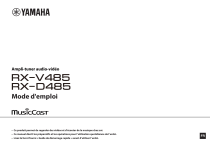
Lien public mis à jour
Le lien public vers votre chat a été mis à jour.